.NET6釋出專案到騰訊雲Windows2012R全網最詳細教學
注意:本次使用騰訊雲作為本次的演示
1、建立伺服器及連線
1.1 請先在騰訊雲、阿里雲等建立範例

1.2 開啟遠端連線工具輸入在騰訊雲獲取的公網iP輸入計算機
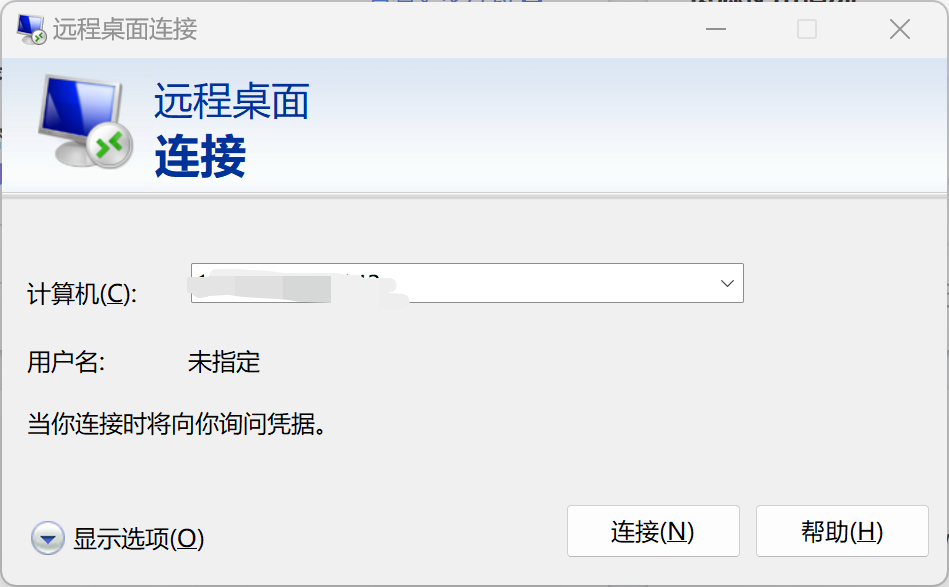
1.3 根據圖片點選連線
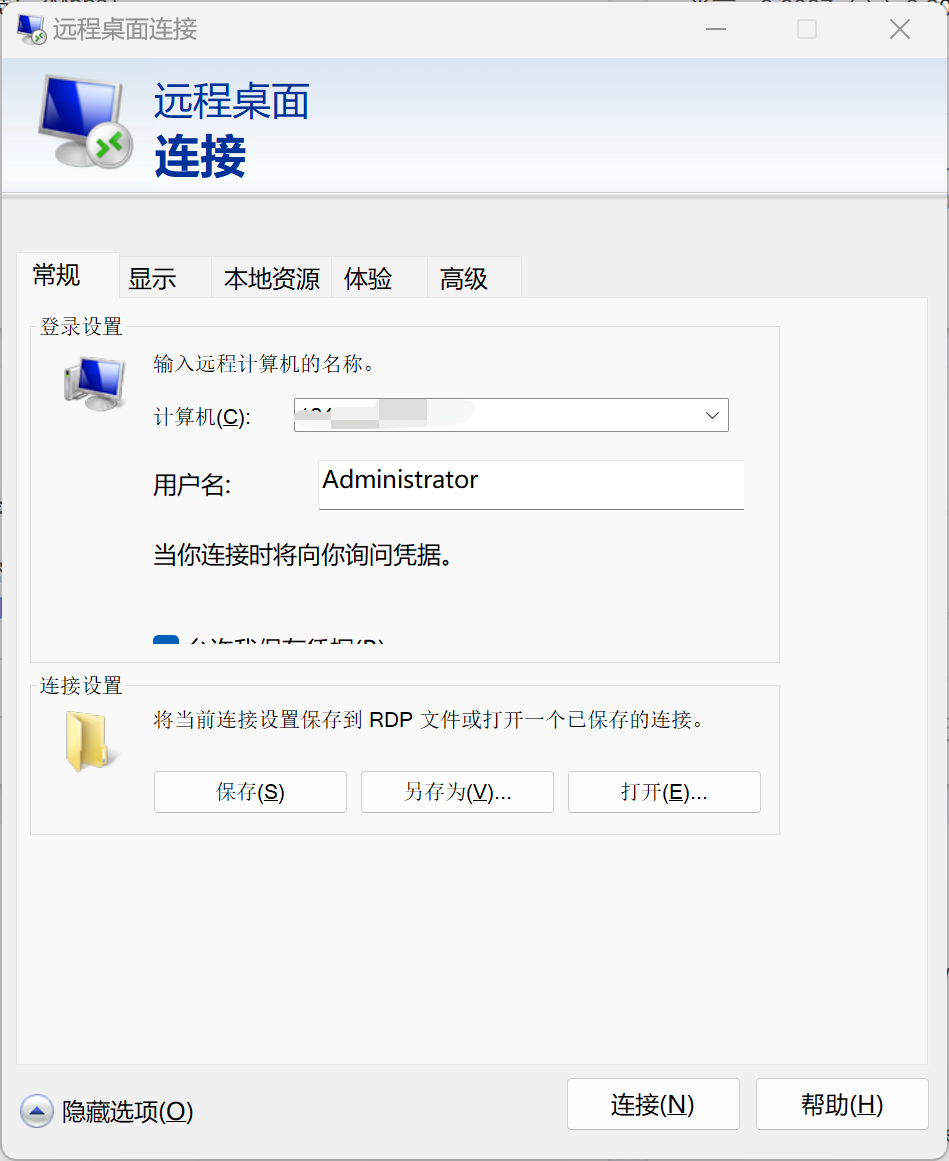
1.4 輸入伺服器密碼點選連線
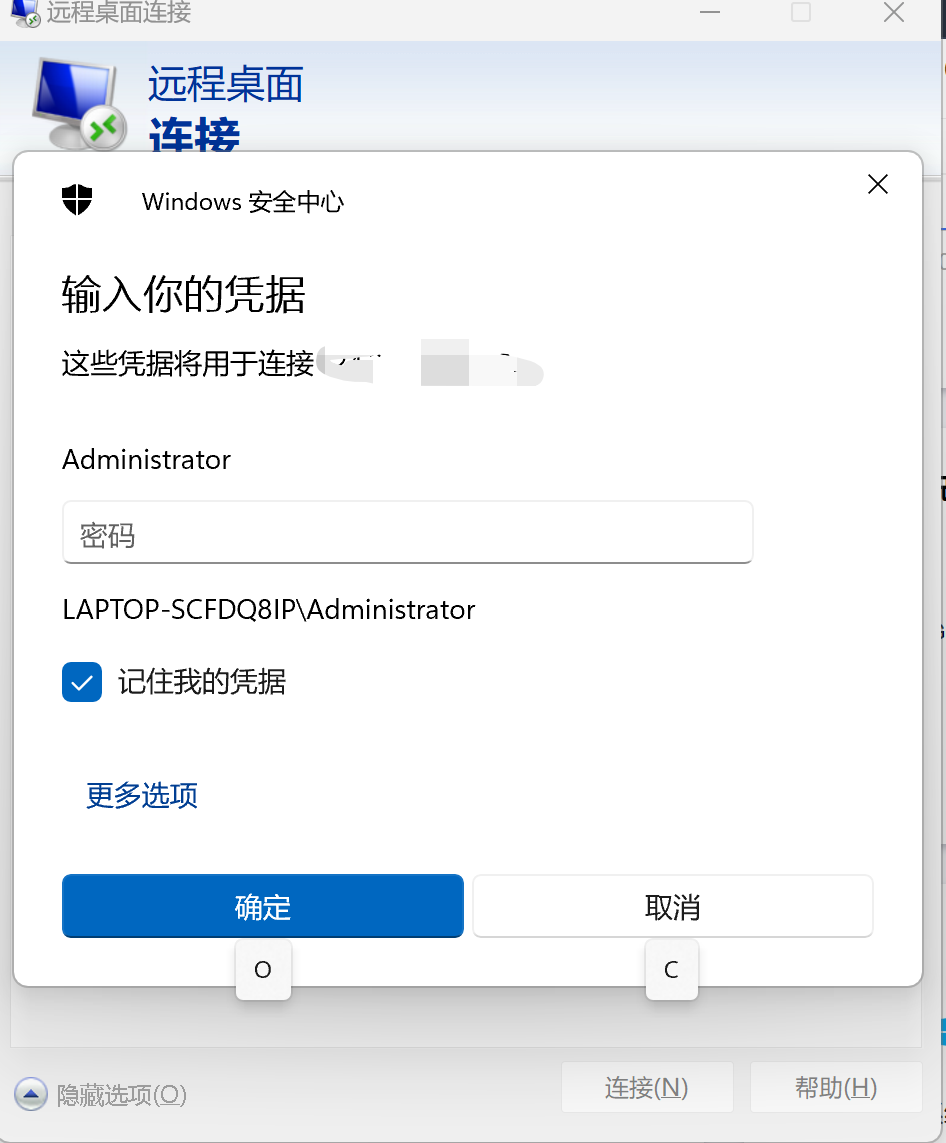
1.5 點選是進行連線連線成功就會跳轉到桌面
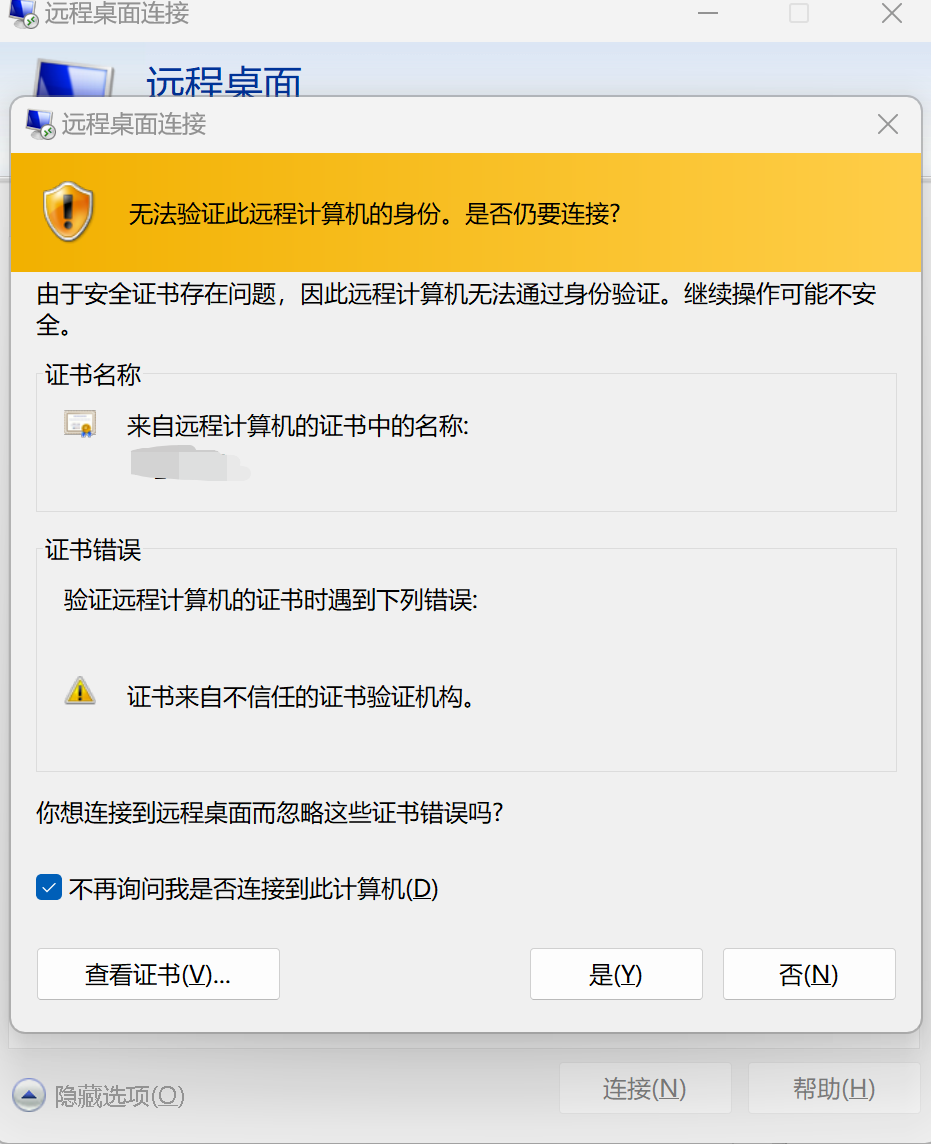
2、安裝SQL server 2017資料庫
2.1 官網下載SQL Server 2017 Developer
https://www.microsoft.com/zh-cn/sql-server/sql-server-downloads
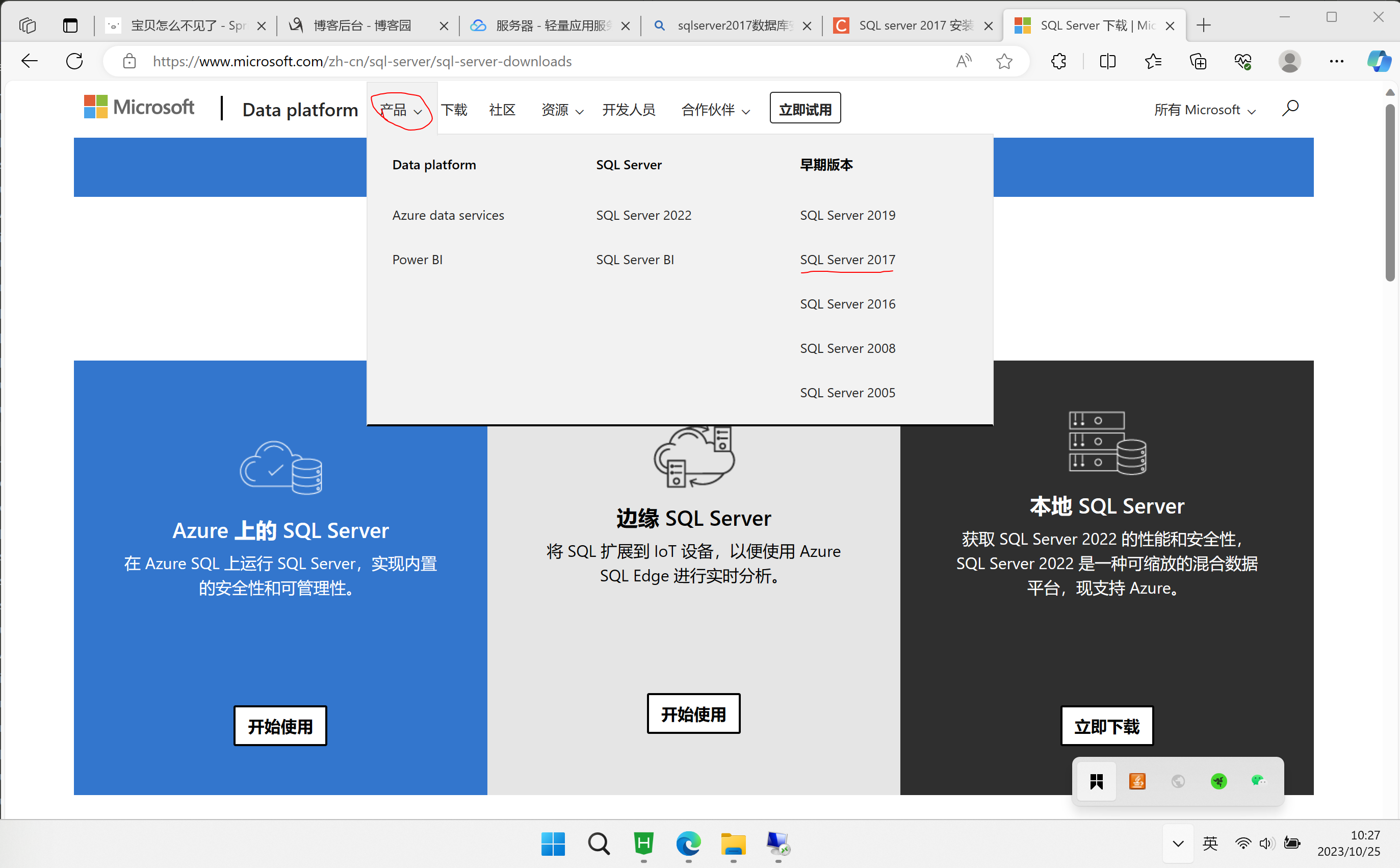
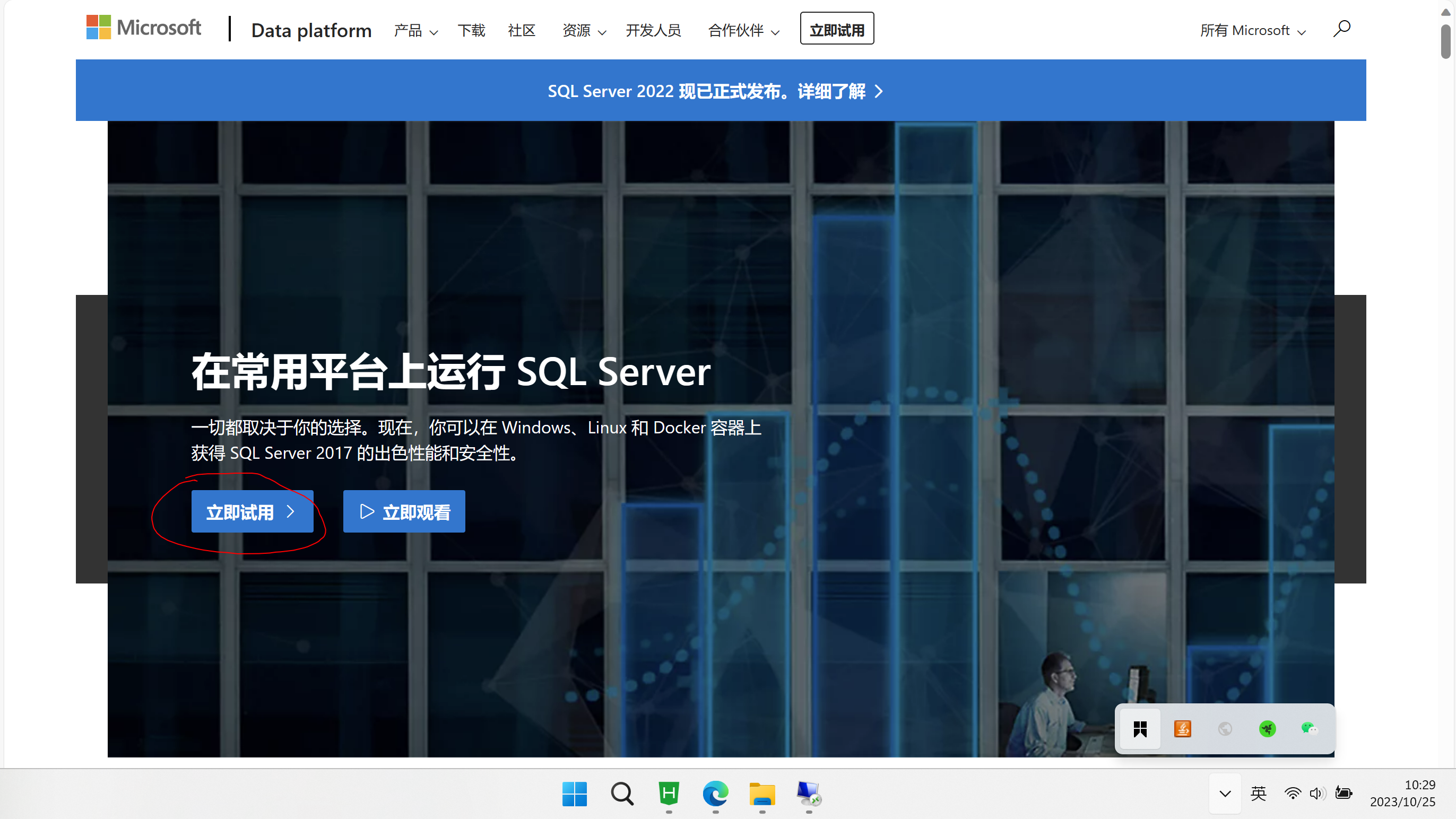
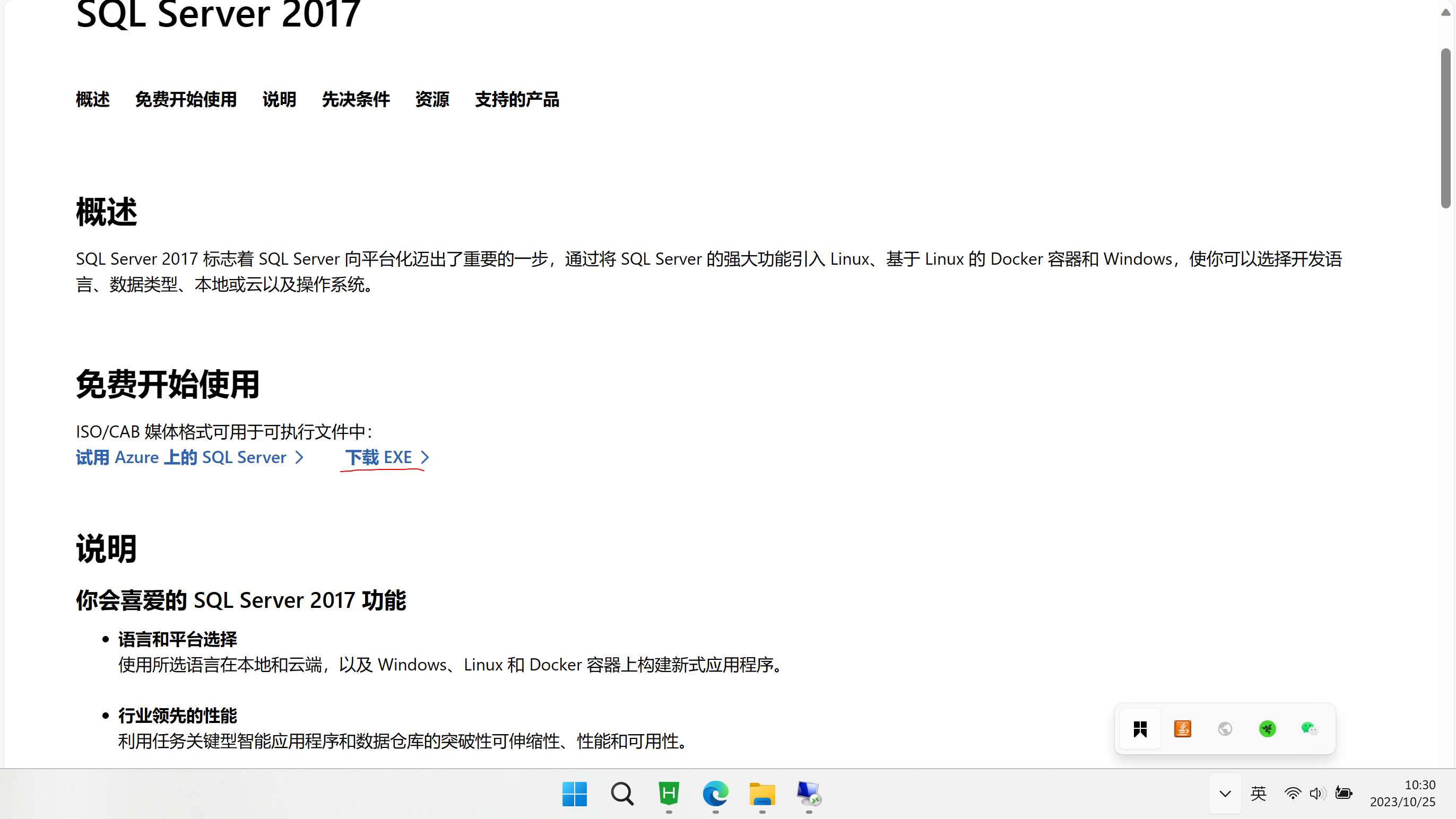
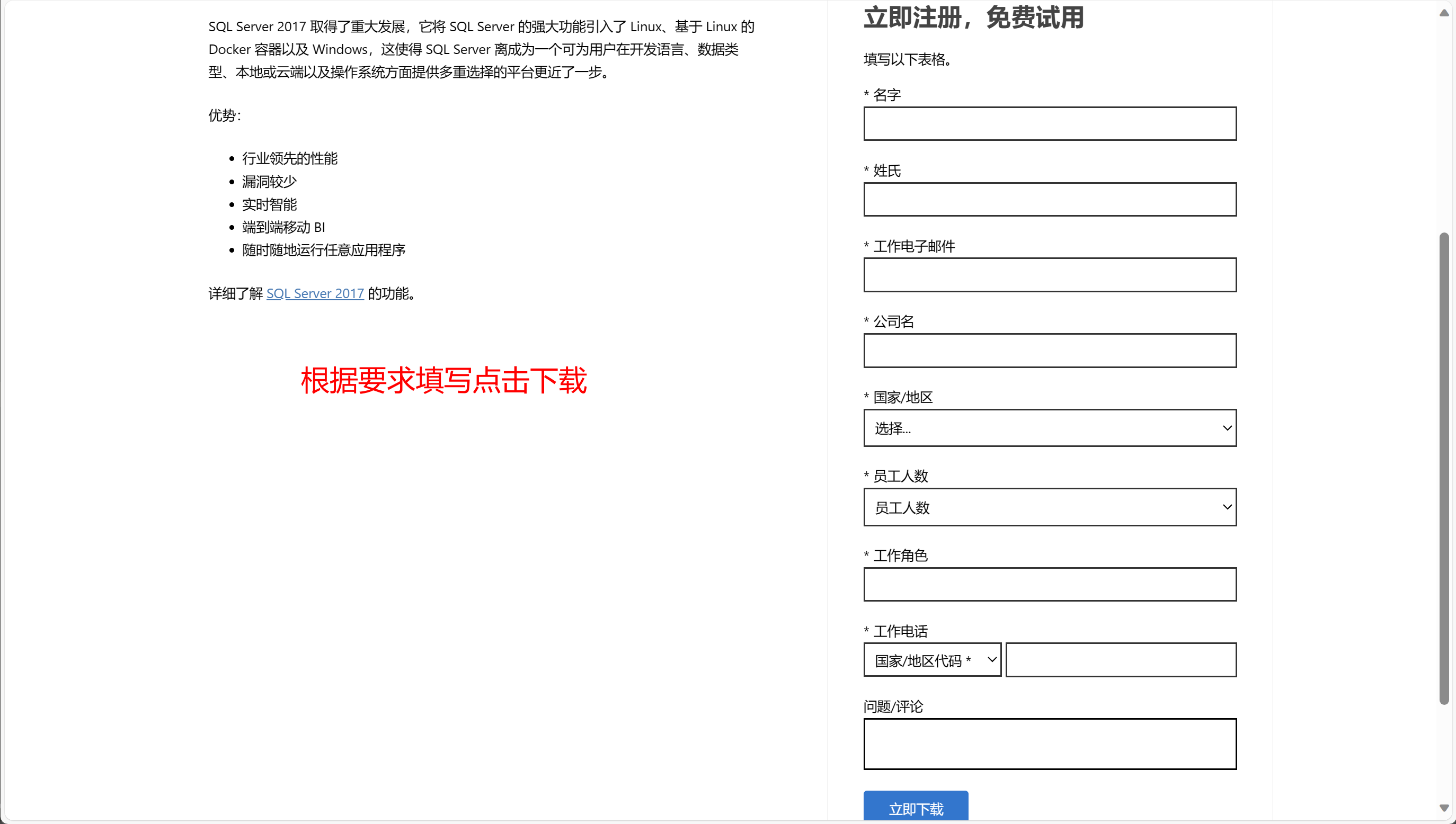
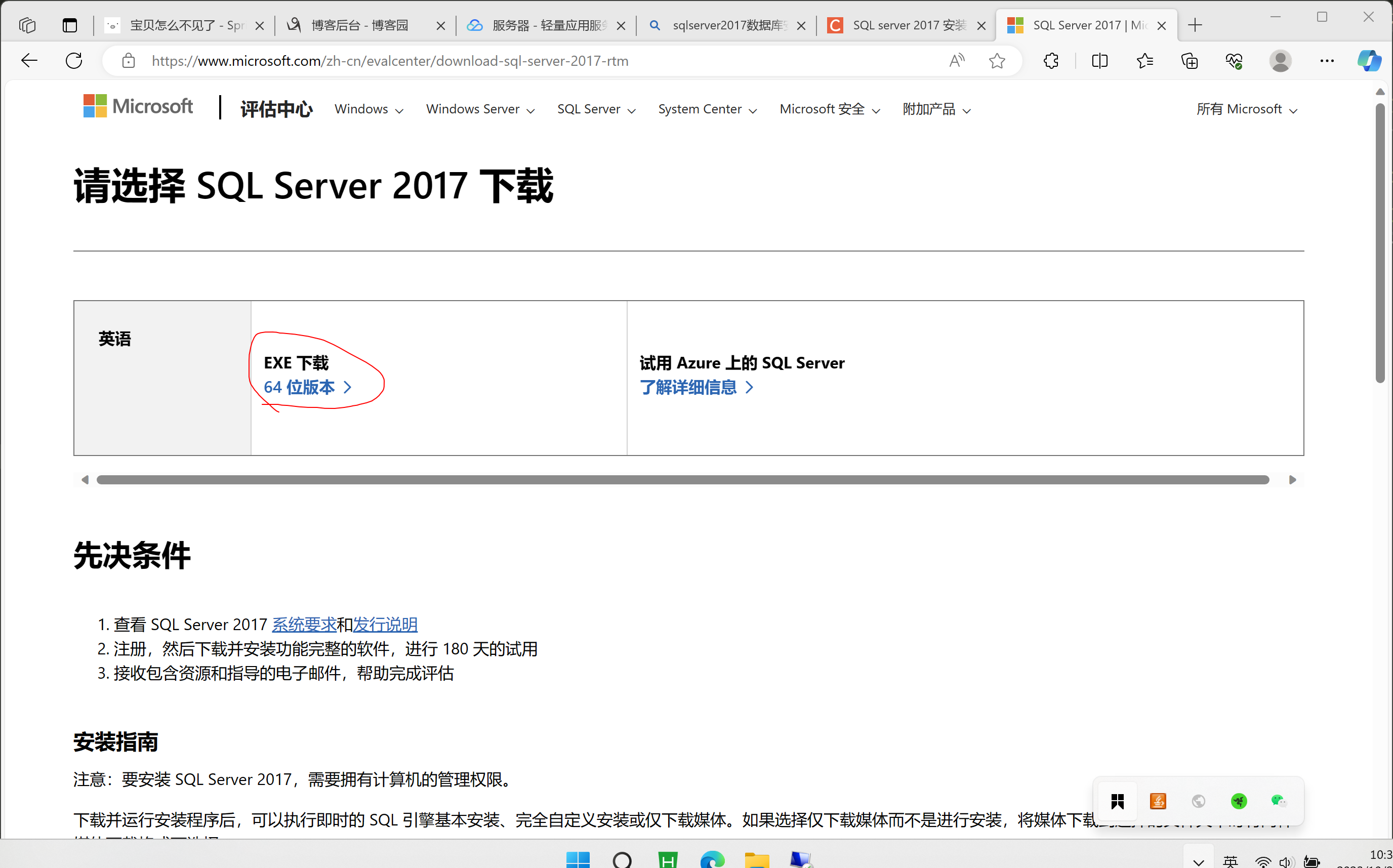
2.2 開啟安裝軟體,選擇自定義
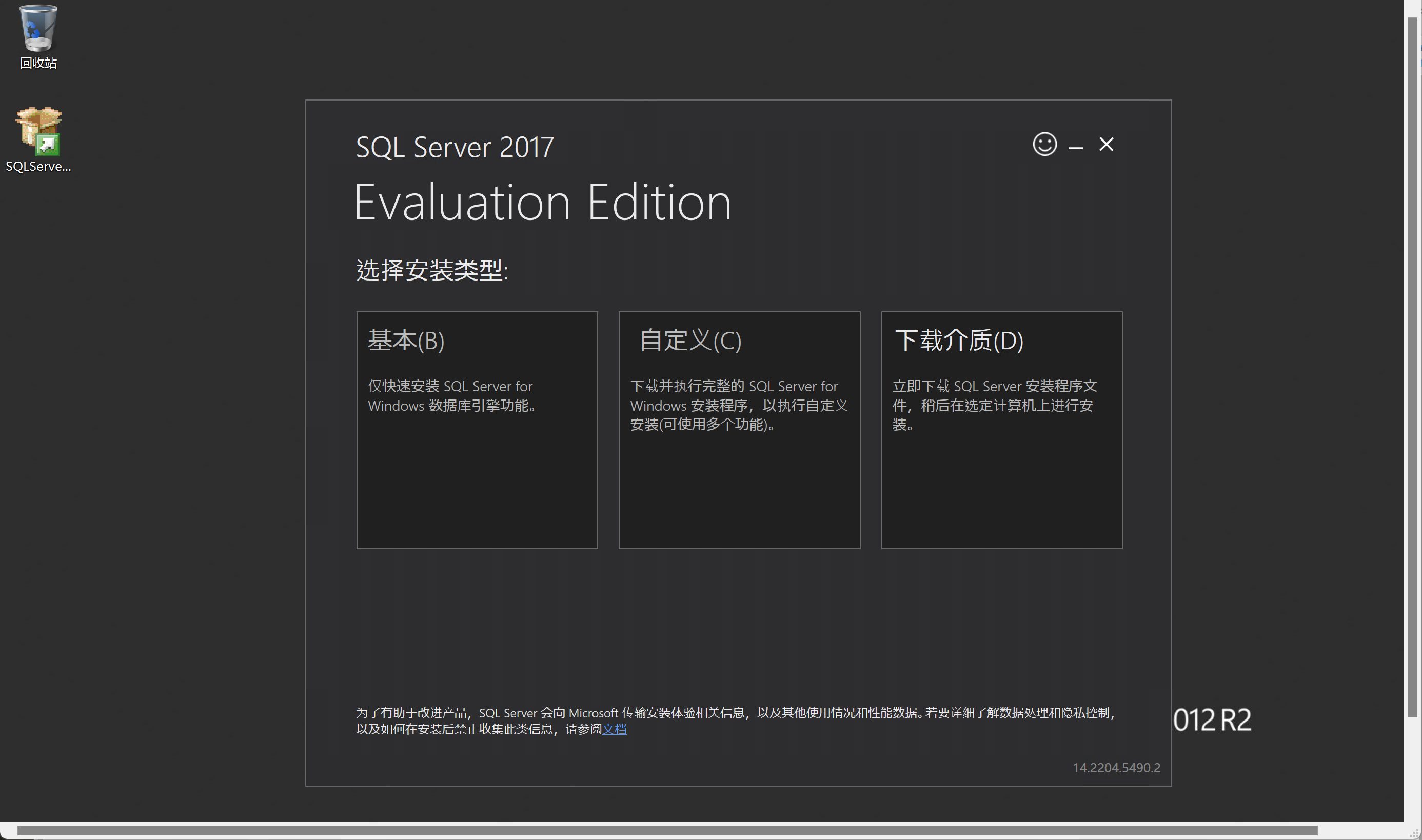
2.3 選擇語言,安裝路徑,後等待
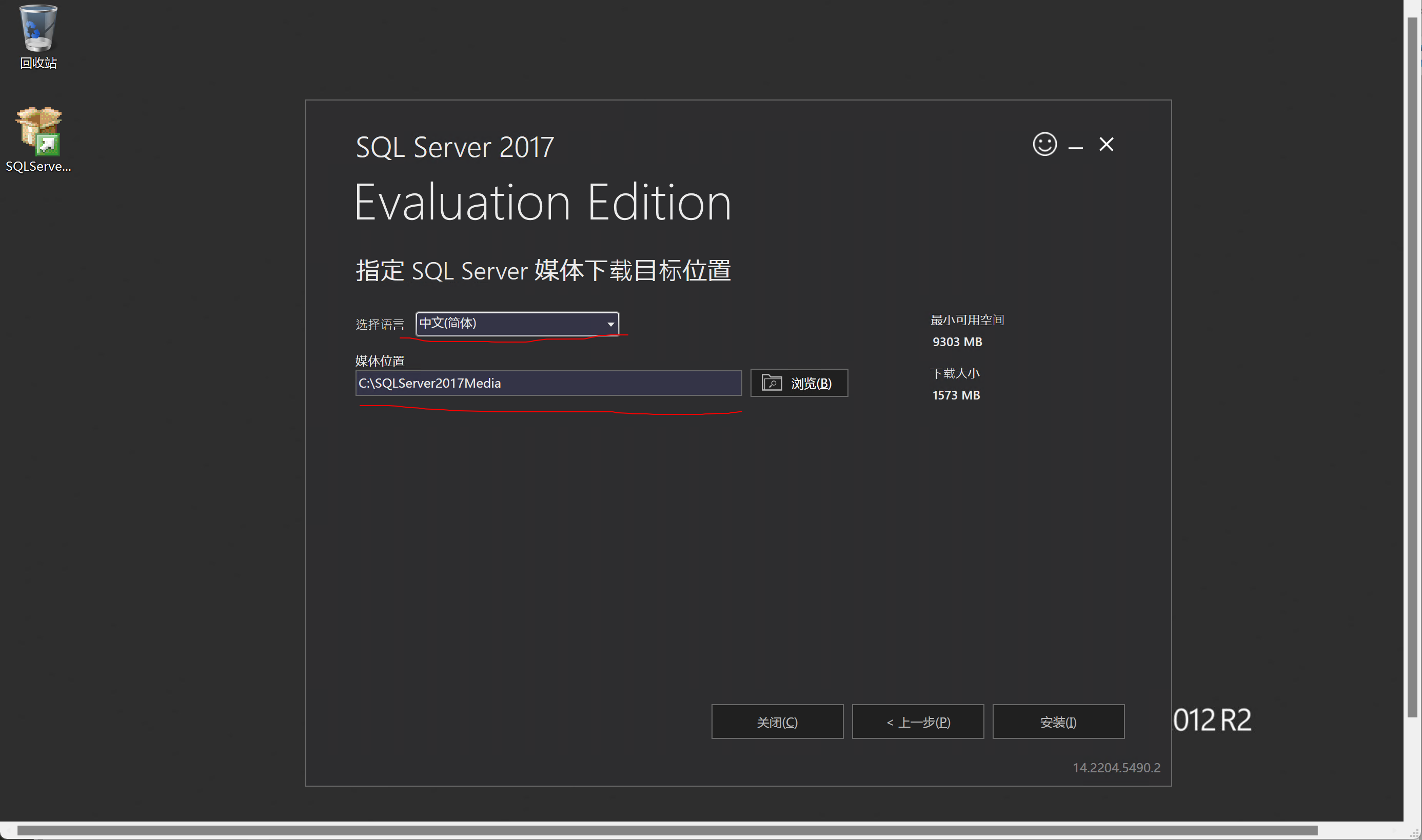
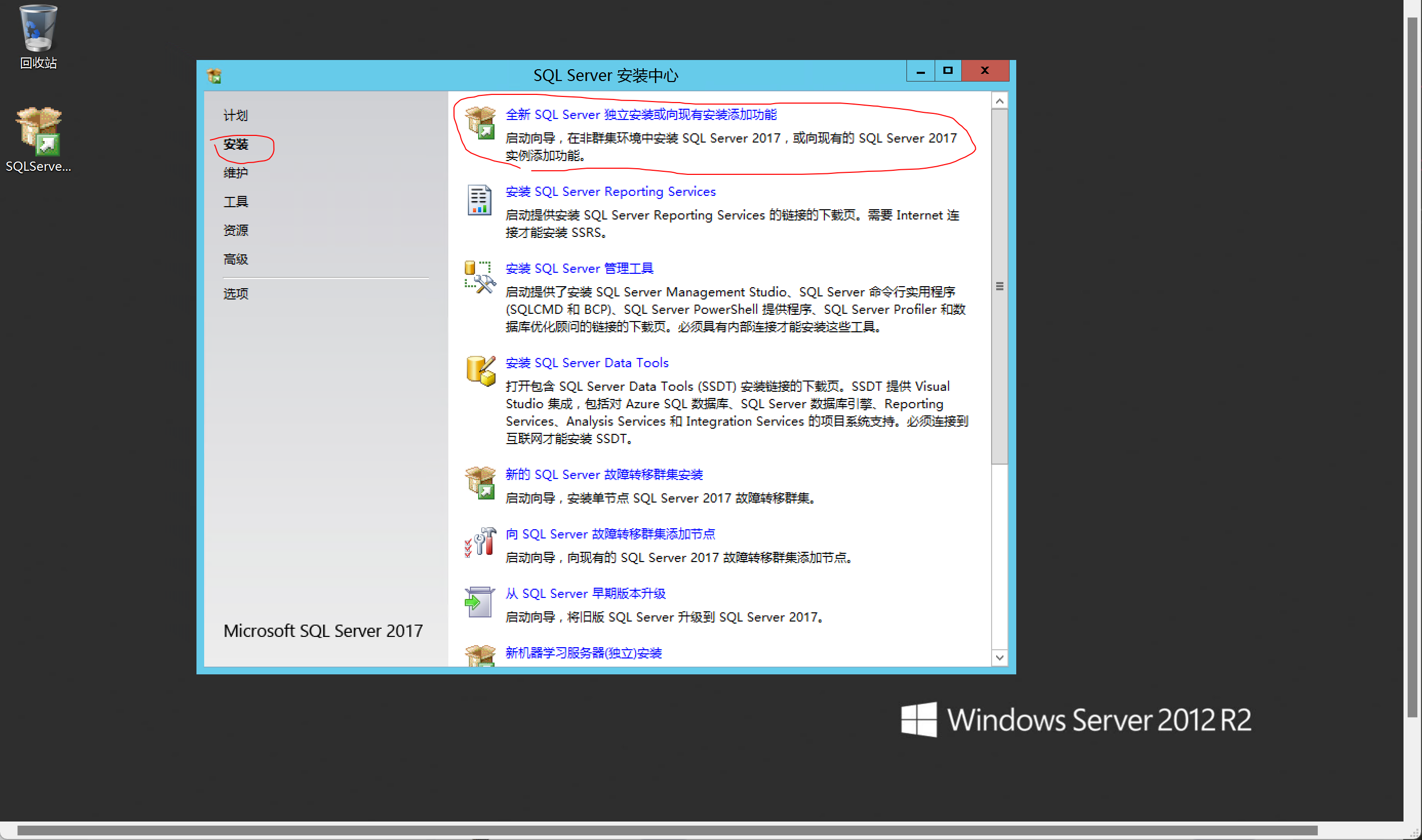
2.4 選擇Express
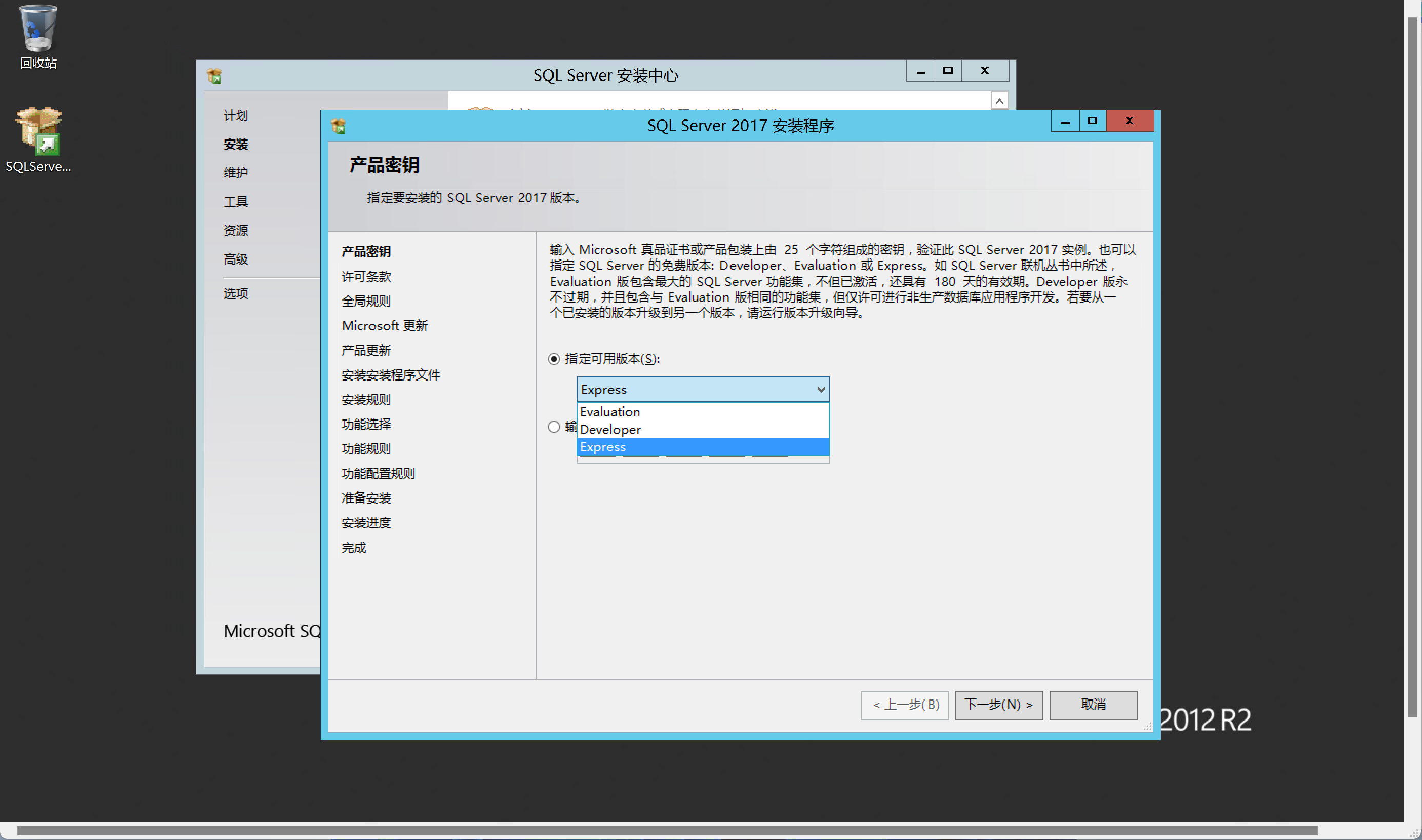
2.4.1 SQL Server developer和enterprise有什麼區別?以及各個版本的定義
1、Enterprise
作為高階版本, SQL Server Enterprise 版提供了全面的高階資料中心功能,效能極為快捷、虛擬化不受限制,還具有端到端的商業智慧,可為關鍵任務工作負荷提供較高服務級別,支援終端使用者存取深層資料。
2、Standard
SQL Server Standard 版提供了基本資料管理和商業智慧資料庫,使部門和小型組織能夠順利執行其應用程式並支援將常用開發工具用於內部部署和雲部署,有助於以最少的 IT 資源獲得高效的資料庫管理。
3、developer
SQL Server Developer 版支援開發人員基於 SQL Server構建任意型別的應用程式。 它包括 Enterprise 版的所有功能,但有許可限制,只能用作開發和測試系統,而不能用作生產伺服器。 SQL Server Developer 是構建 SQL Server 和測試應用程式的人員的理想之選。
4、Express 版本
Express 版本是入門級的免費資料庫,是學習和構建桌面及小型伺服器資料驅動應用程式的理想選擇。 它是獨立軟體供應商、開發人員和熱衷於構建使用者端應用程式的人員的最佳選擇。 如果您需要使用更高階的資料庫功能,則可以將 SQL Server Express 無縫升級到其他更高階的 SQL Server版本。 SQL Server Express LocalDB 是 Express 的一種輕型版本,該版本具備所有可程式化×××,但在使用者模式下執行,並且具有快速的零設定安裝和必備元件要求較少的特點。
2.5 sql server2017 安裝時勾選哪些功能
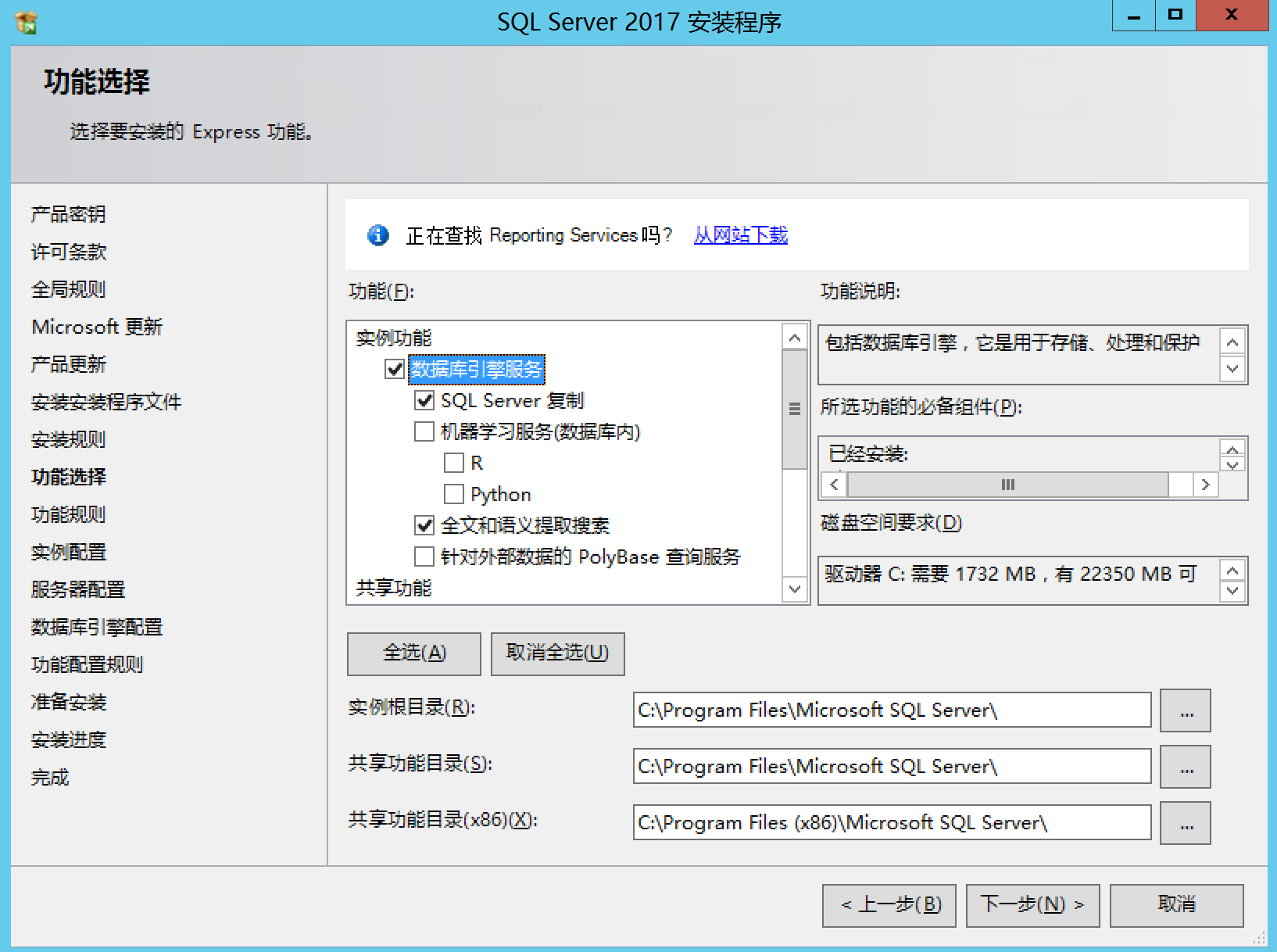
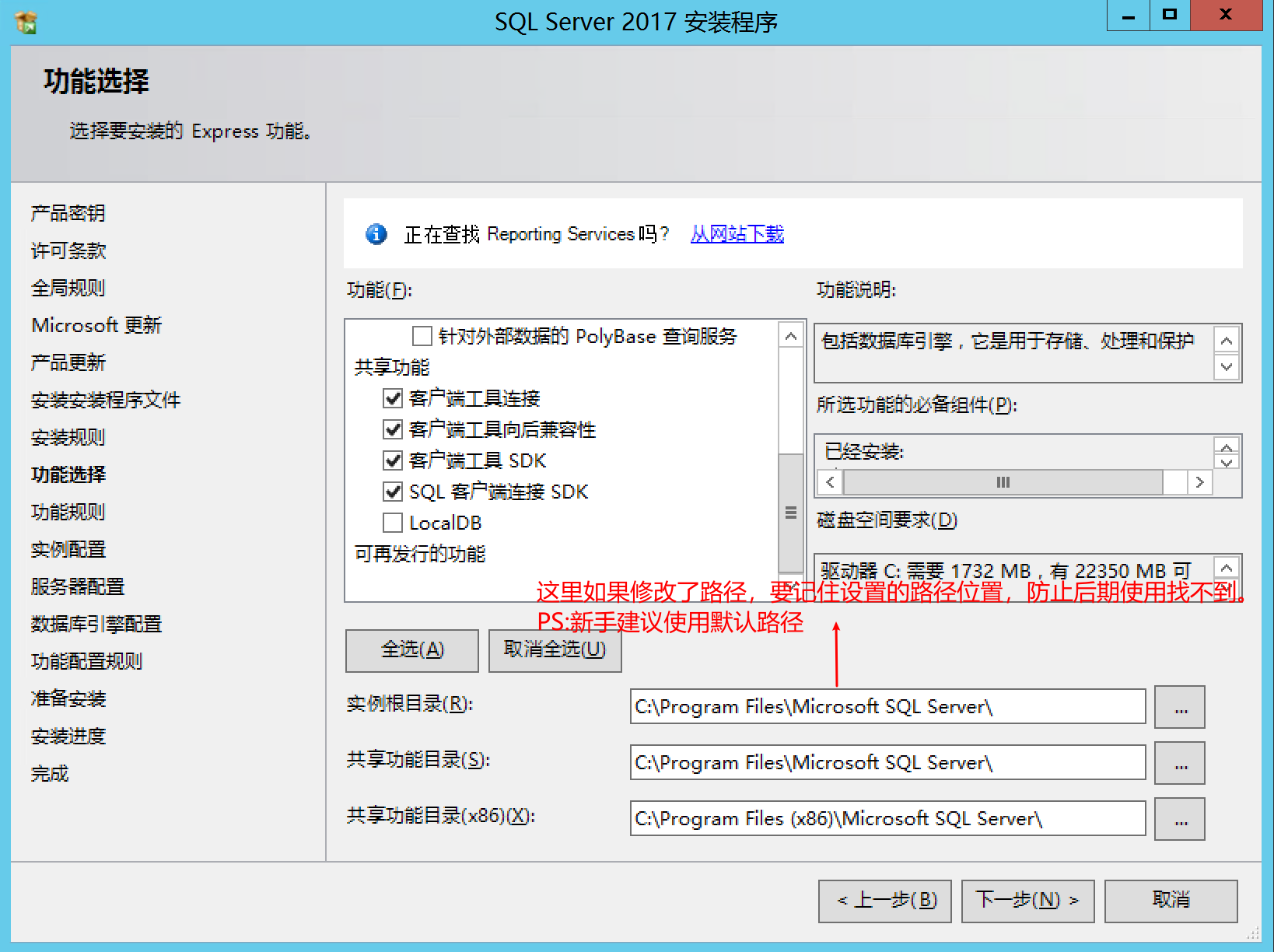
2.6 範例ID:MSSQLSERVER
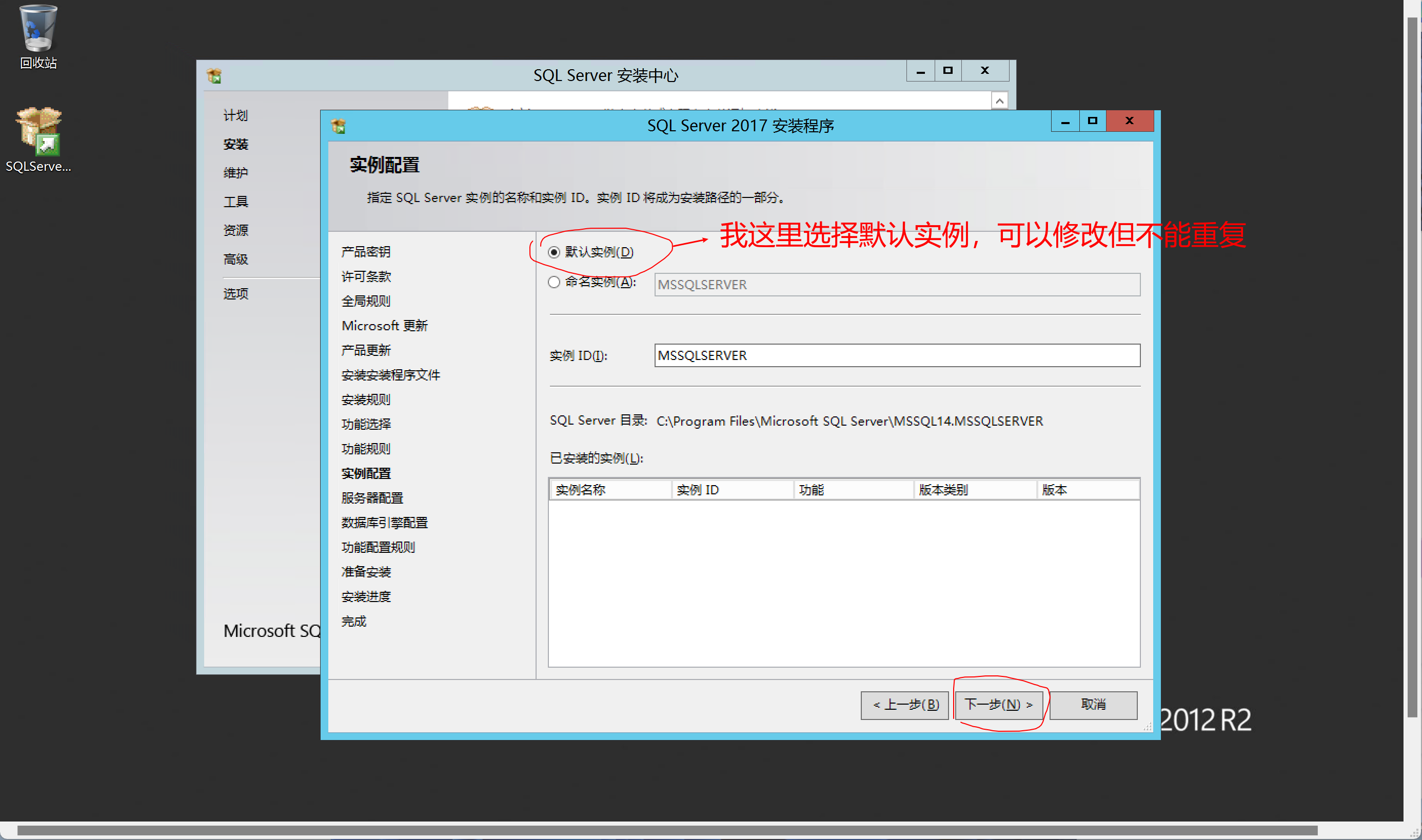
2.7 選擇混合模式
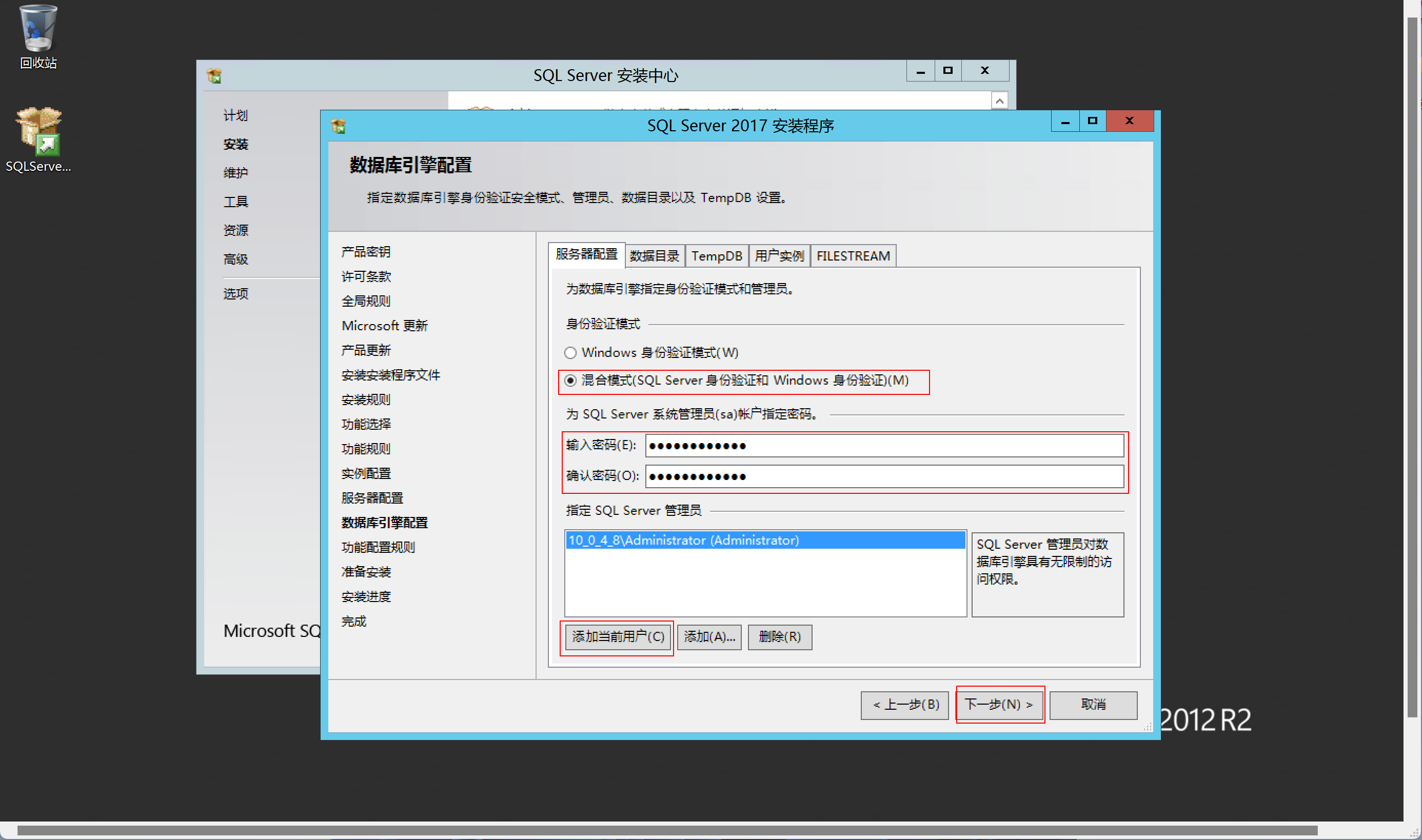
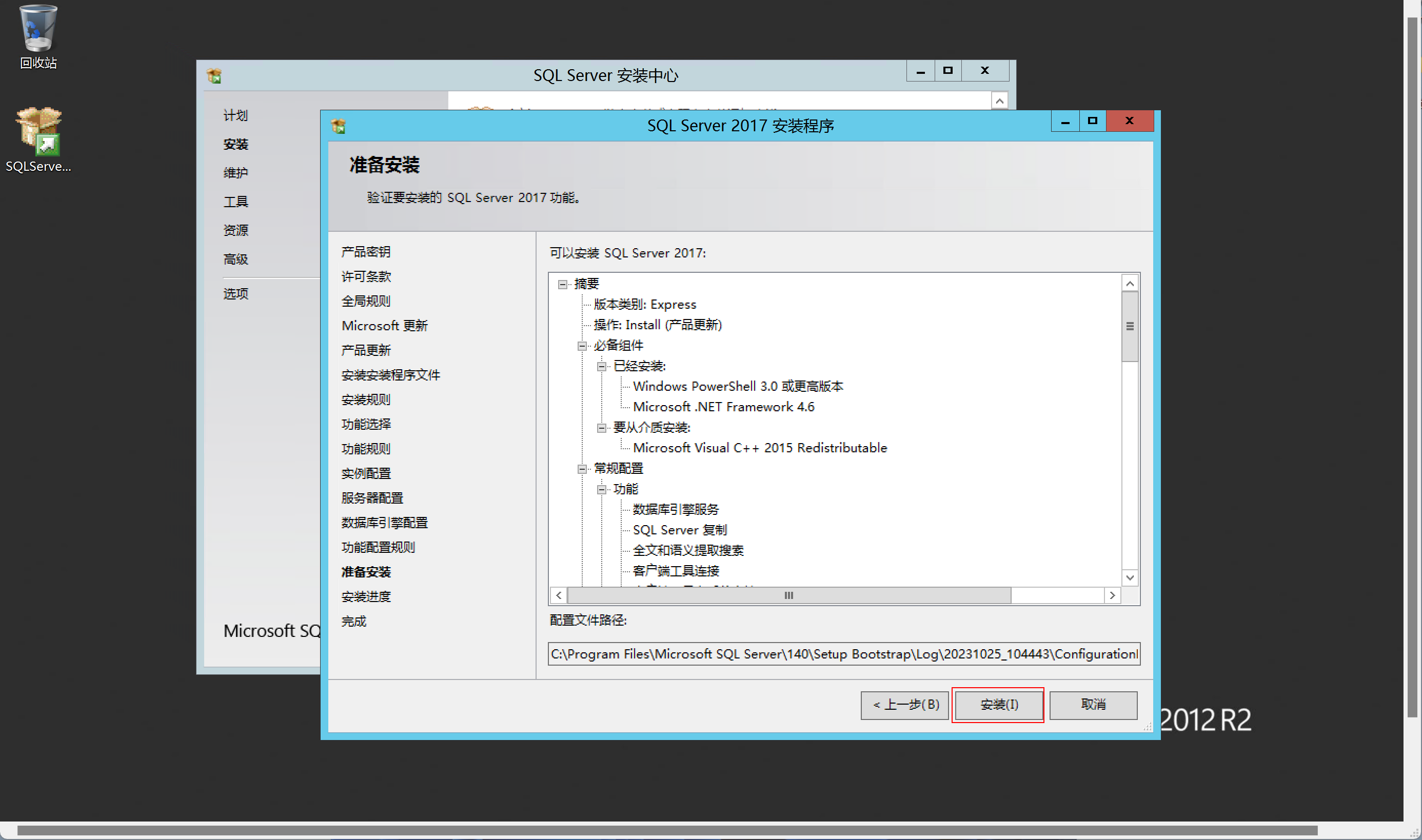
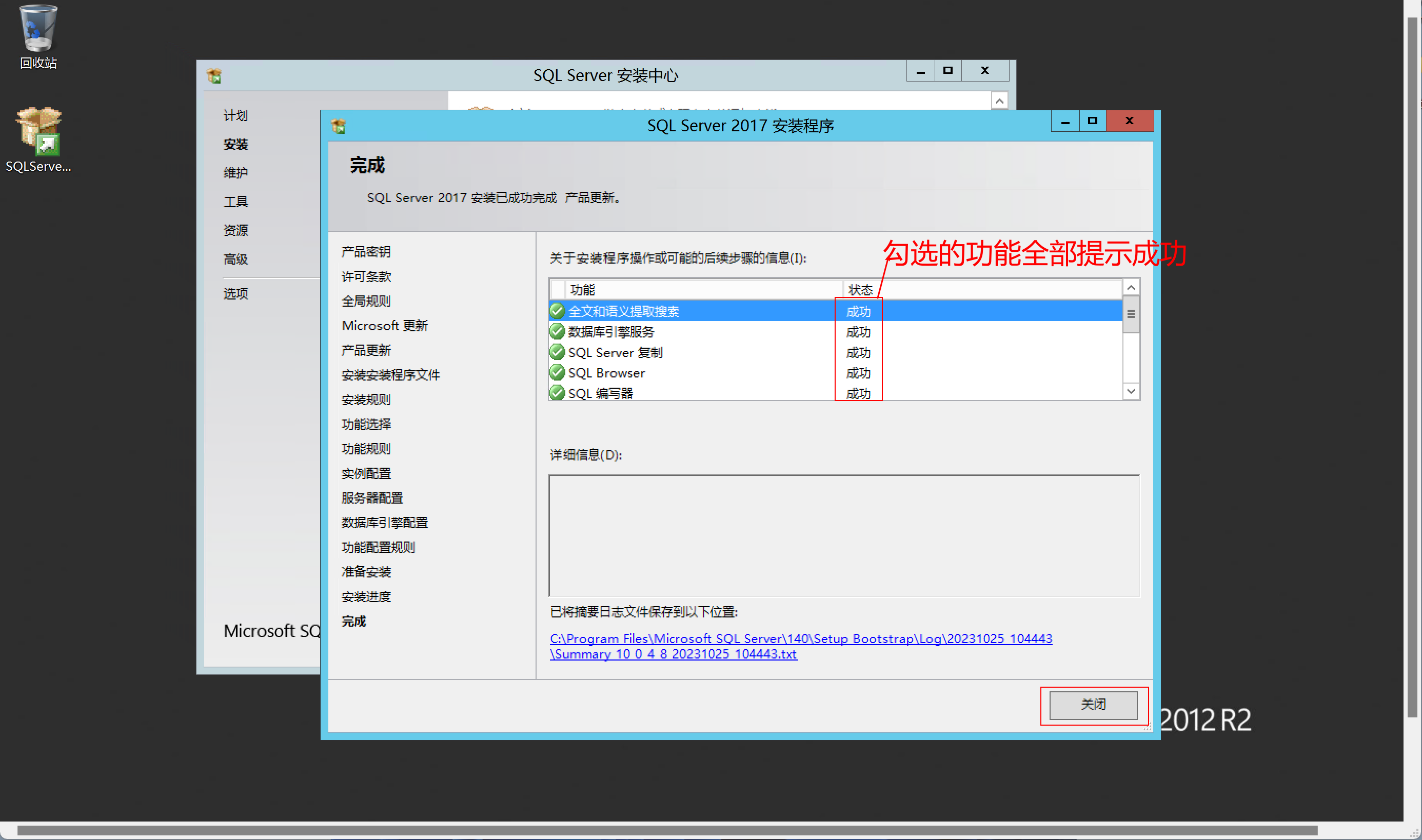
2.8 安裝SQL Server Management Studio (SSMS) 物件資源管理器
官網下載:https://docs.microsoft.com/zh-cn/sql/ssms/sql-server-management-studio-ssms?view=sql-server-2017
注意下面紅色框圈起來的地方,注意 版本是否與你需要的一致
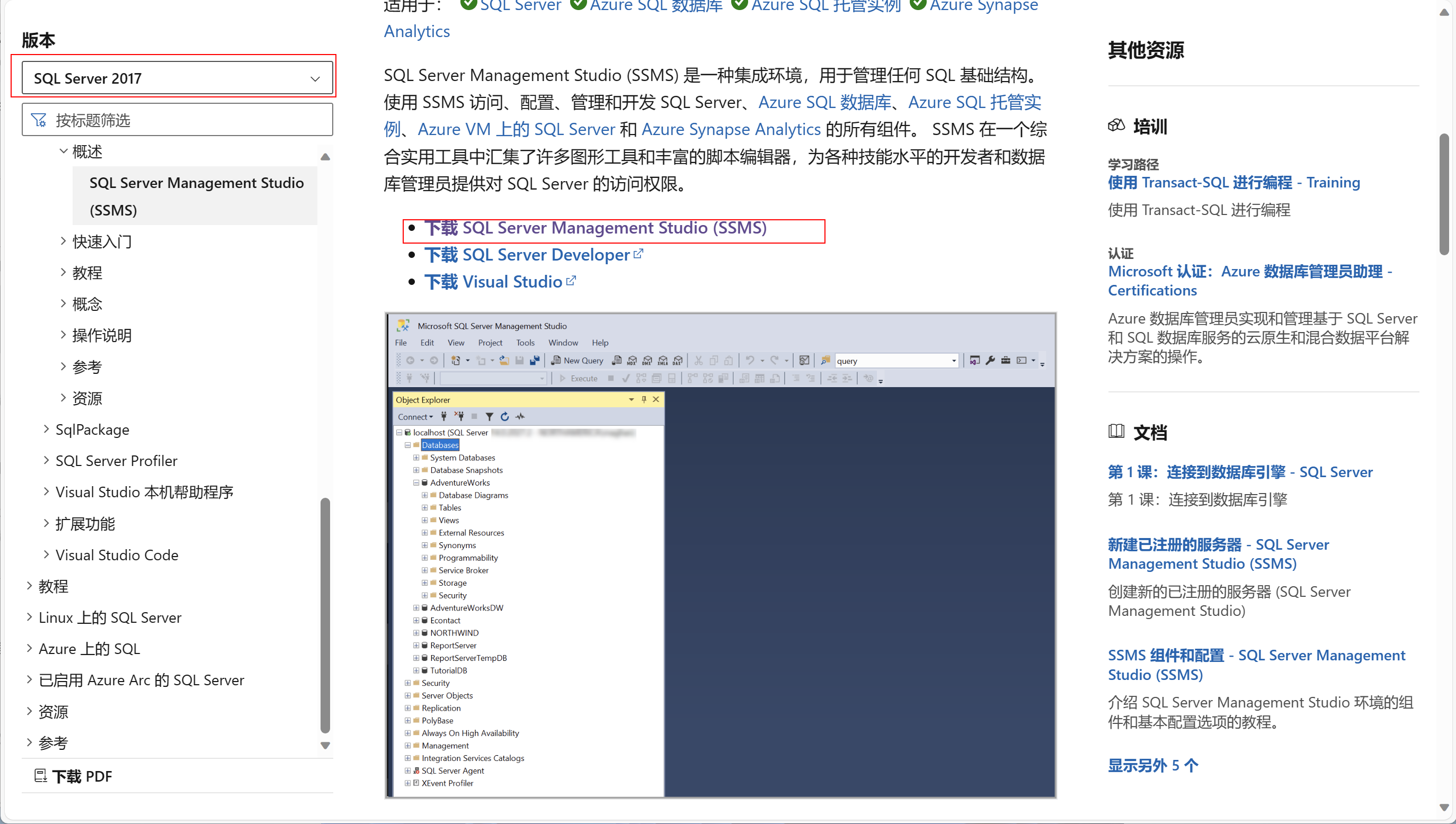
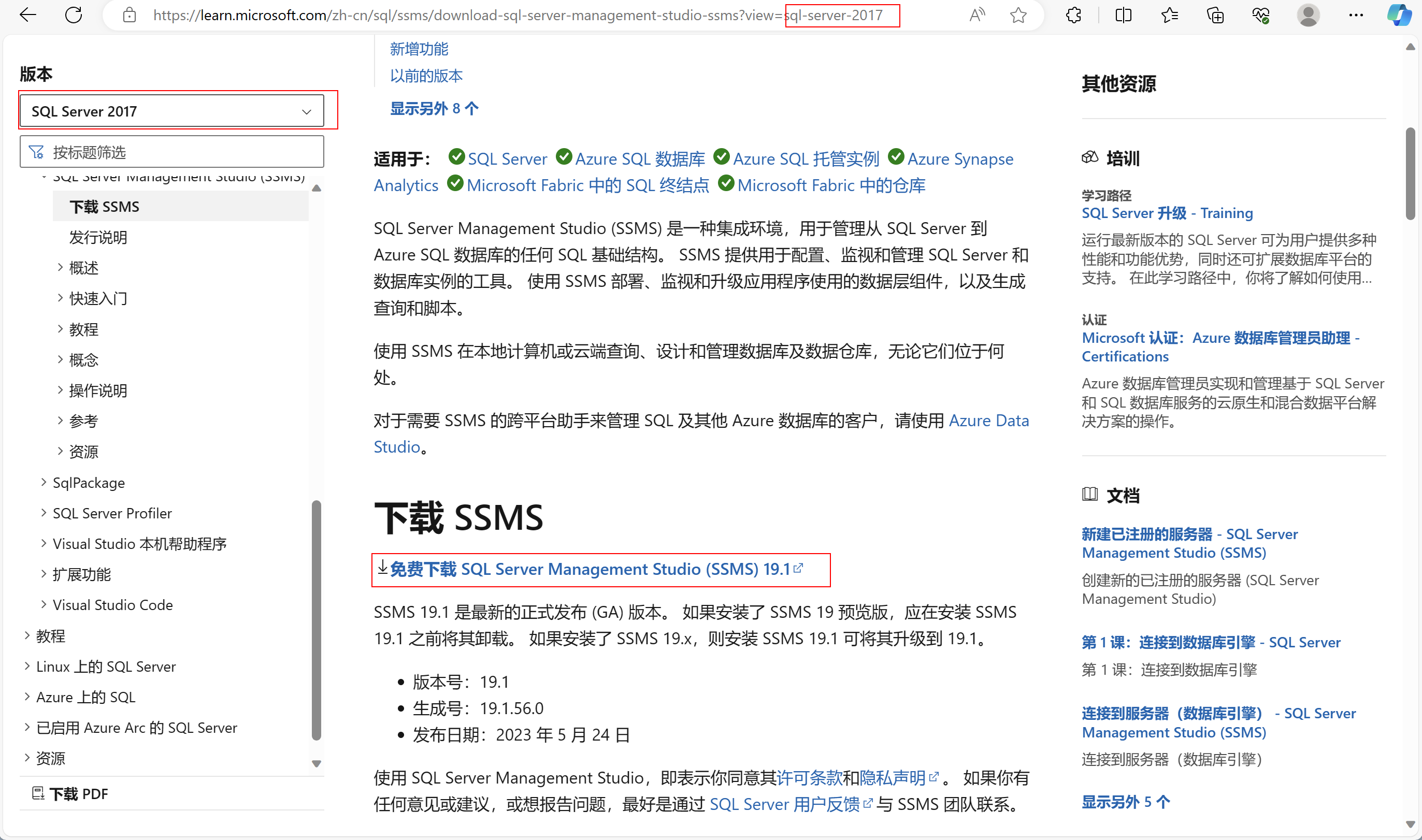
2.8.1 下載完開啟,點選安裝
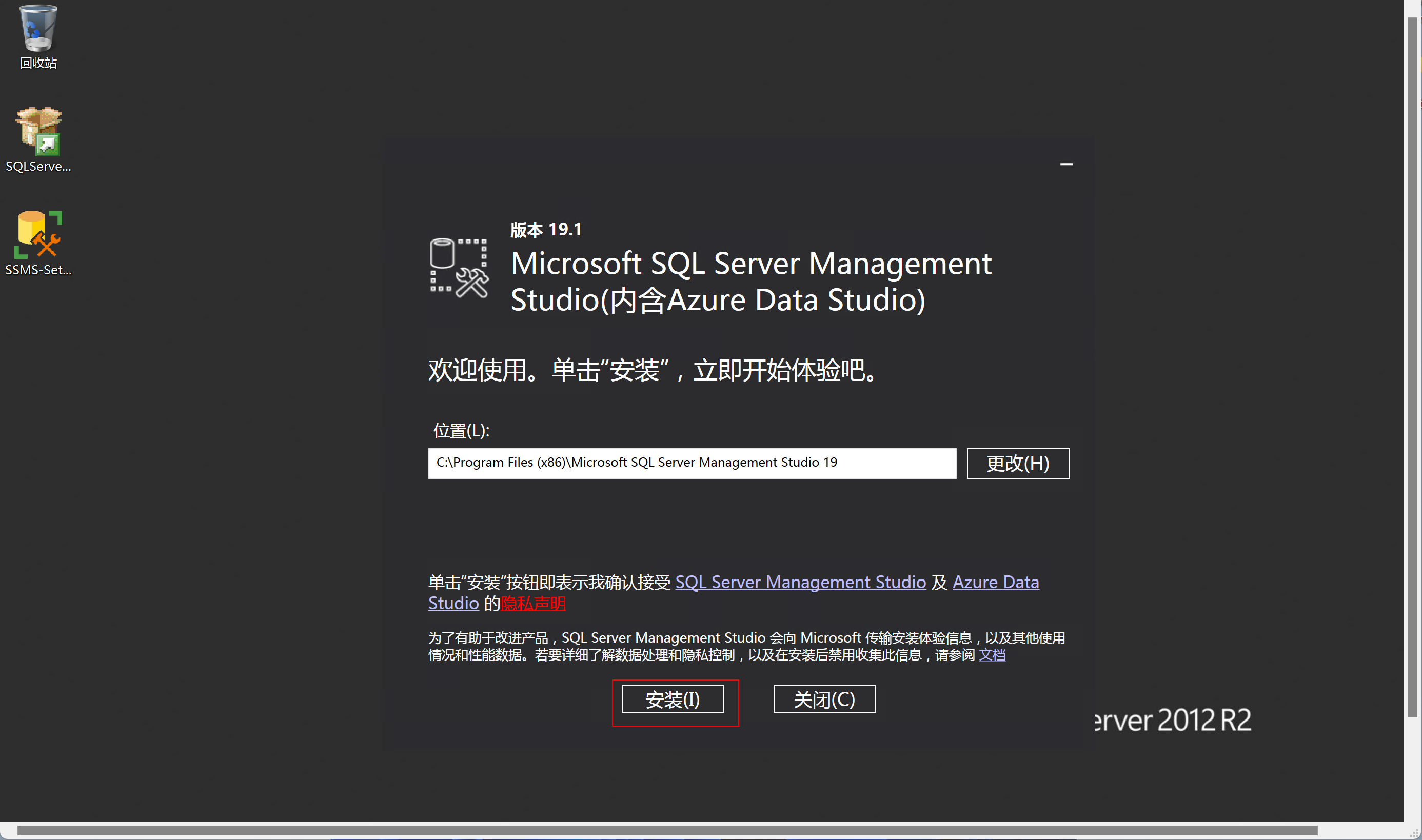

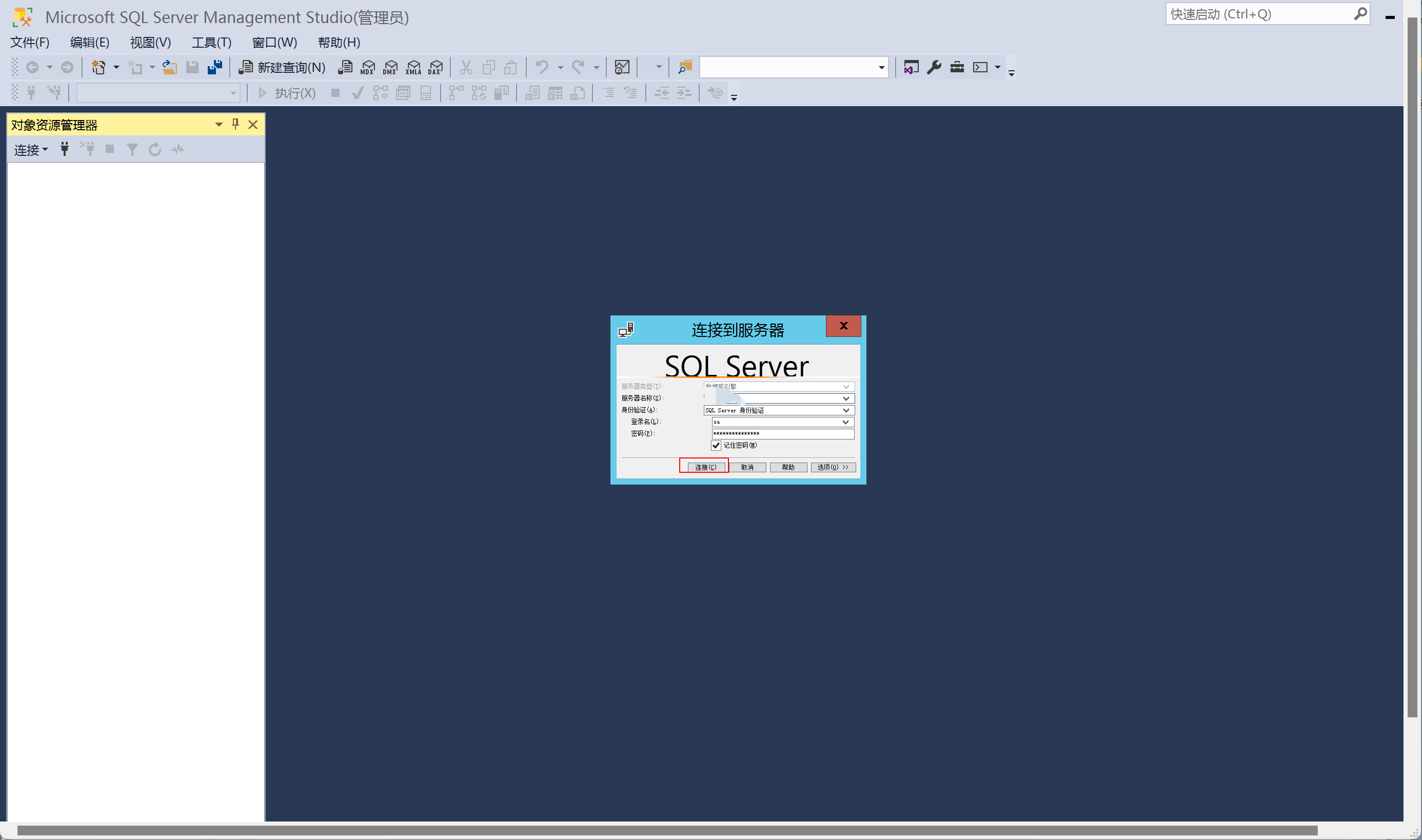
3、安裝IIS伺服器
3.1開啟伺服器管理器
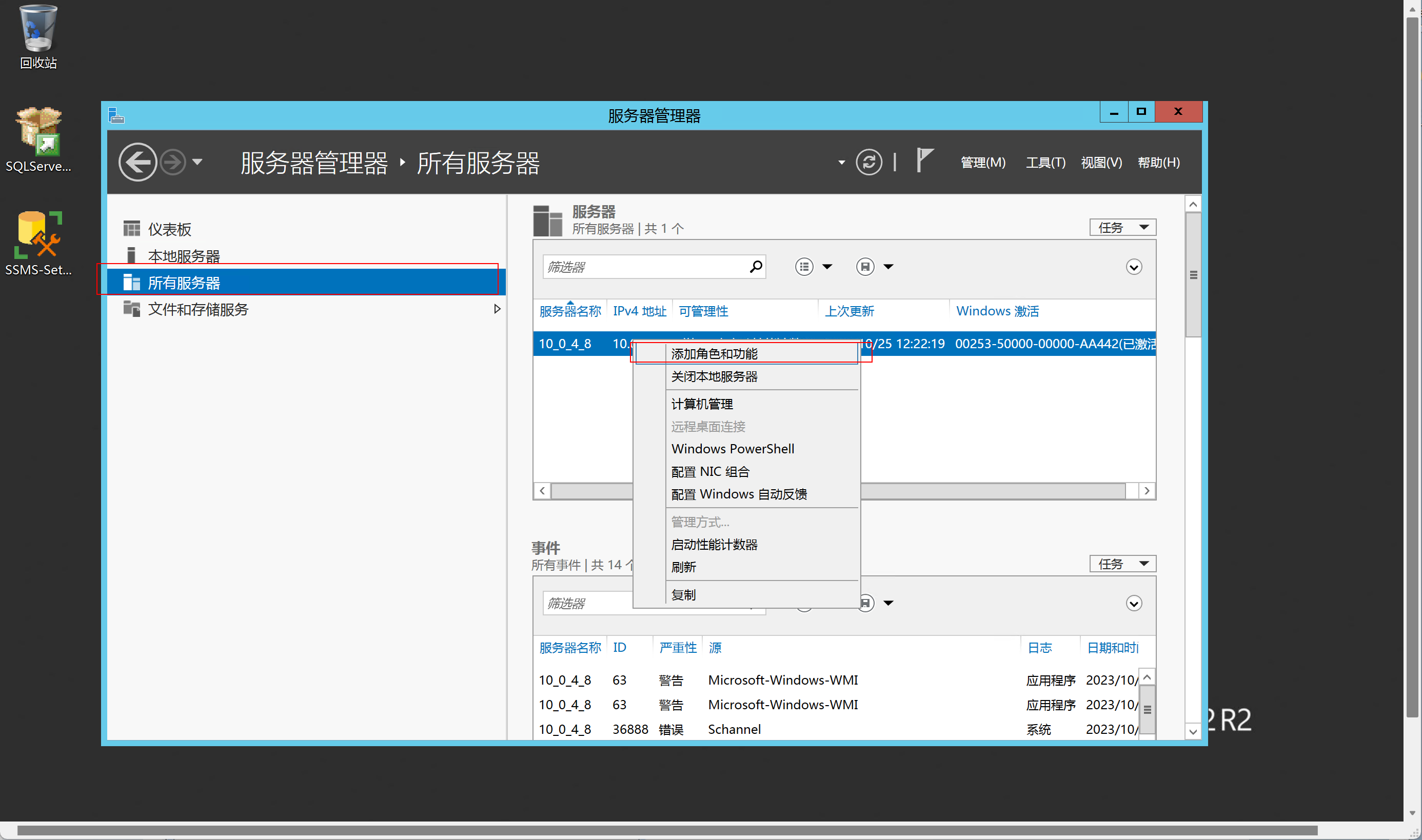
前面一直下一步
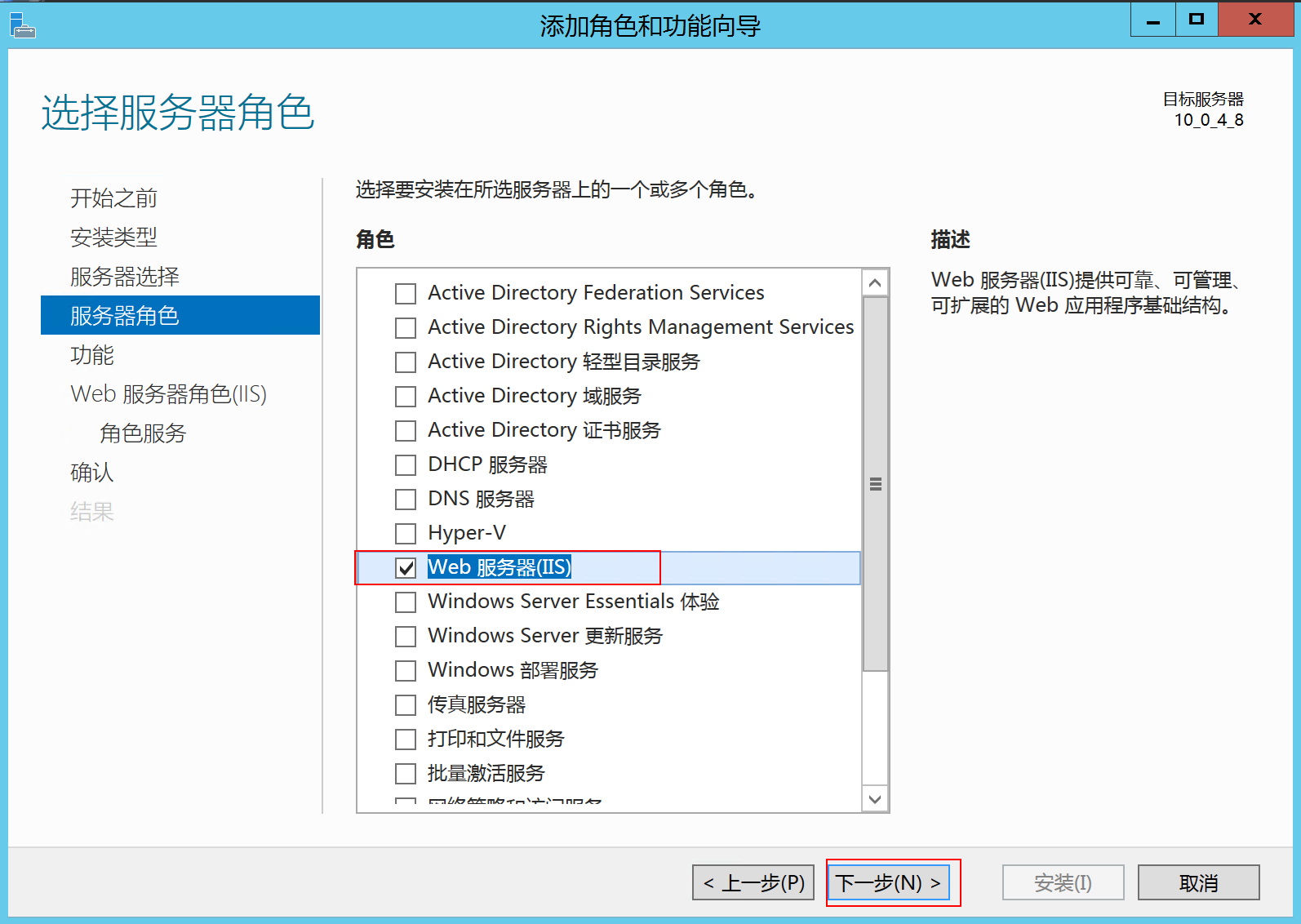
這是我安裝的(可以重新安裝)
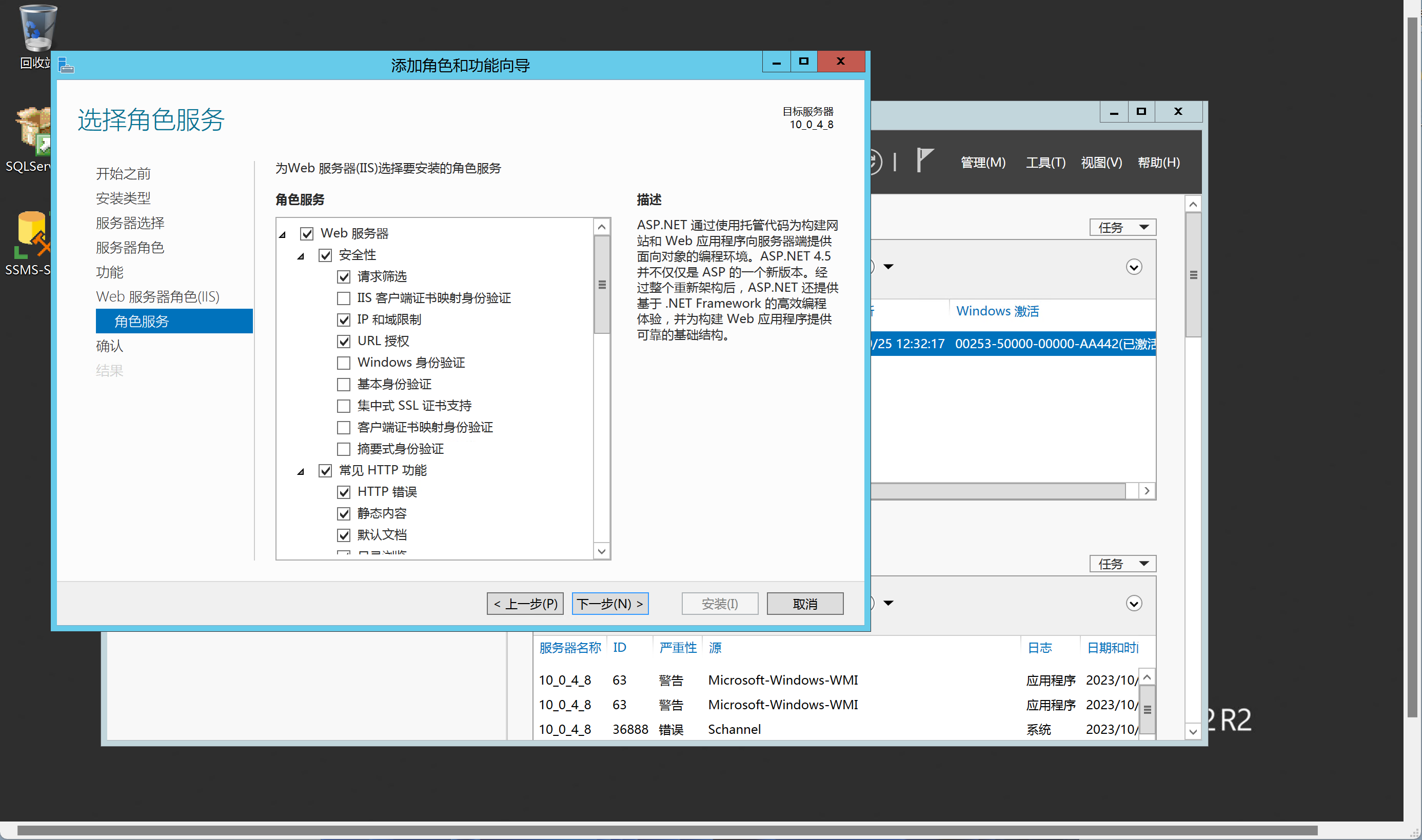
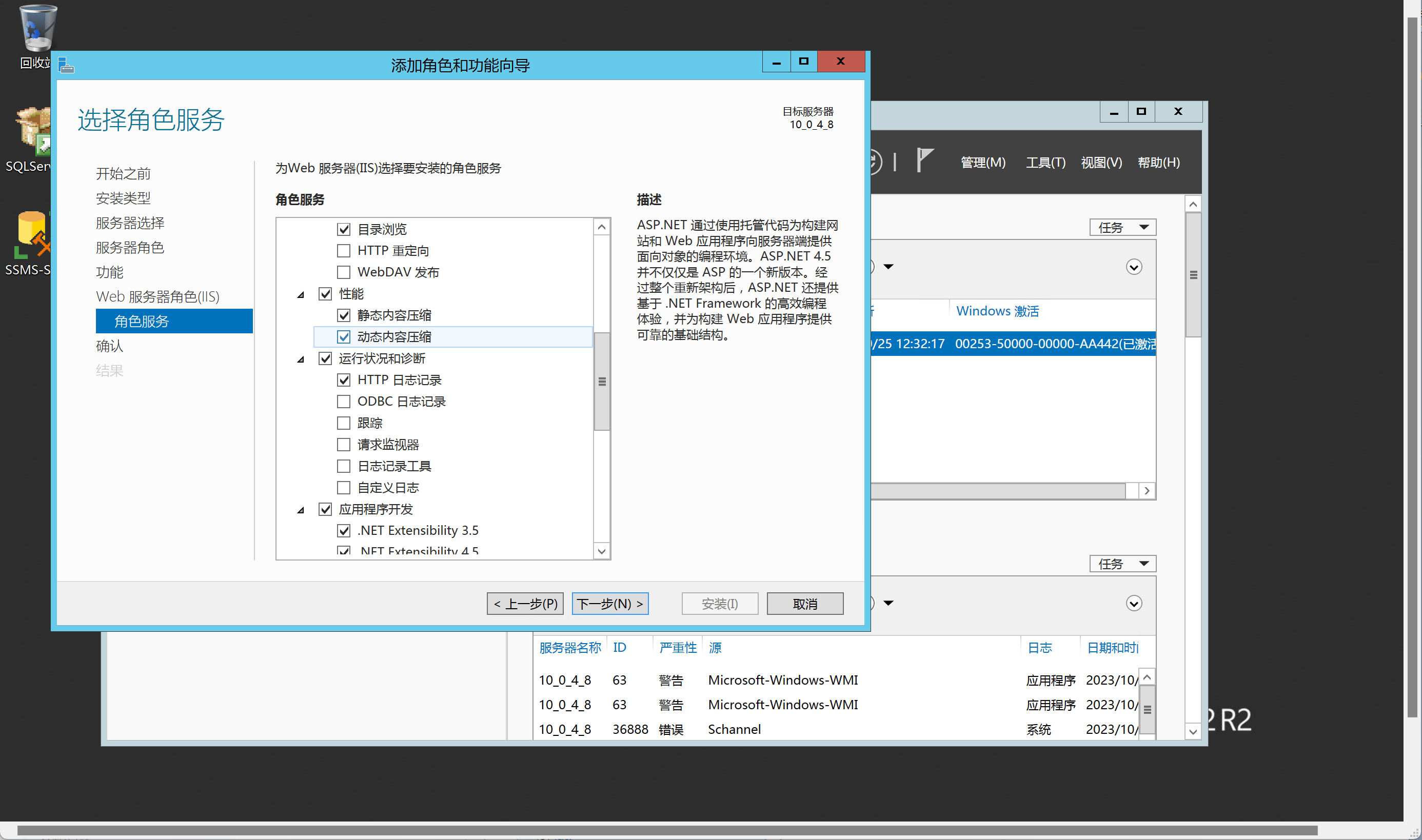
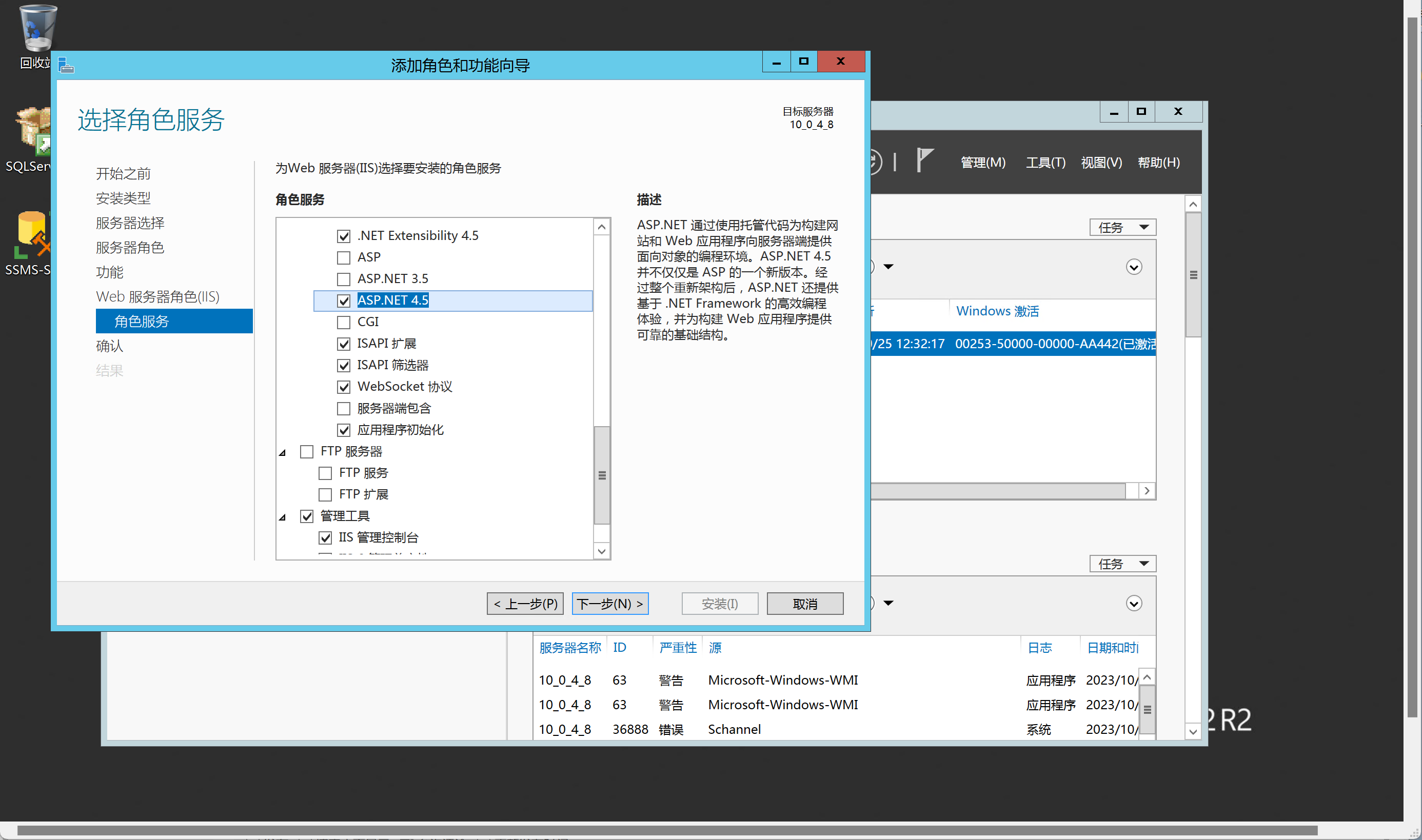

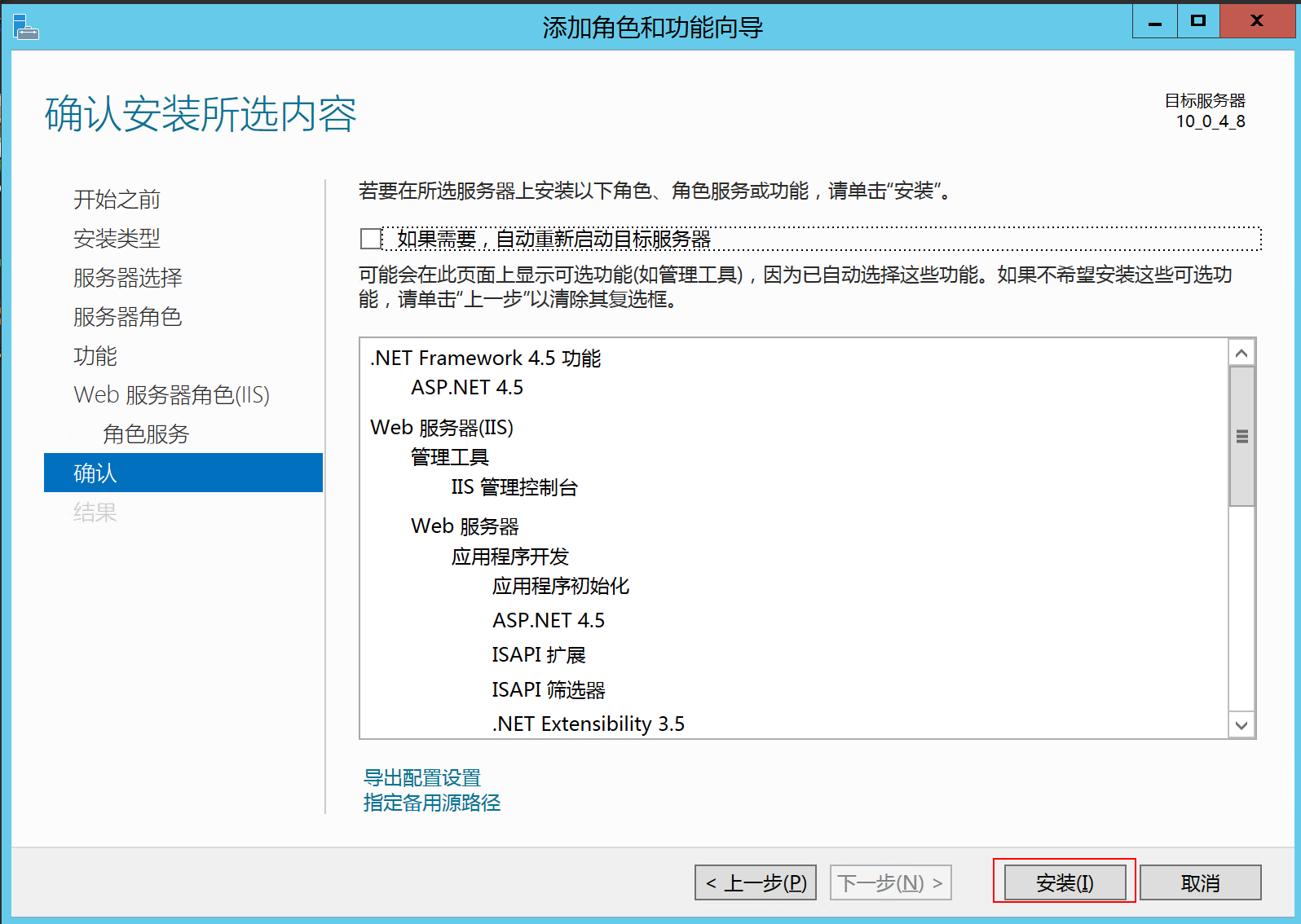
3.2 開啟IIS
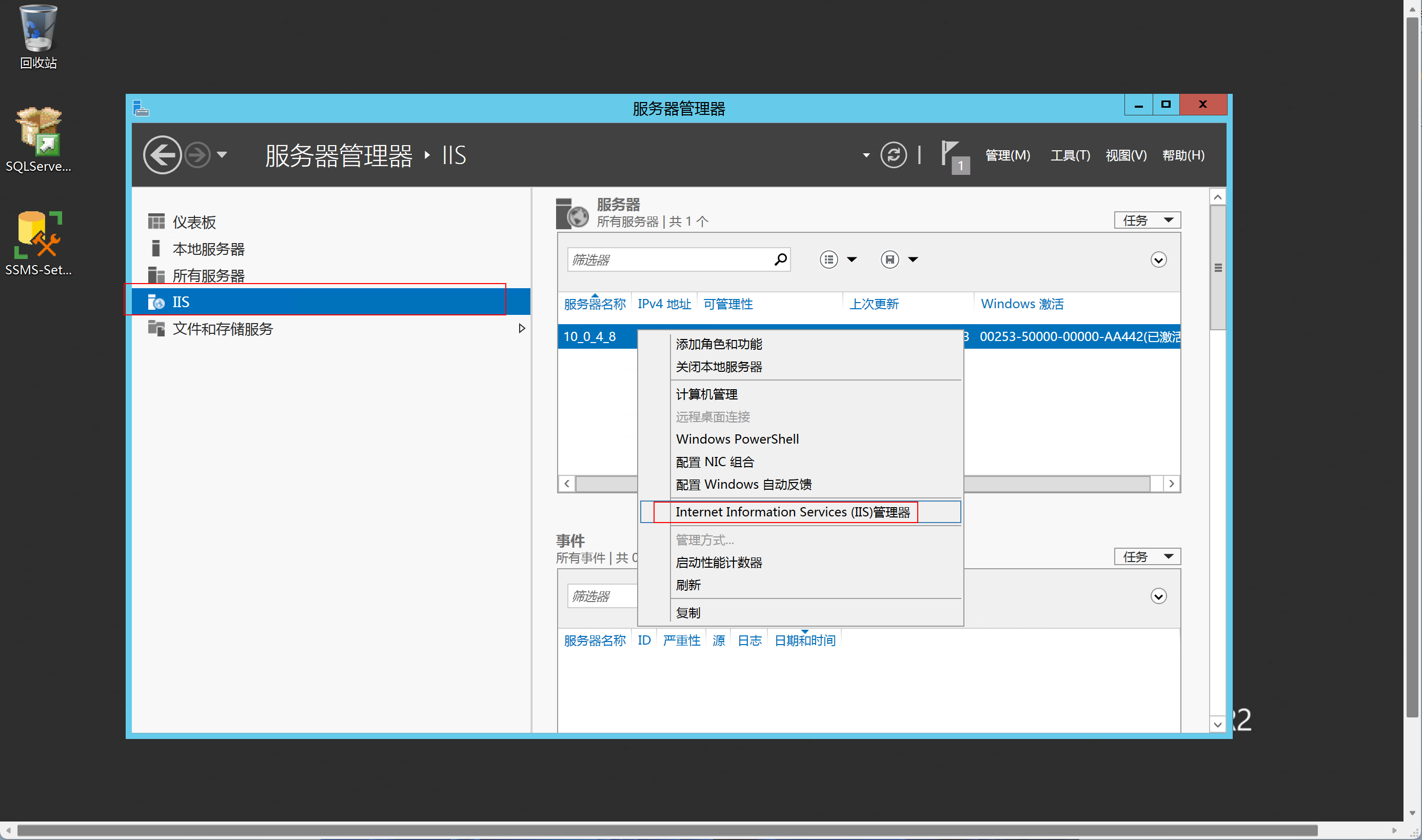
3.2.1 測試IIS伺服器釋出網站是否可以存取使用
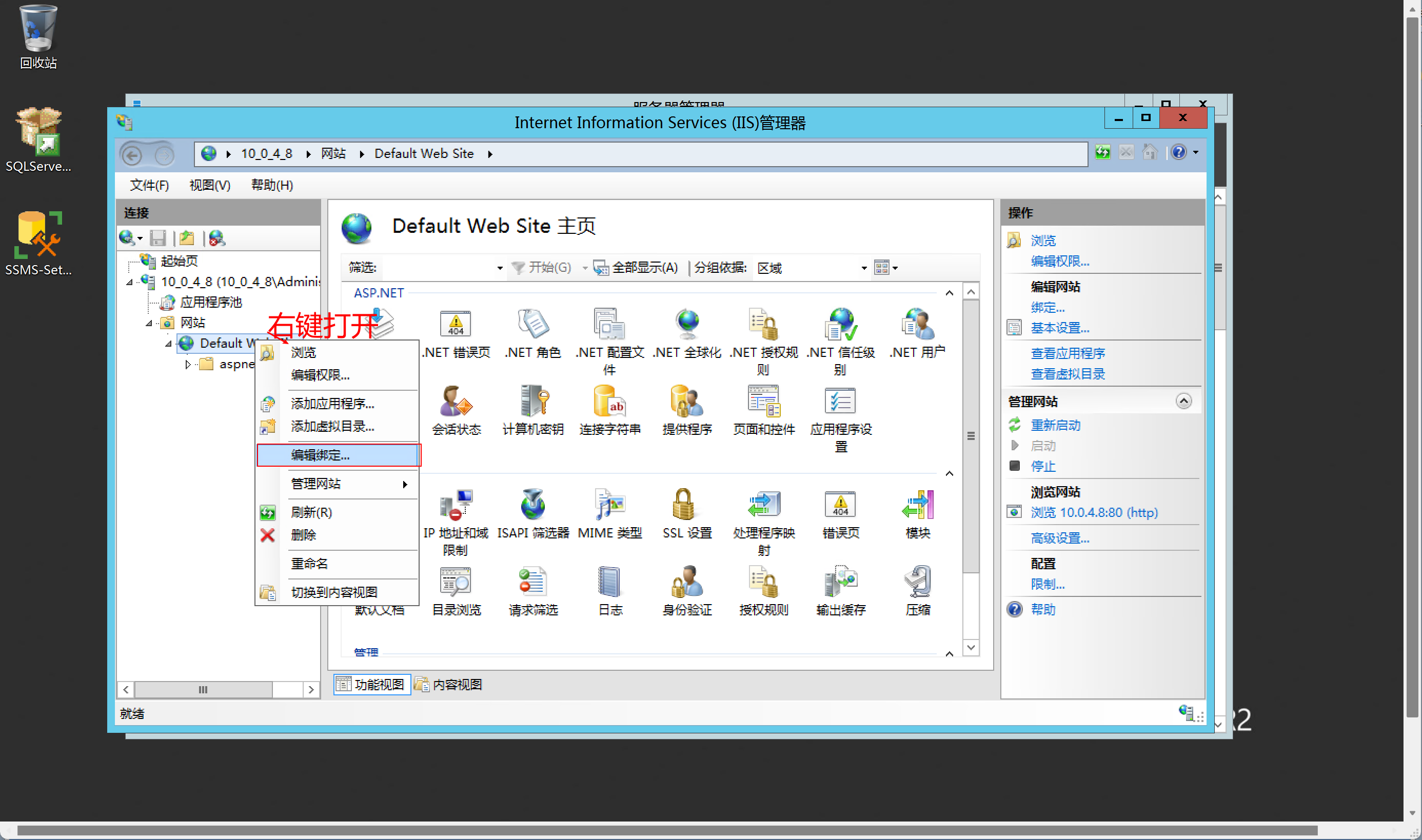
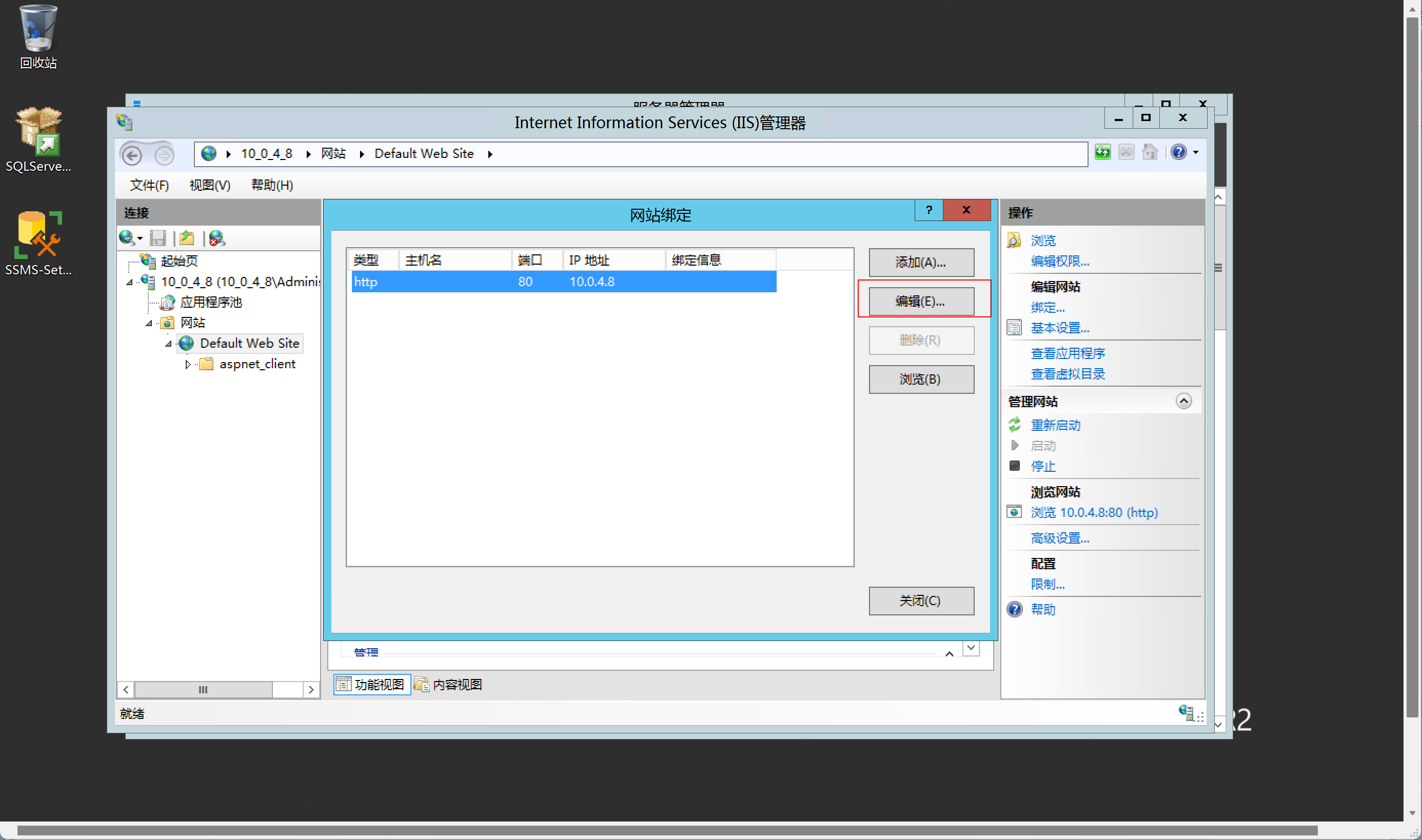
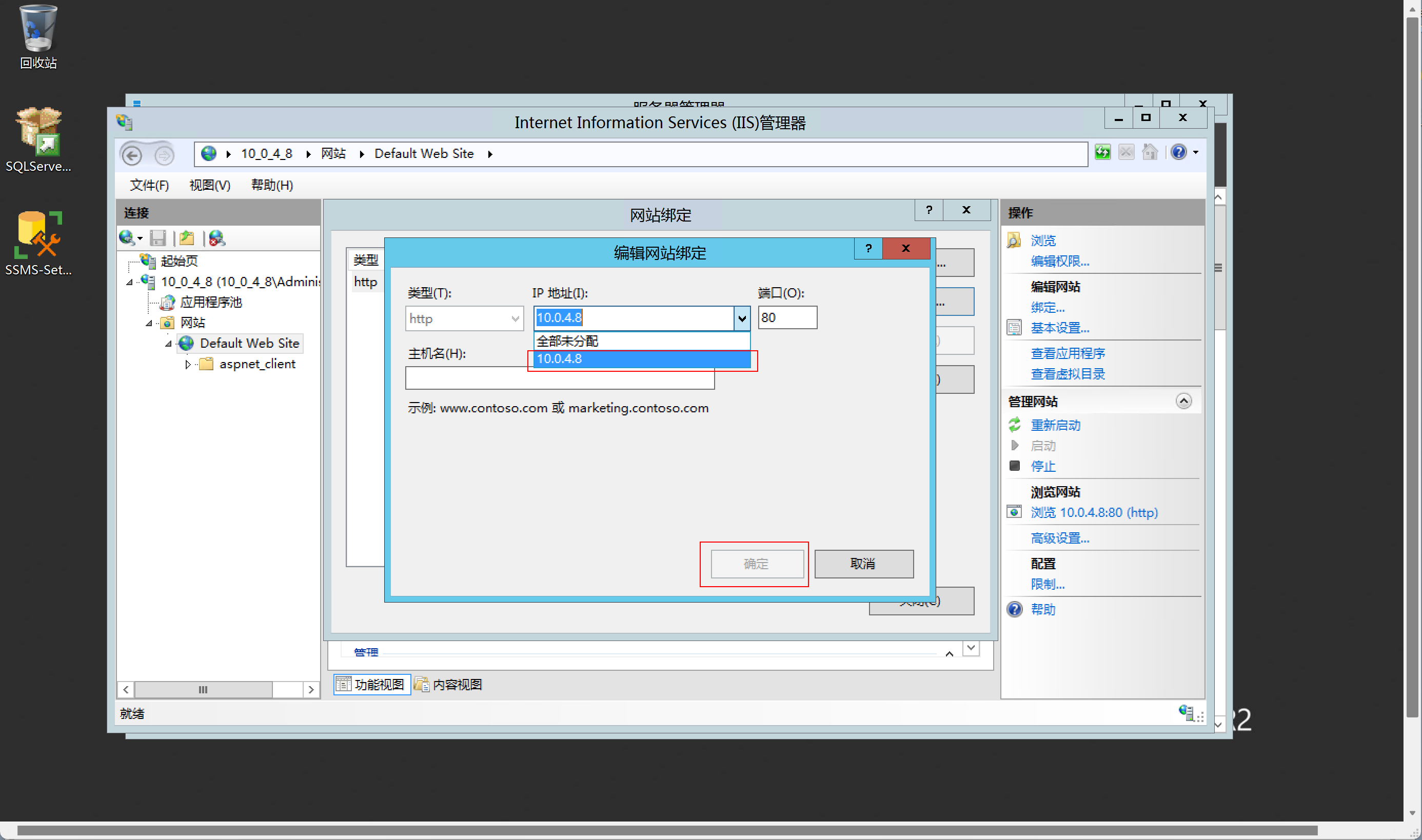
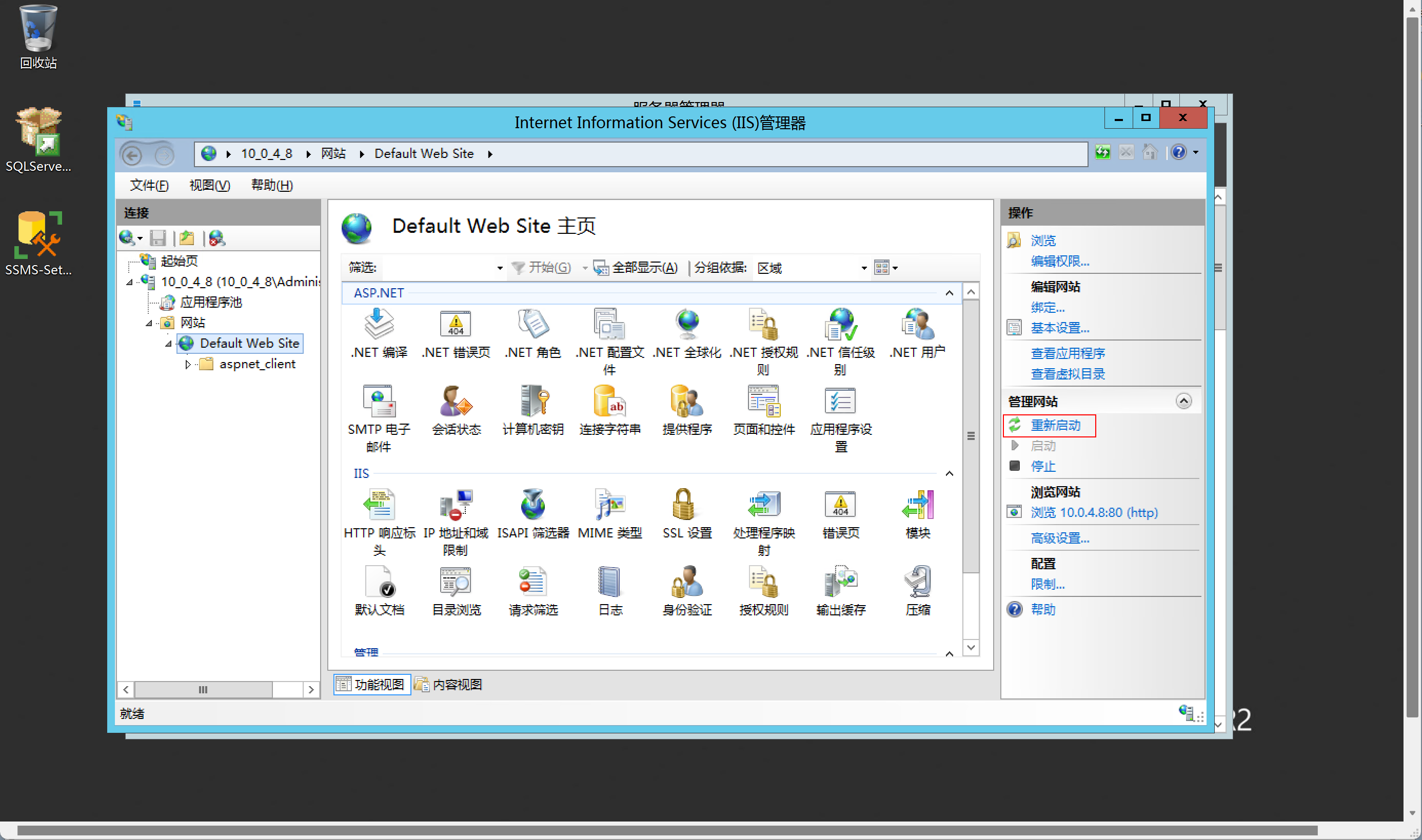
存取你的IP地址如果是以下內容代表IIS可以使用
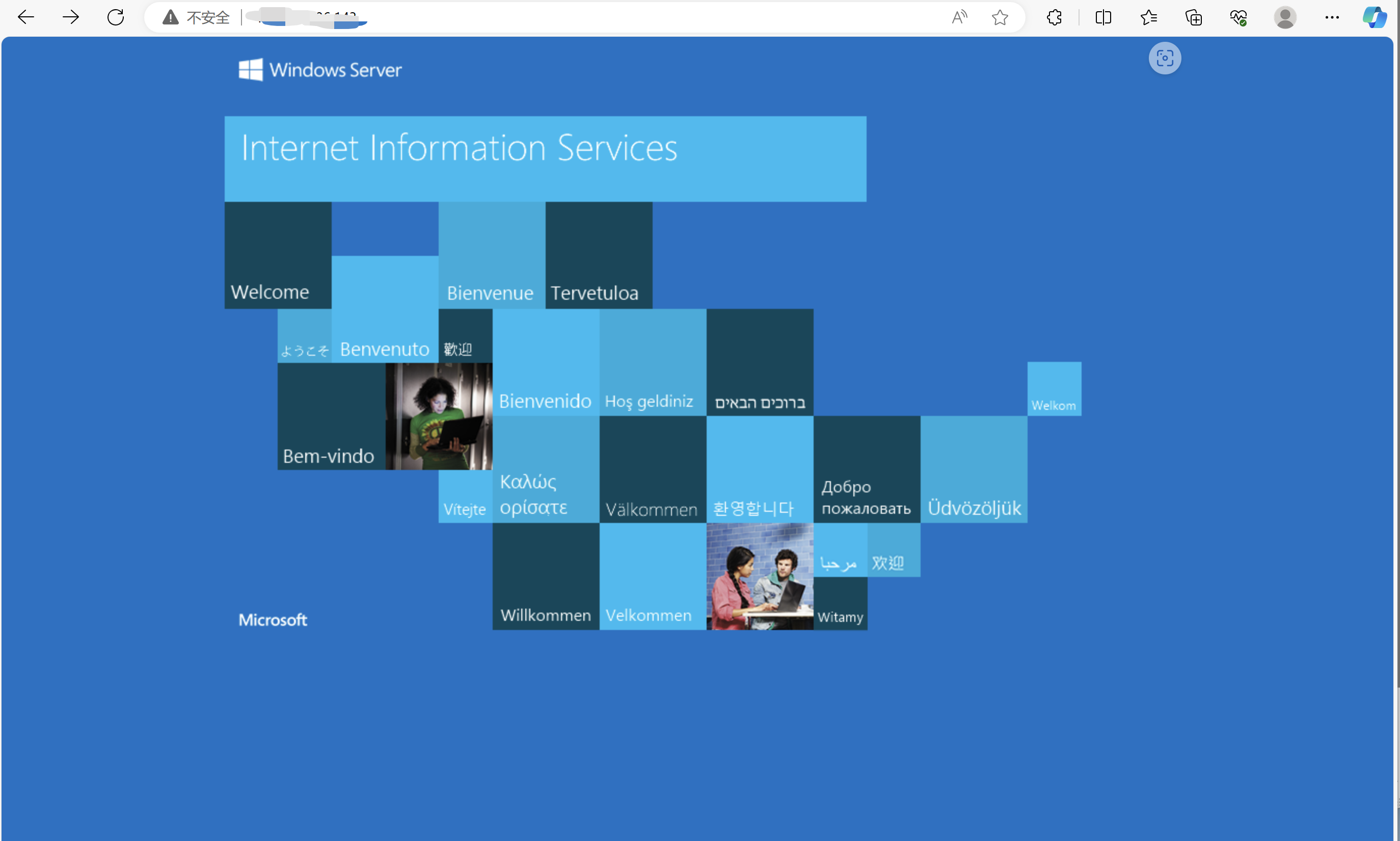
4、釋出專案
後端打包
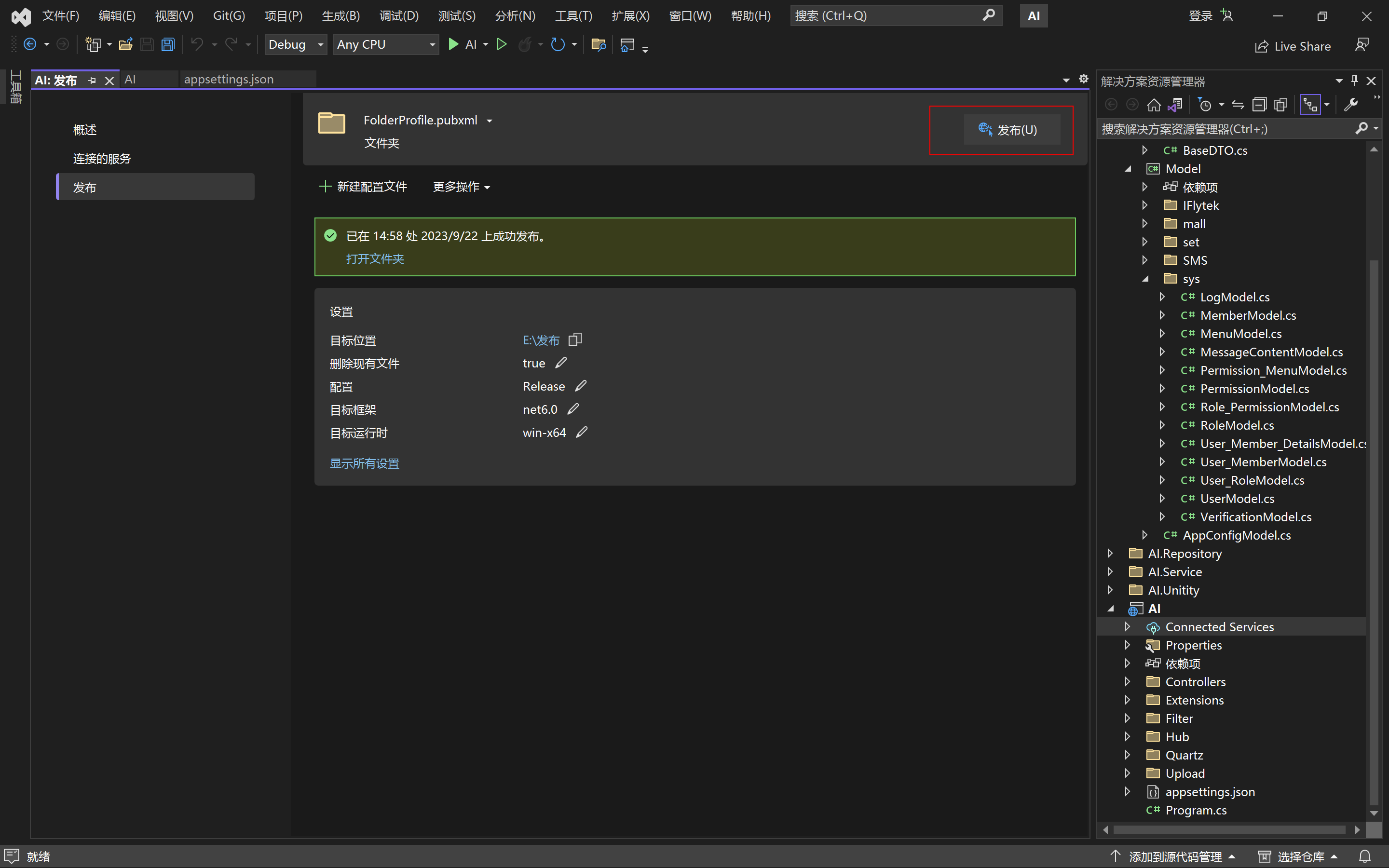
前端打包
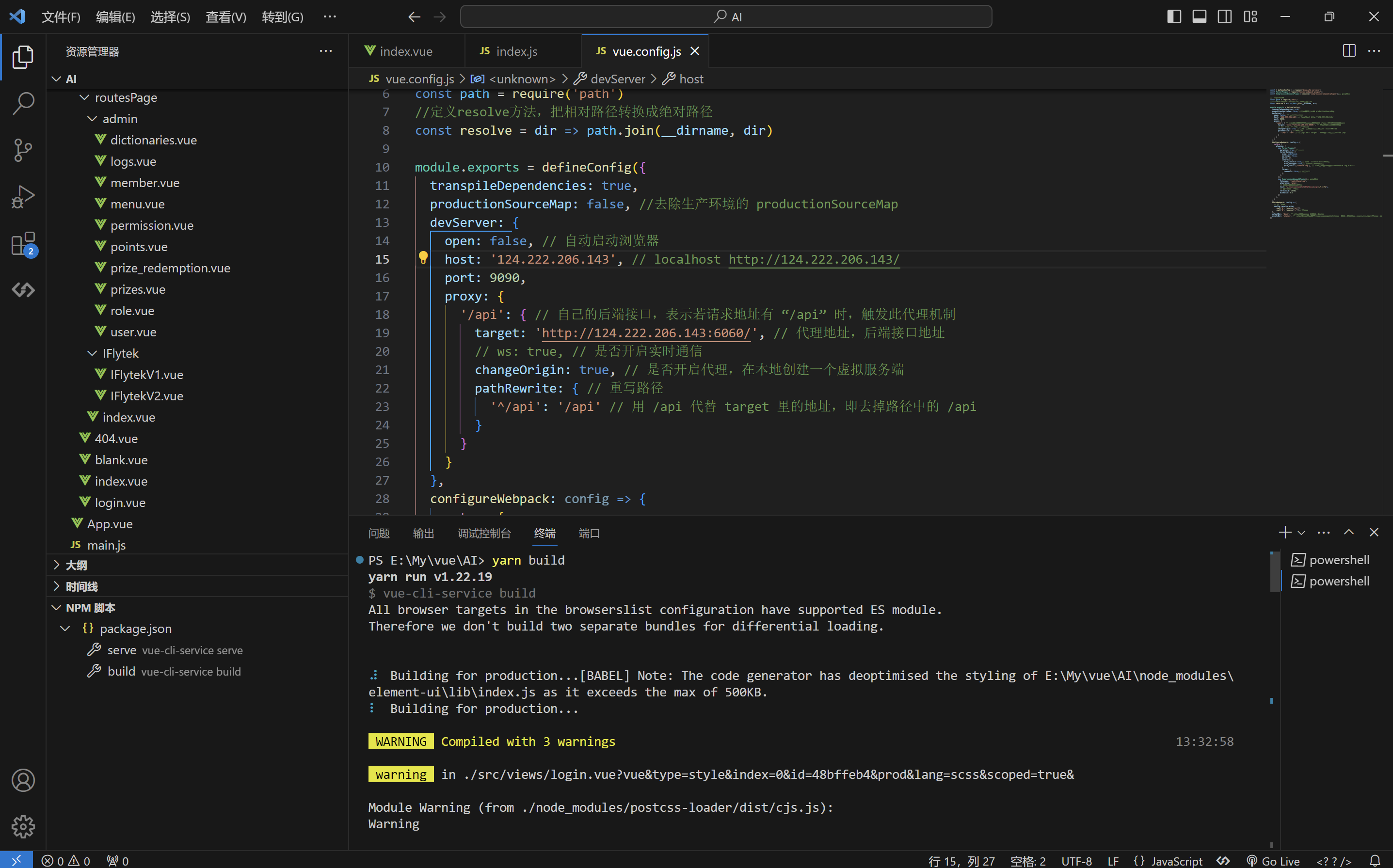
建立後端網站
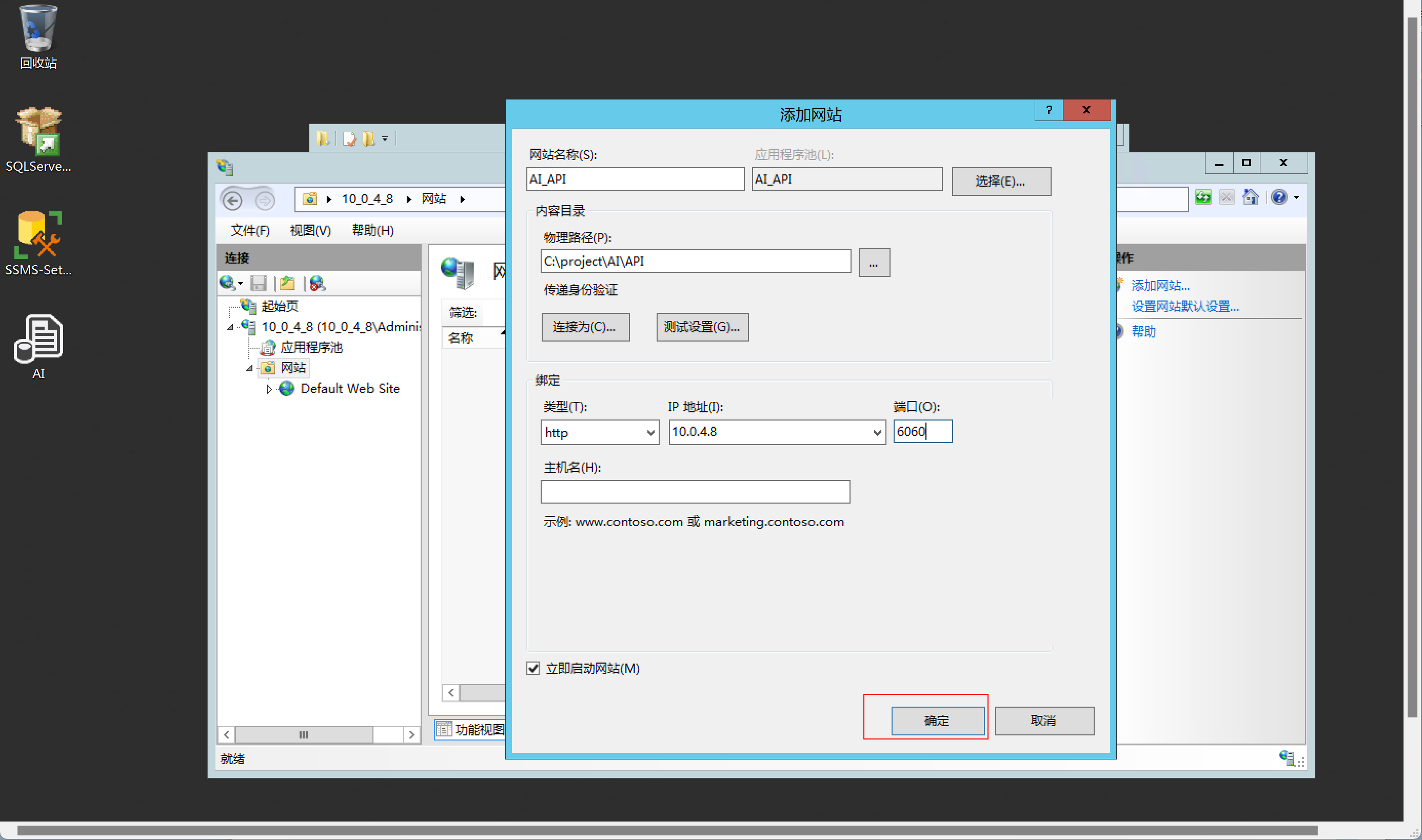
建立前端網站
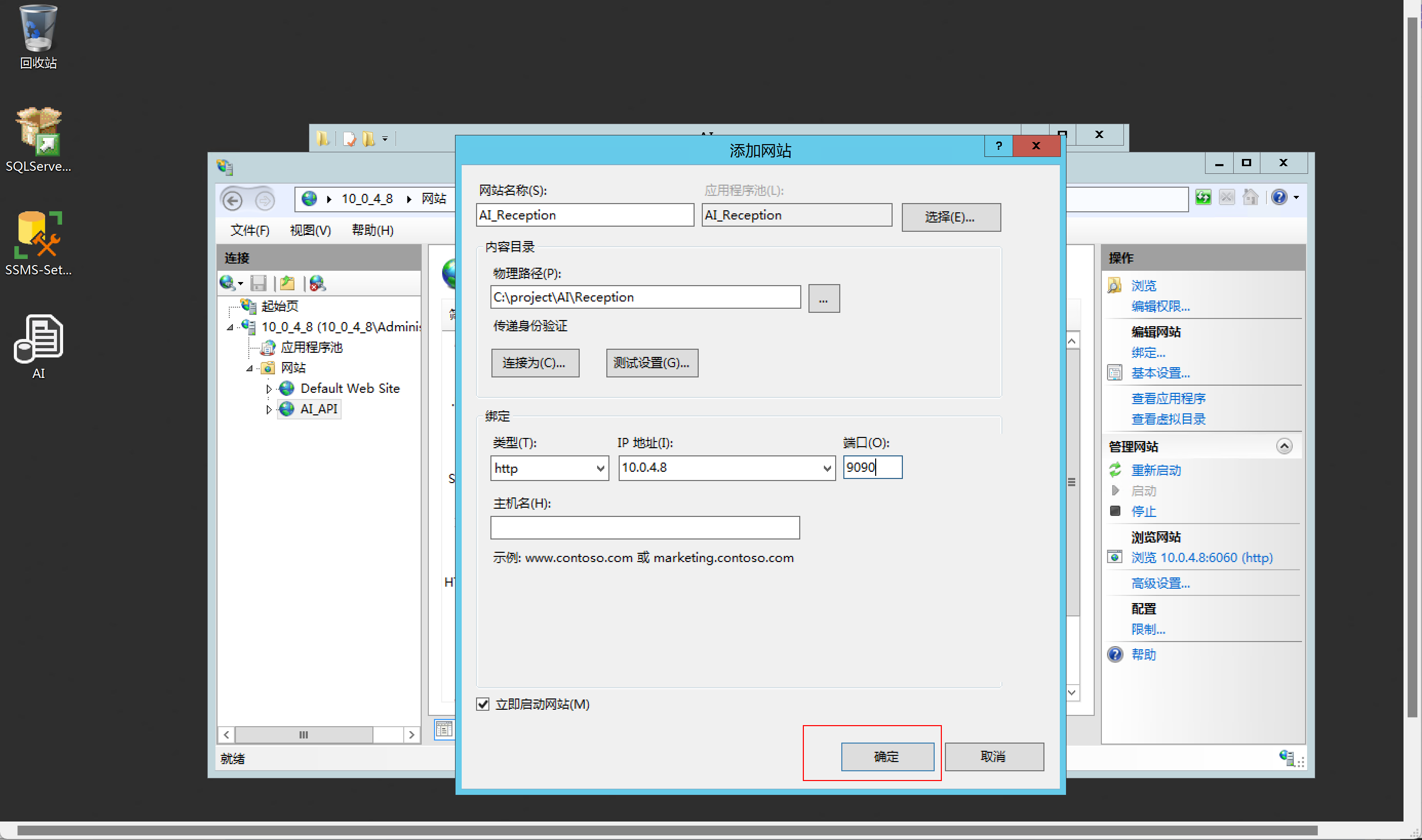
把打完包的資源放到對於的網站
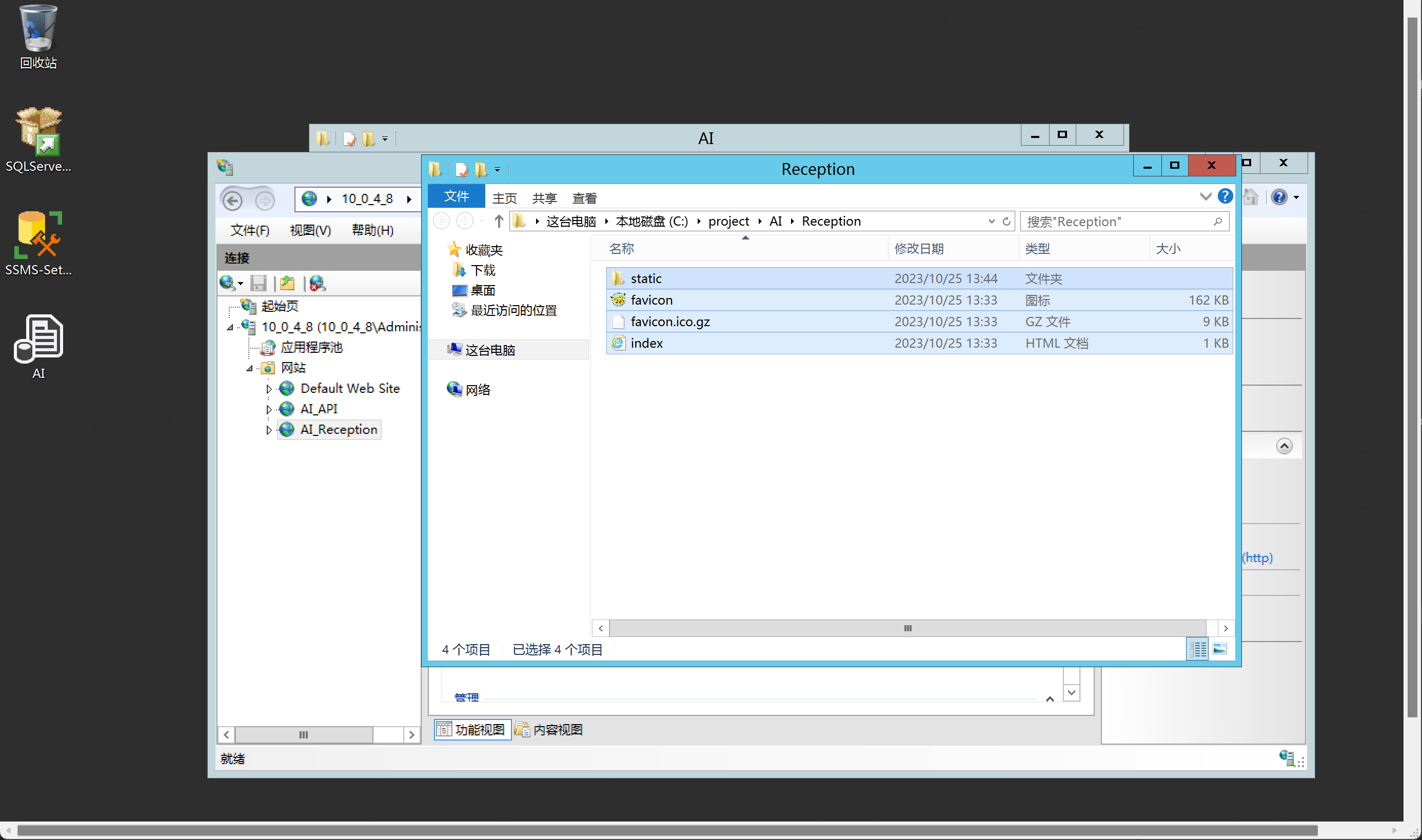
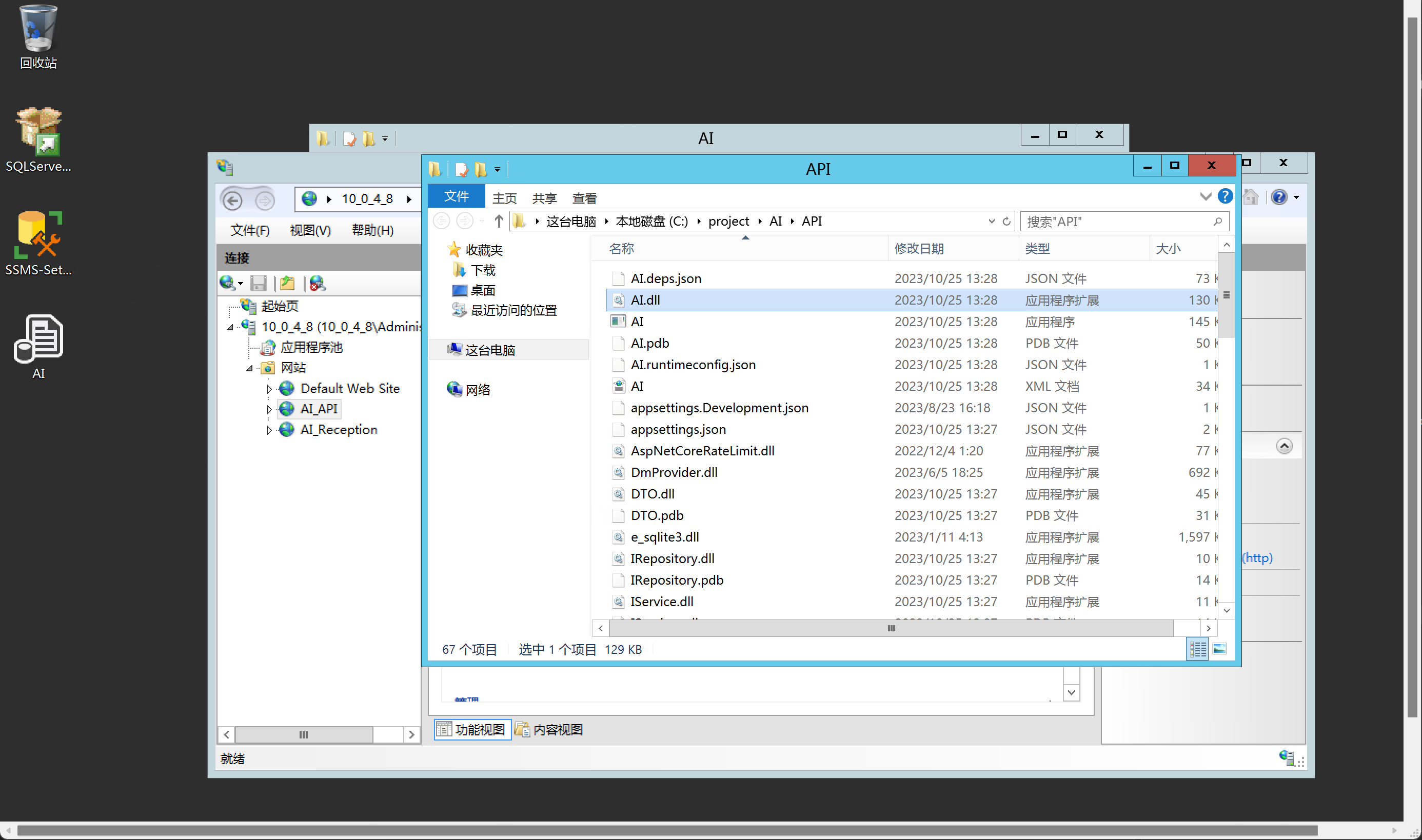
5、嘗試存取
5.1無法出現資源
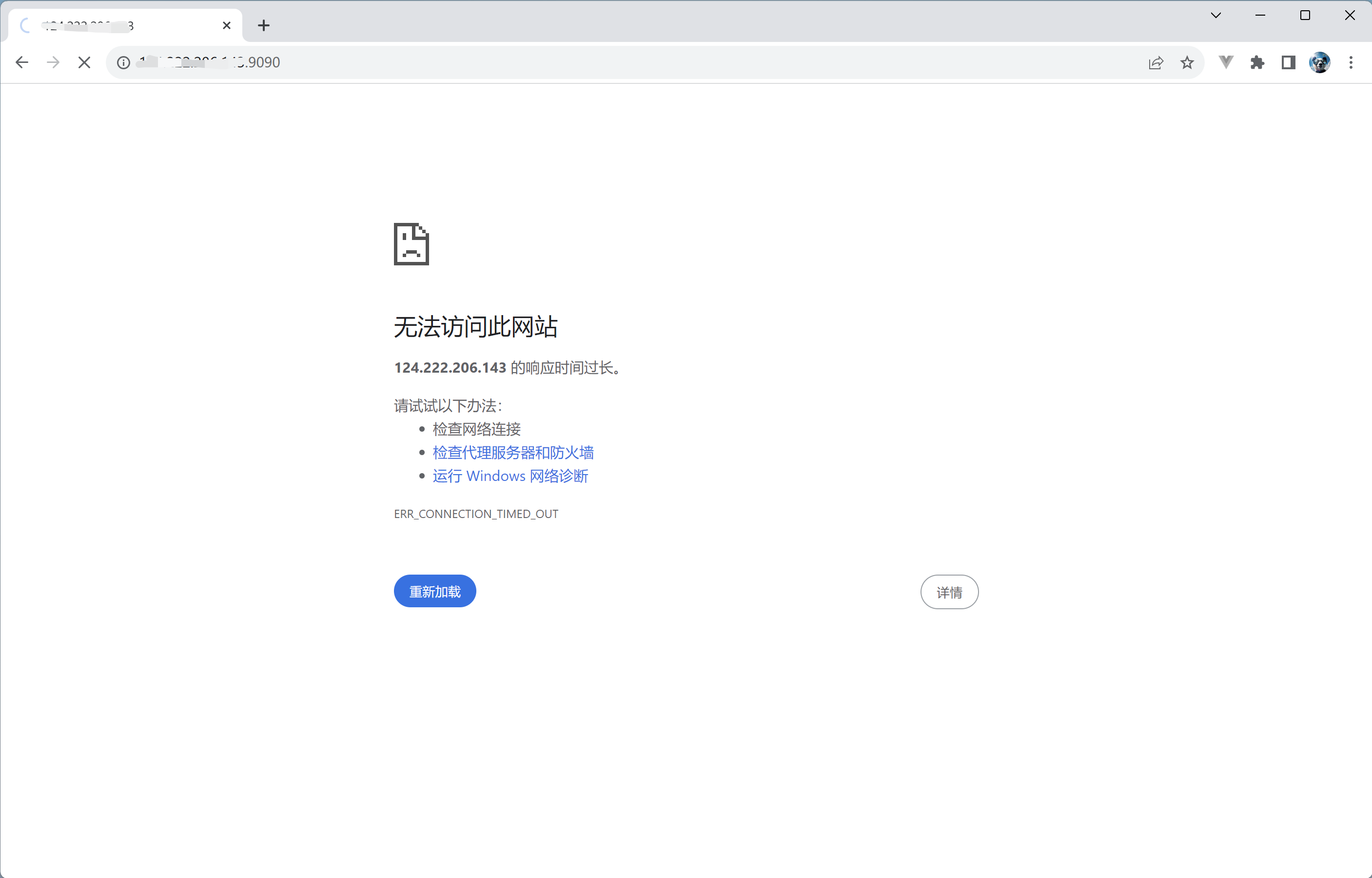
5.2嘗試設定防火牆
這裡我設定了3個埠
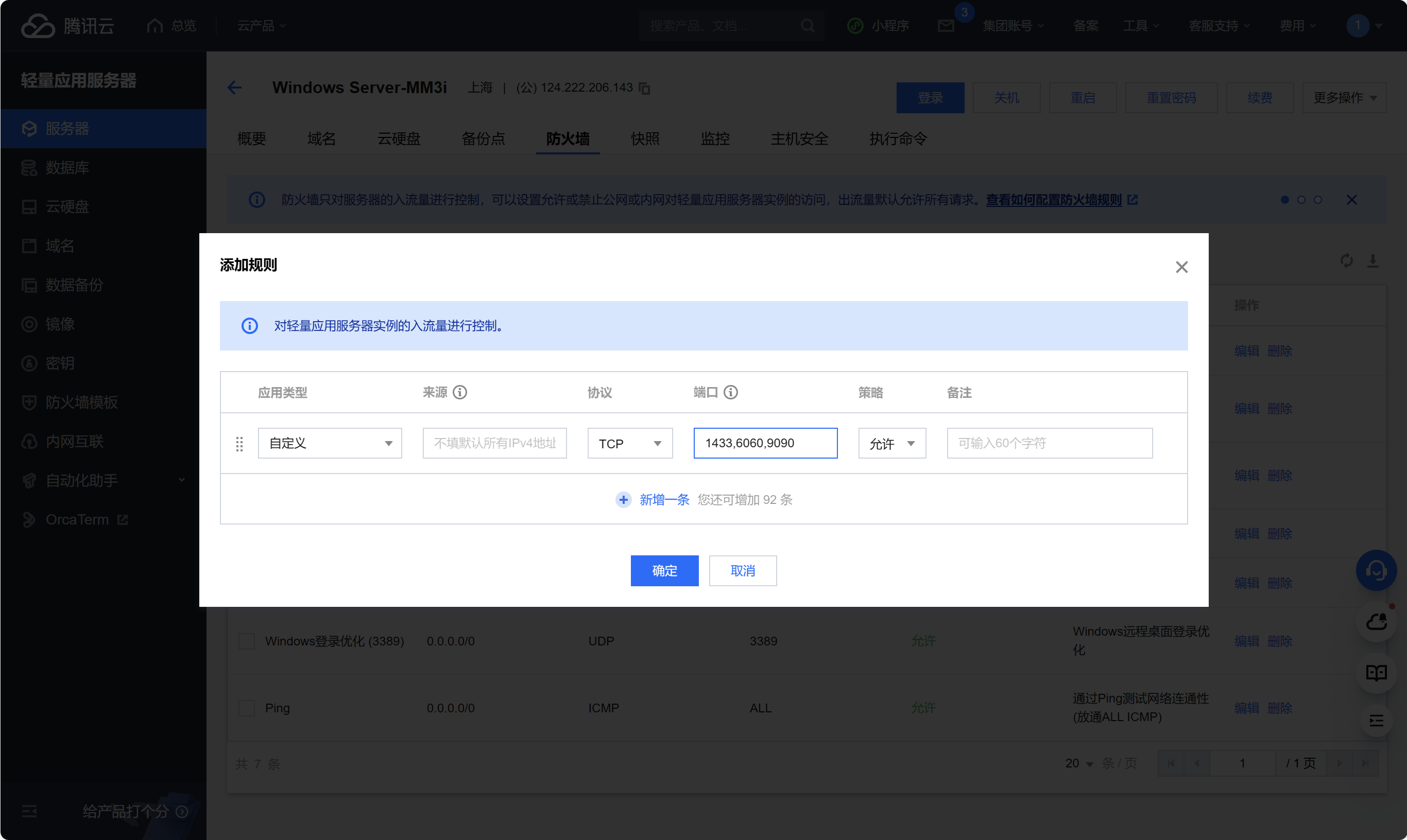
前端資源顯示成功
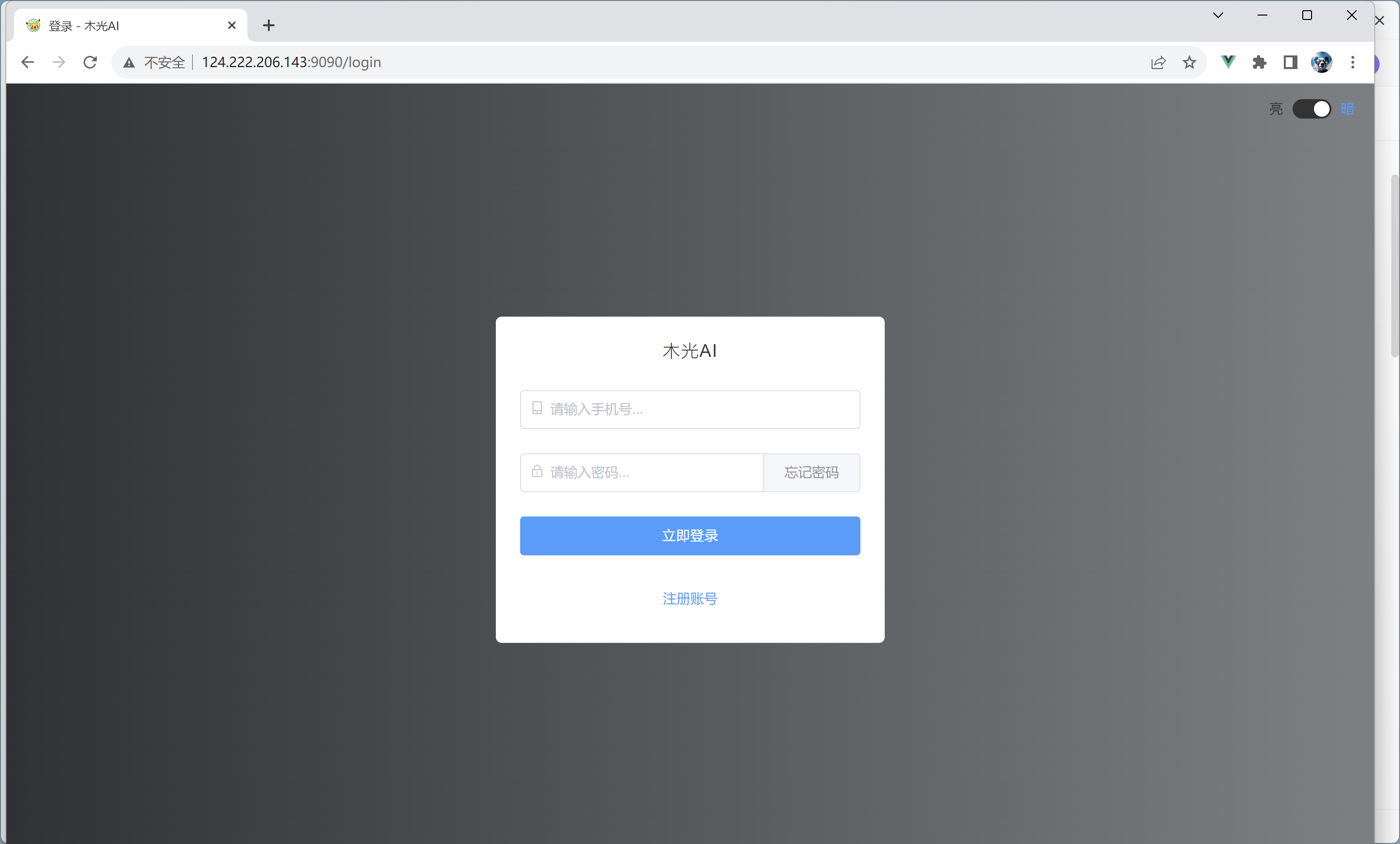
後端無法存取
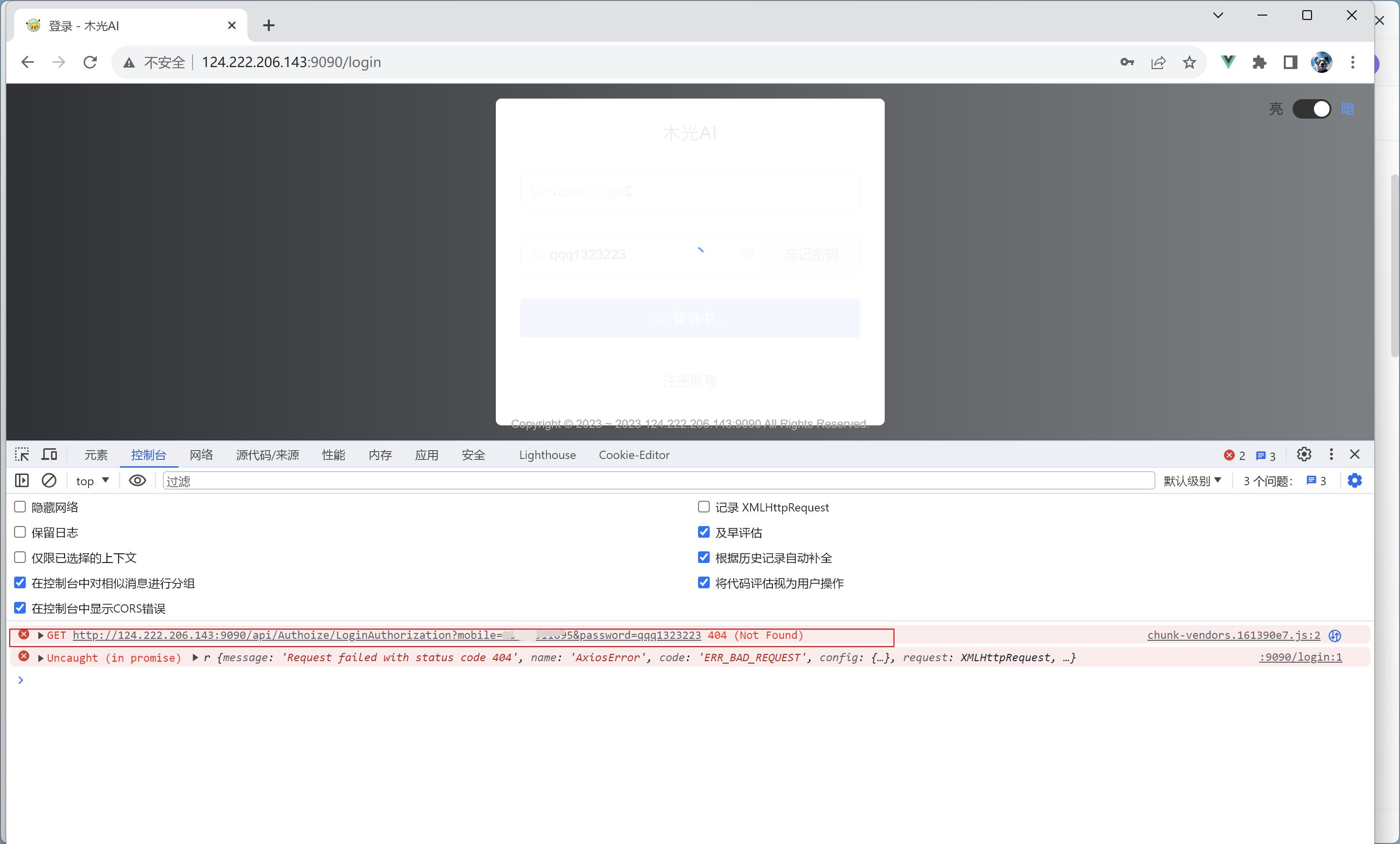
初步判斷沒有存取後端的介面,無法轉發。
6、下載和安裝URL Rewrite
官方地址:https://www.iis.net/downloads/microsoft/url-rewrite
開啟連結往下滑,我當前伺服器是x64的所有選擇x64
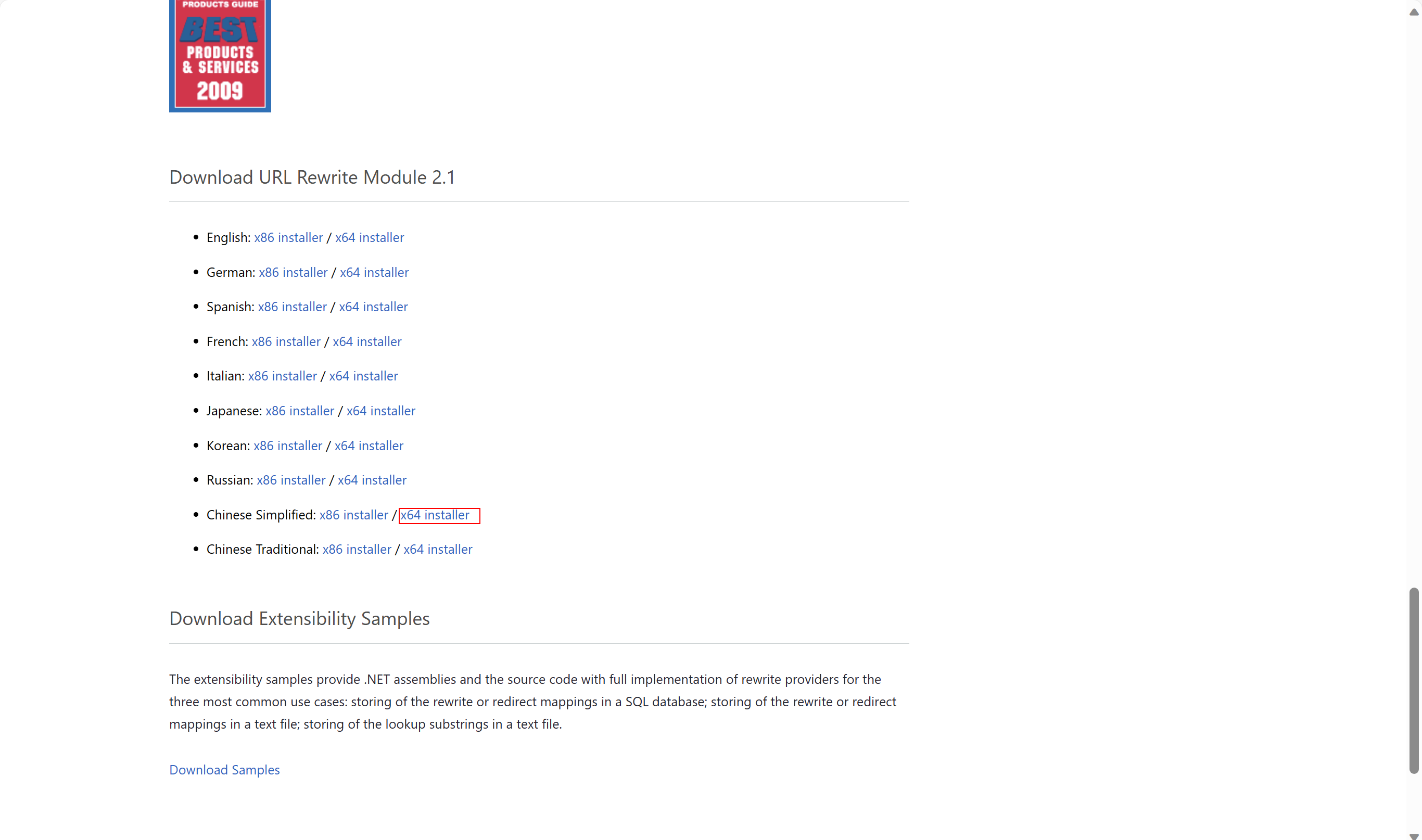
安裝完成一直下一步就行
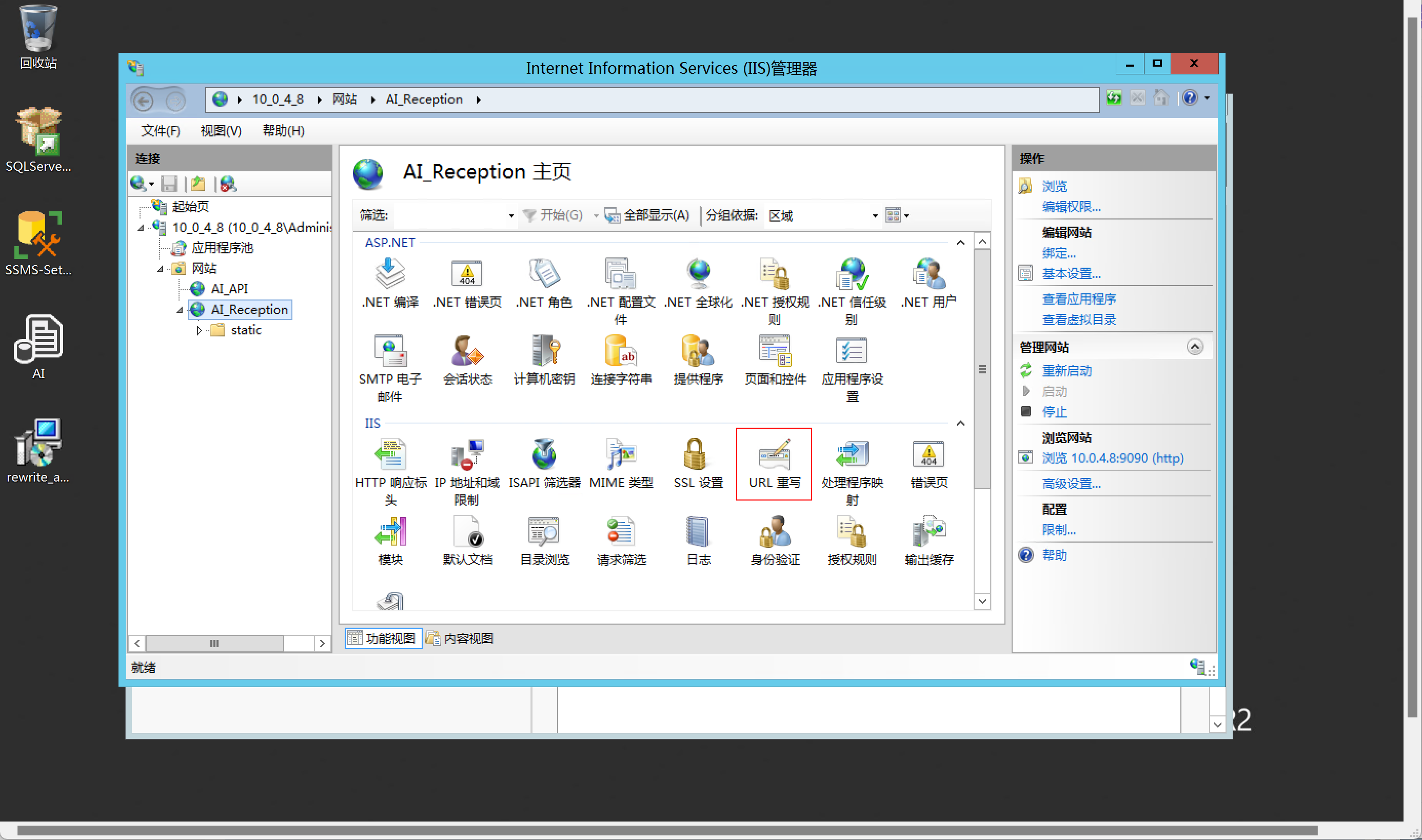
我這裡已經顯示成功,如果沒有出現重啟IIS管理器
開啟URL重寫你可以手動自己設定,我這裡直接放程式碼了
web.config
<?xml version="1.0" encoding="UTF-8"?>
<configuration>
<system.webServer>
<rewrite>
<rules>
<rule name="index">
<match url="^((?!(api)).)*$" />
<conditions>
<add input="{REQUEST_FILENAME}" matchType="IsFile" negate="true" />
<add input="{REQUEST_FILENAME}" matchType="IsDirectory" negate="true" />
</conditions>
<action type="Rewrite" url="/" />
</rule>
<rule name="api" patternSyntax="Wildcard" stopProcessing="false">
<match url="*api/*" negate="false" />
<action type="Rewrite" url="http://124.222.206.143:6060/api/{R:2}" />
</rule>
</rules>
</rewrite>
</system.webServer>
<system.web>
<trust level="Full" />
</system.web>
</configuration>
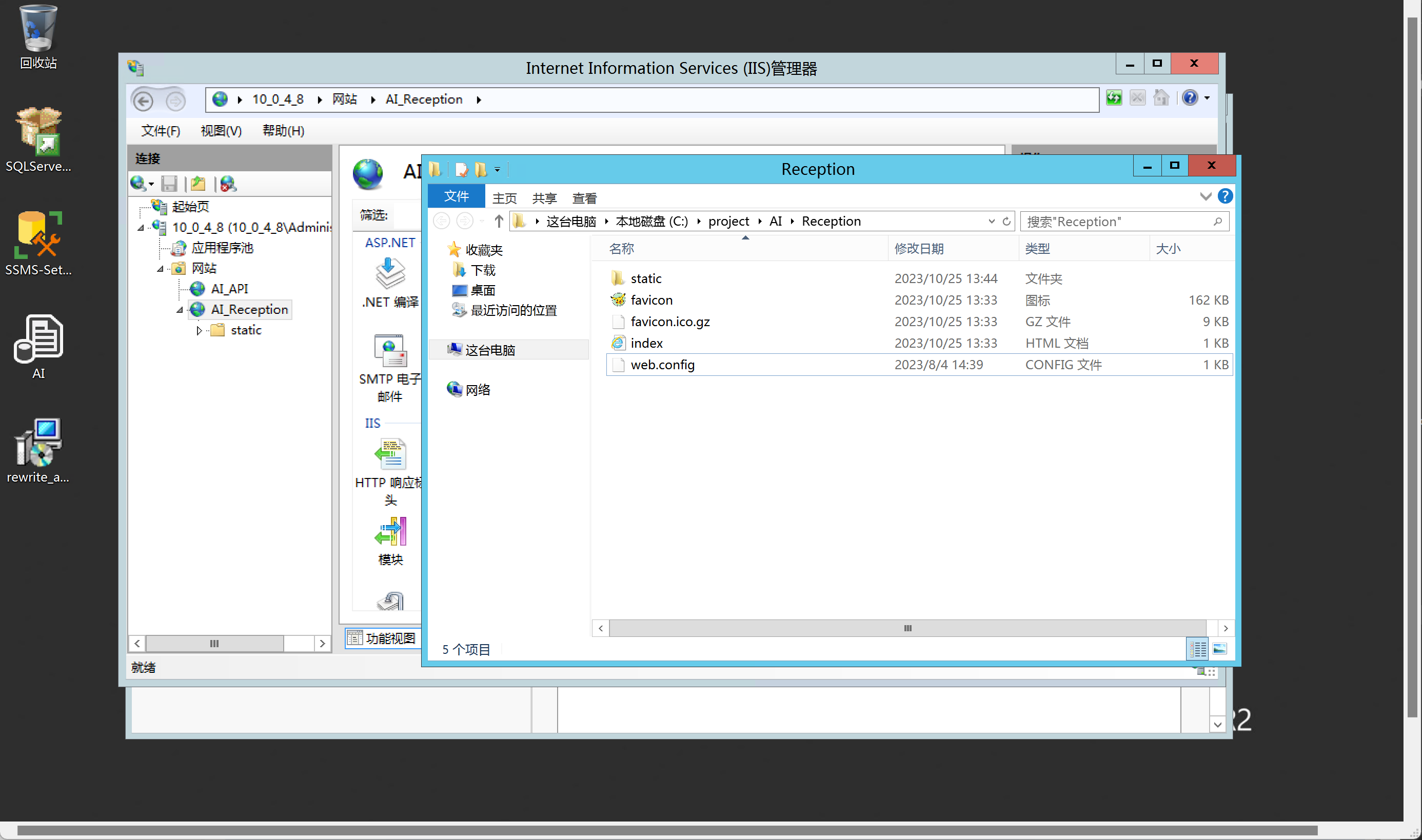
修改成你IP地址和後端埠
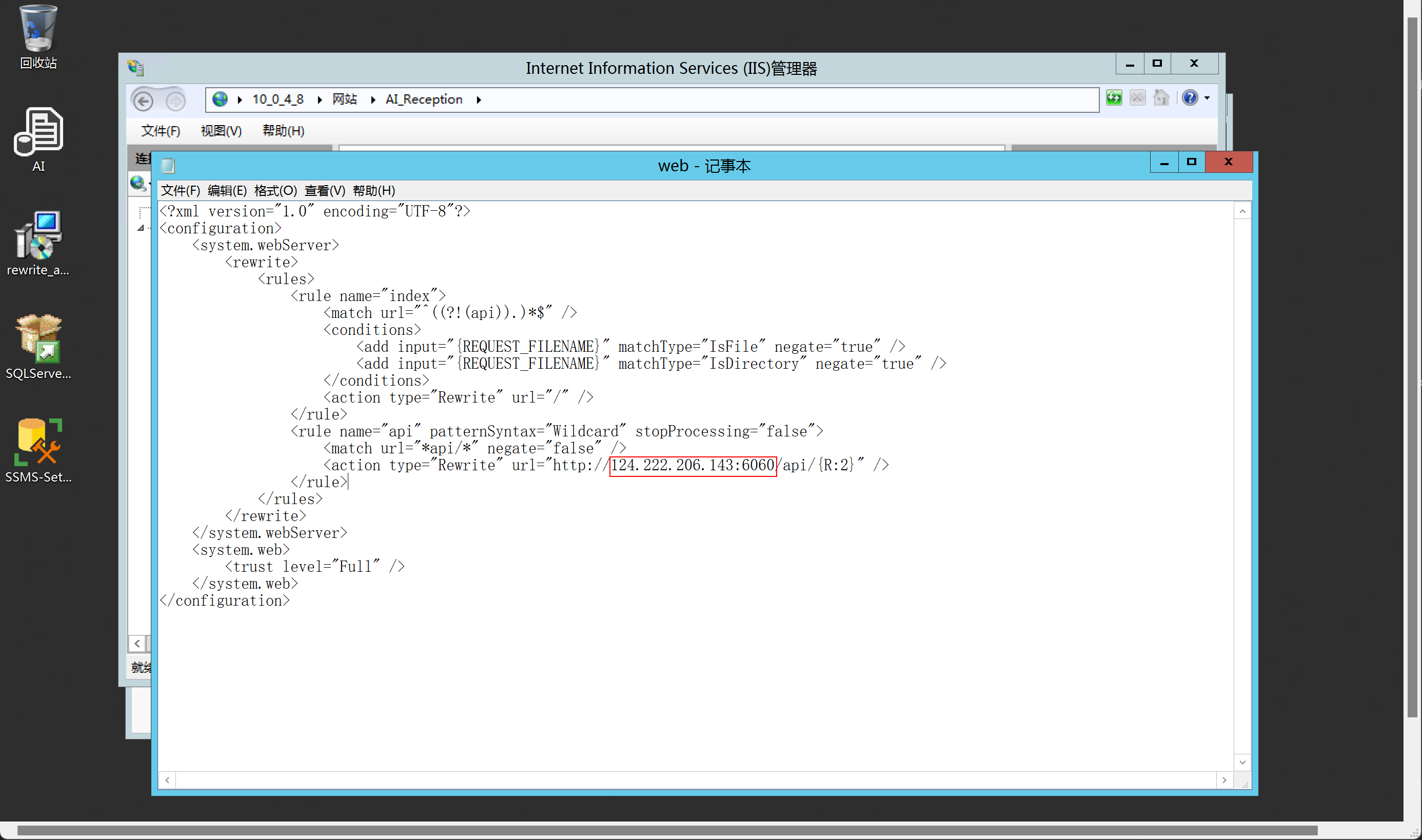
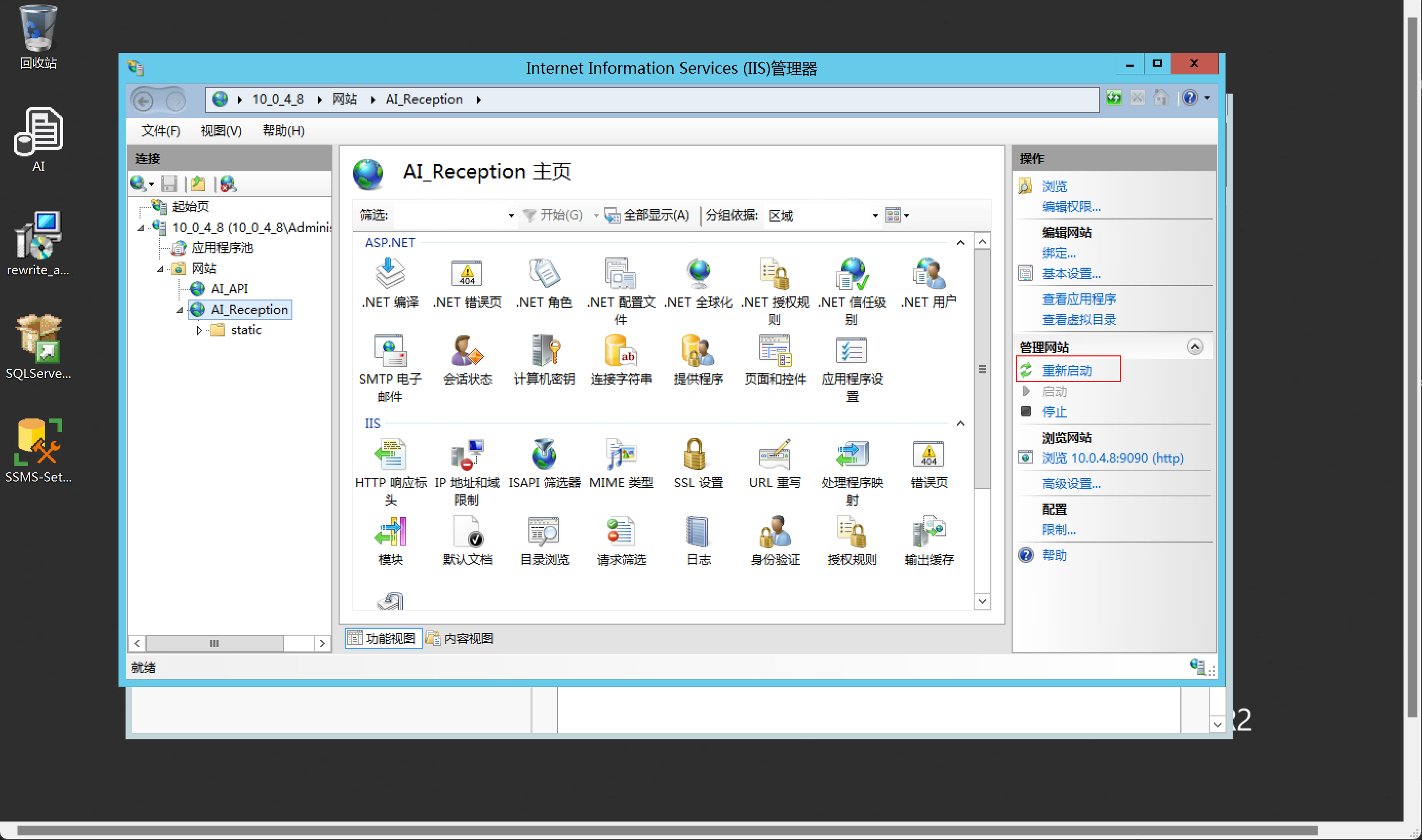
7、存取後端資源
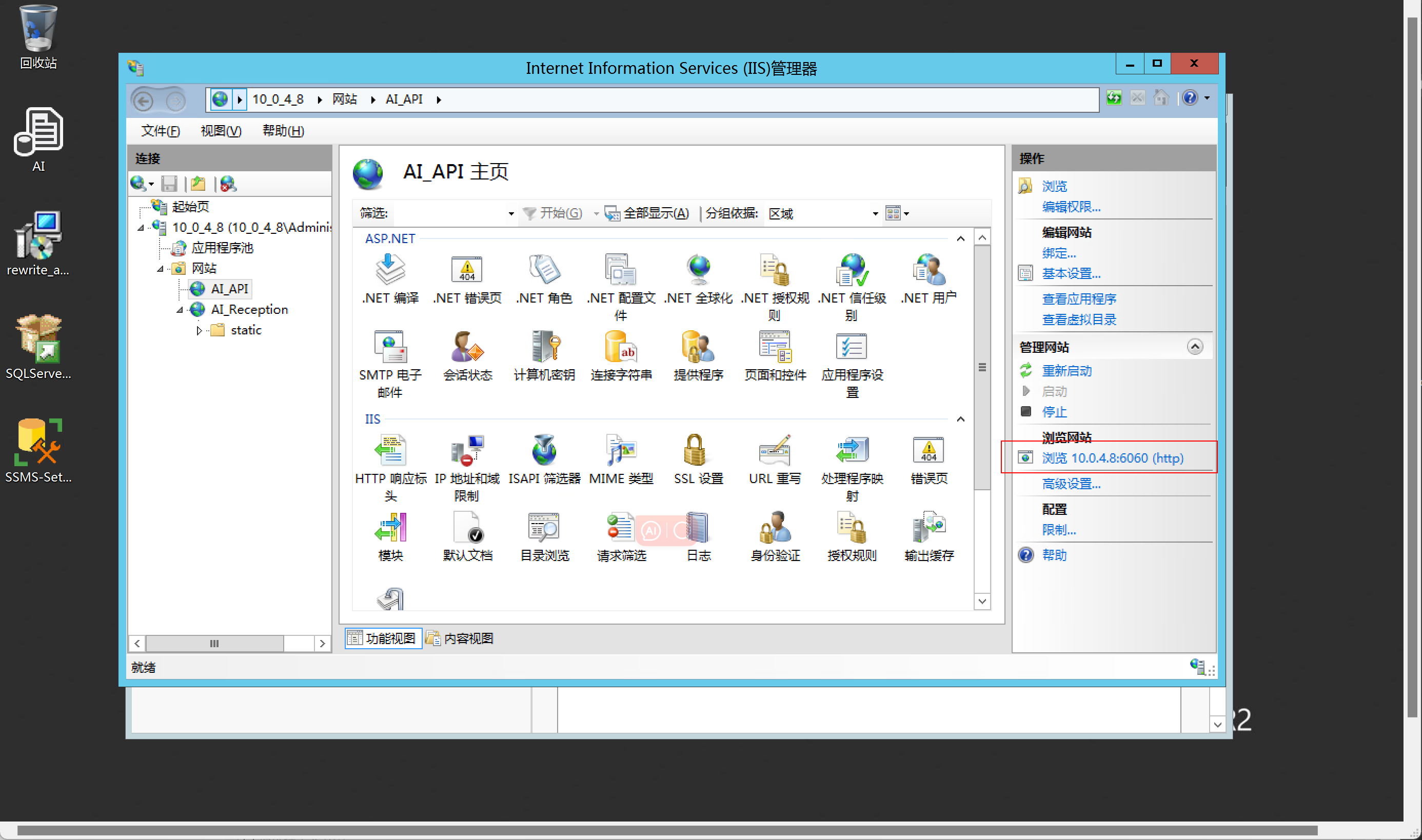
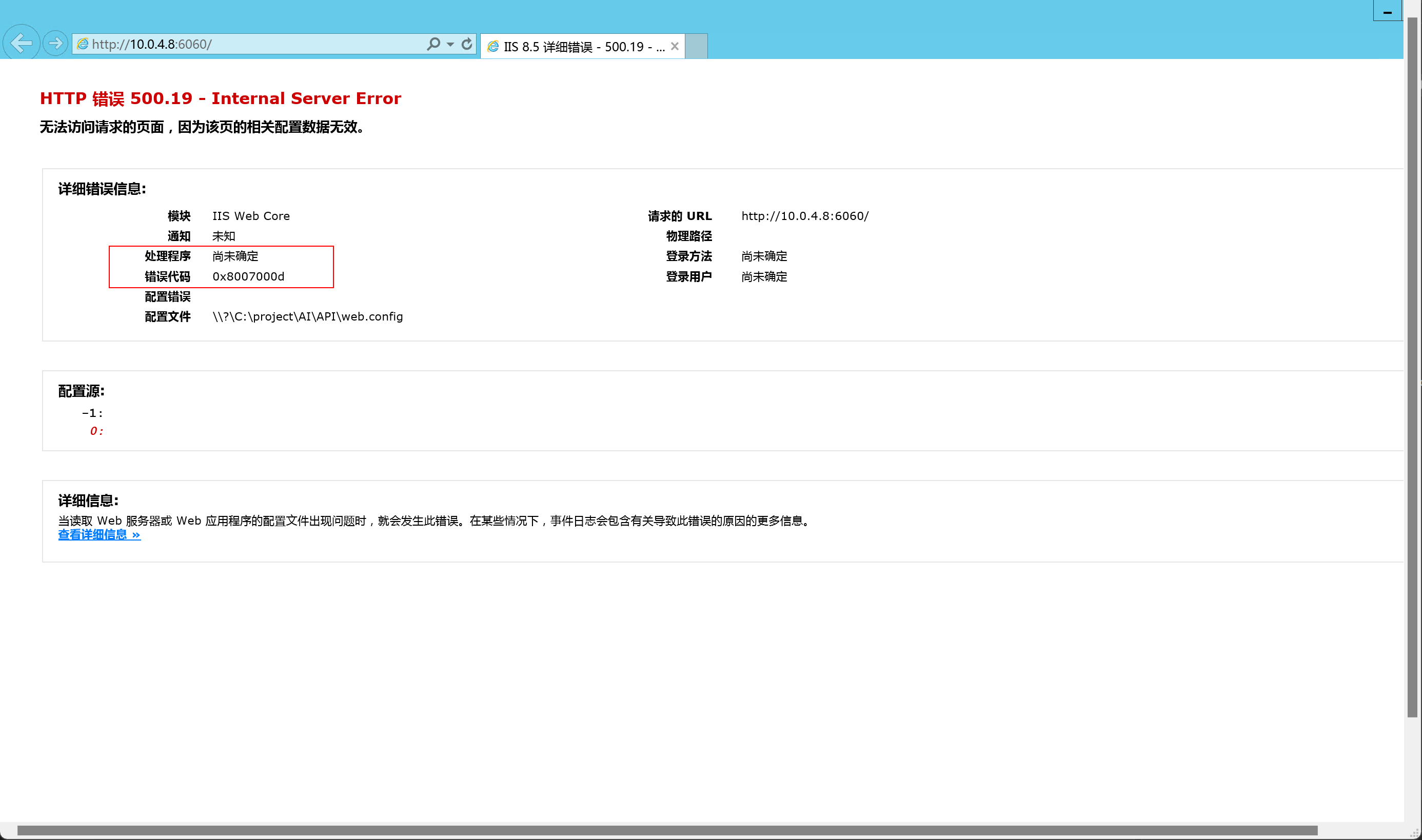
我這裡使用的是.Net6.0,要下載高於此版本的環境
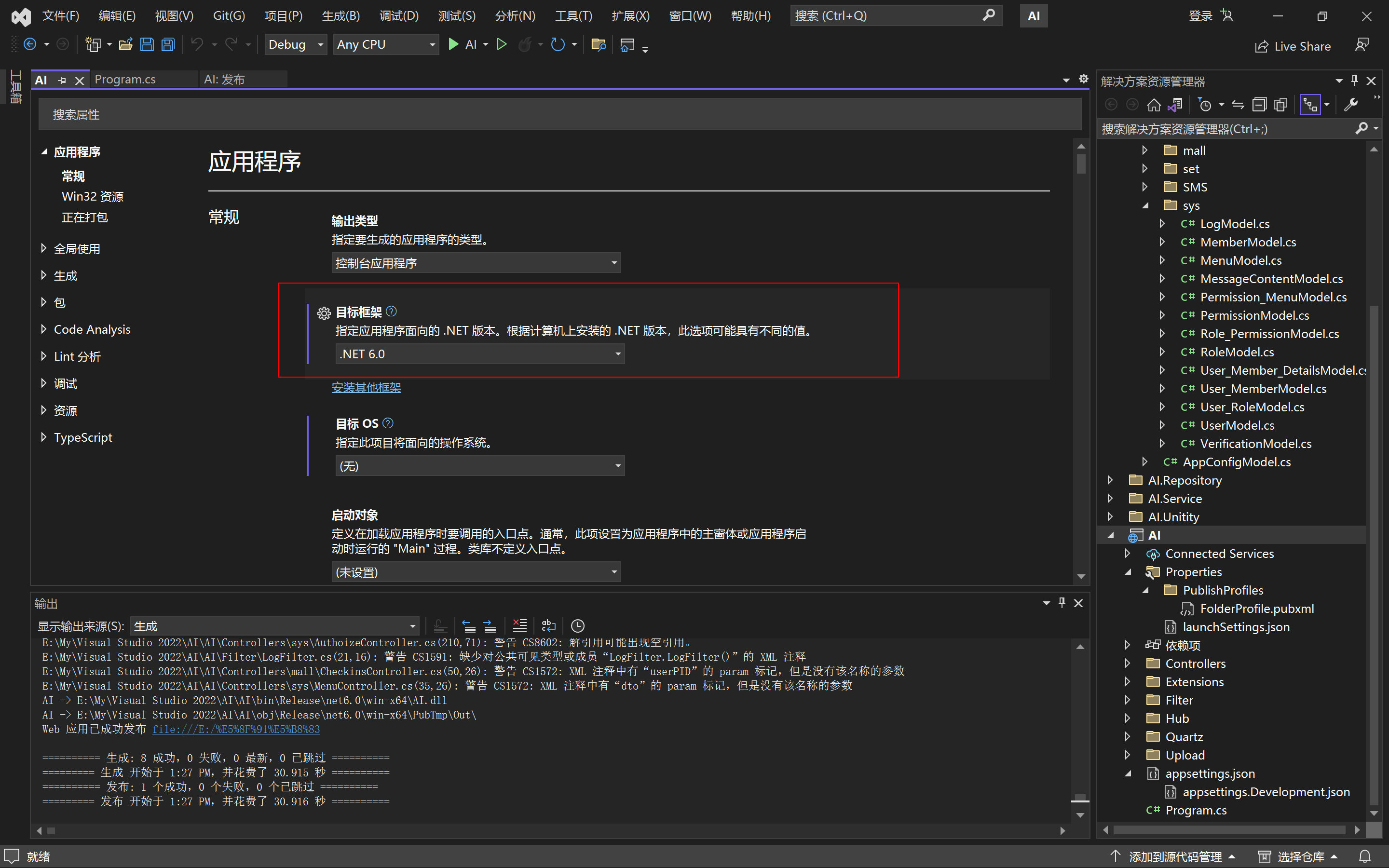
下載地址:https://dotnet.microsoft.com/zh-cn/download/dotnet
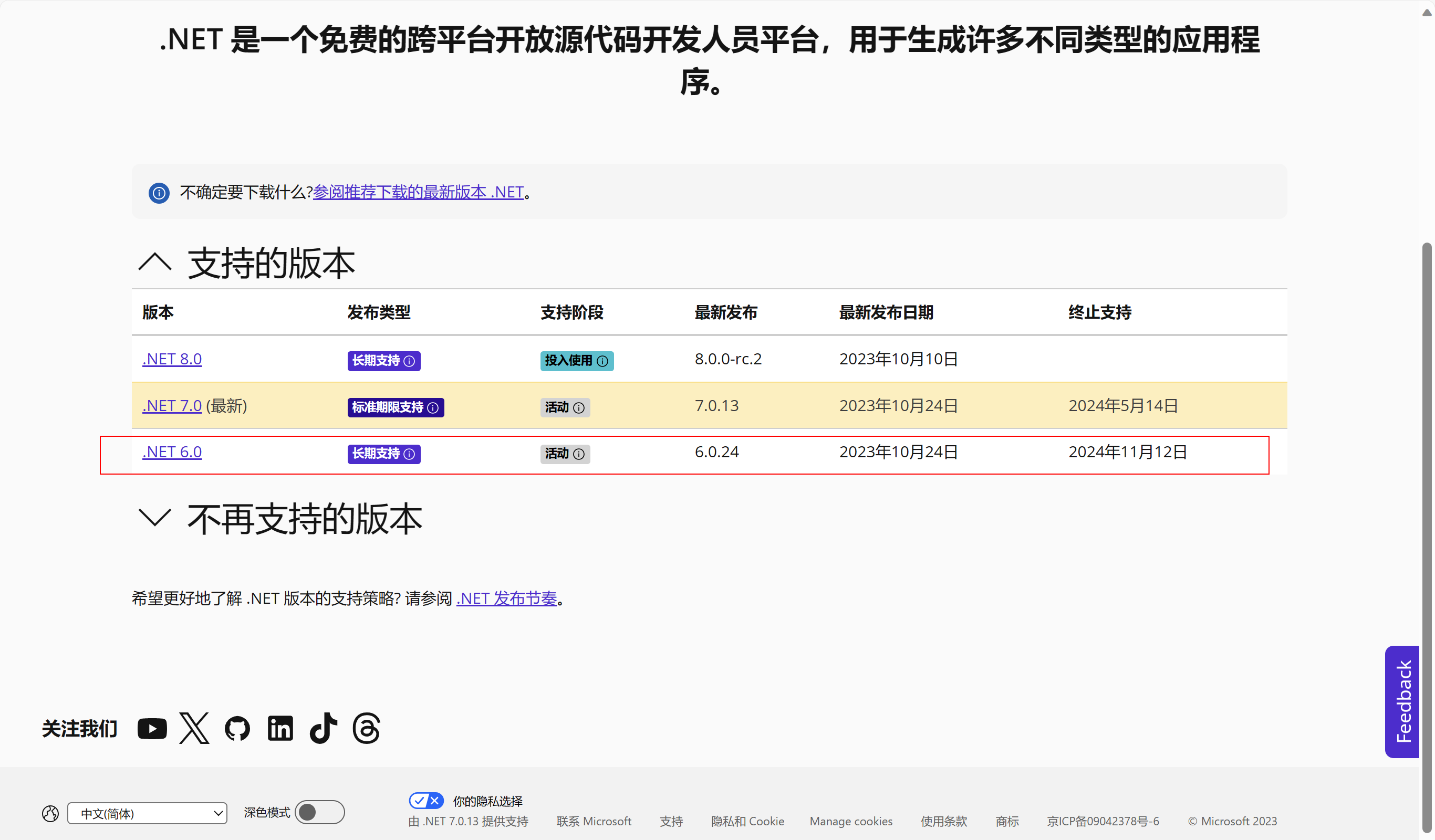
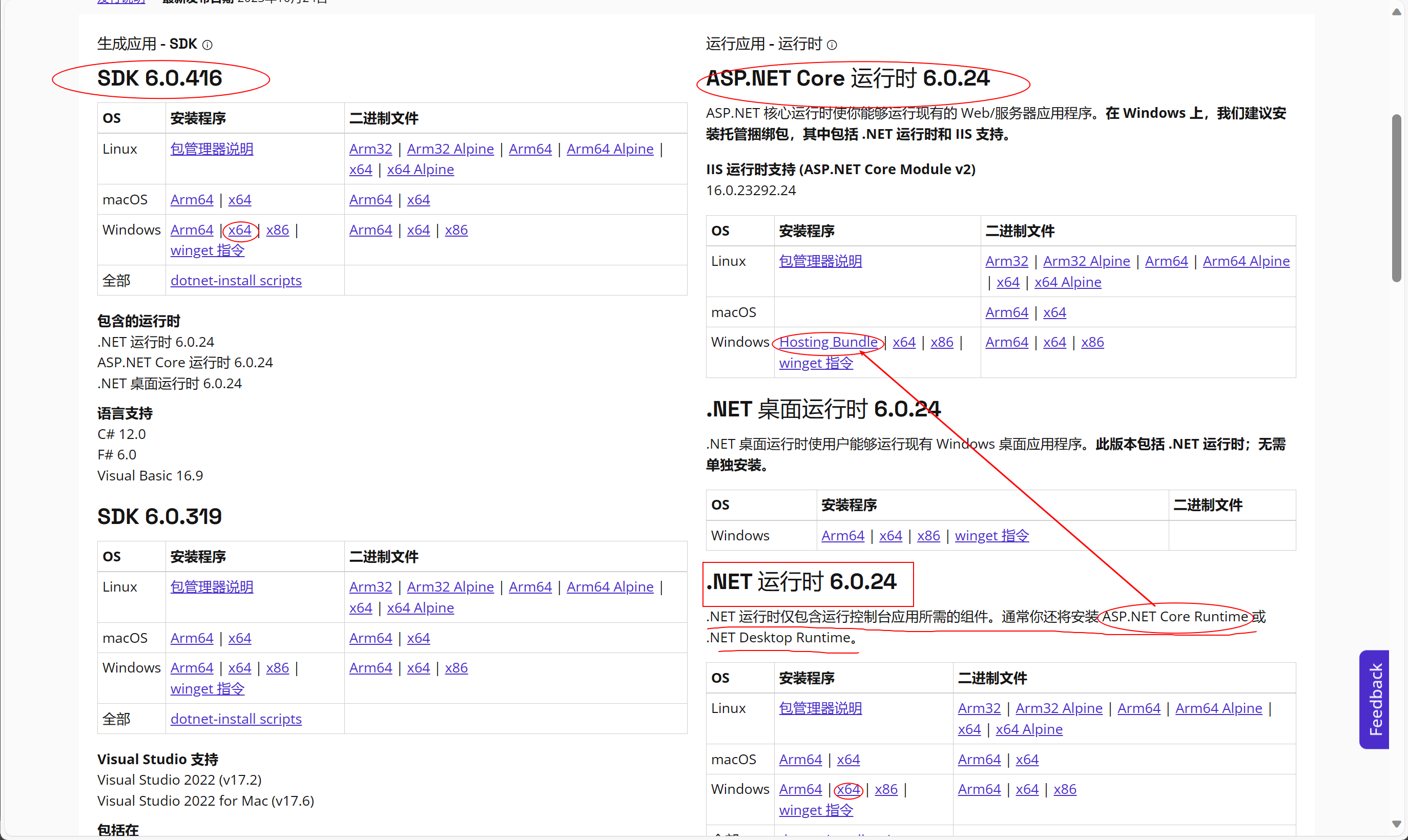
下載完放到伺服器全部點開安裝
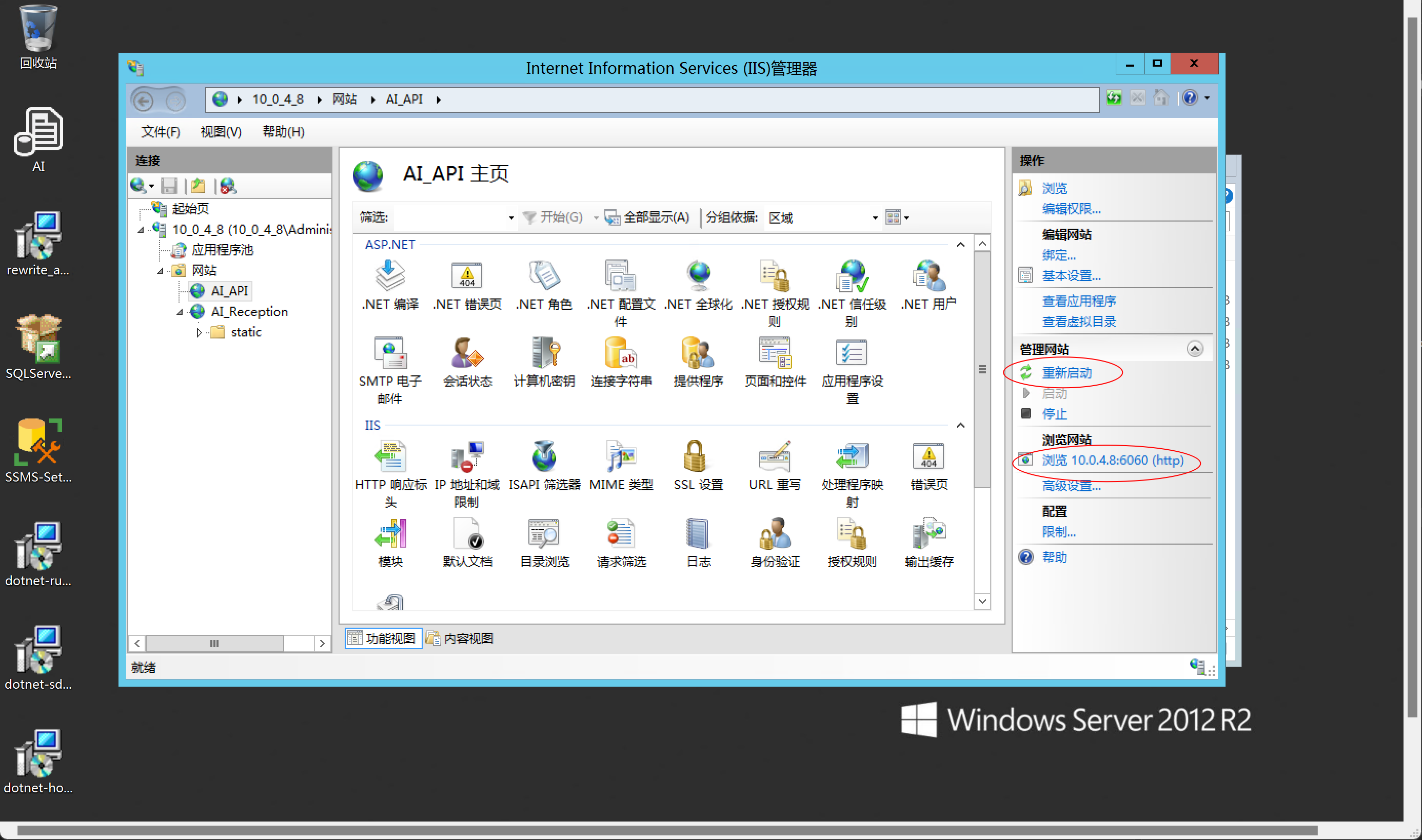
重新執行後端已經不存在報錯
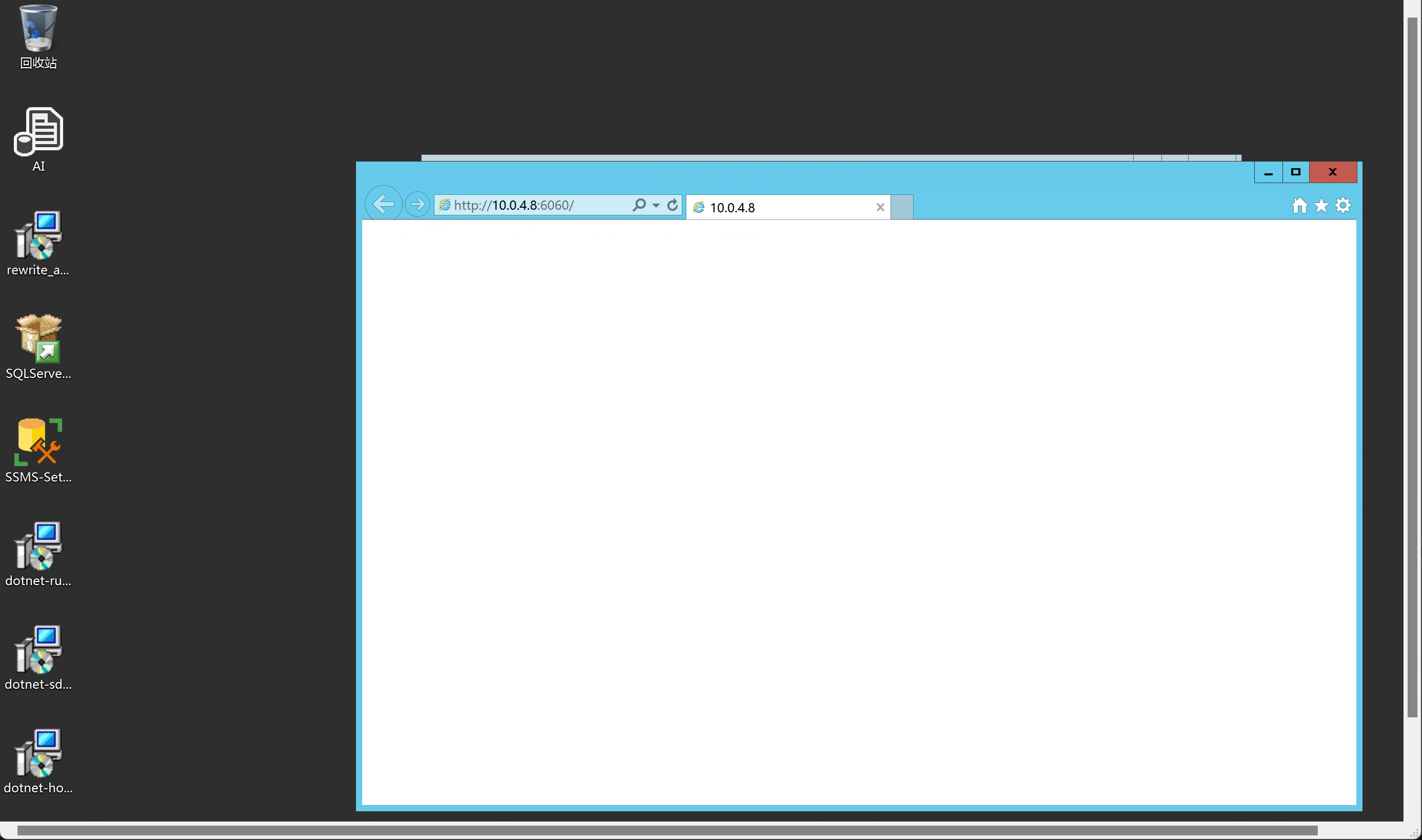
8、第二次測試
還是不行
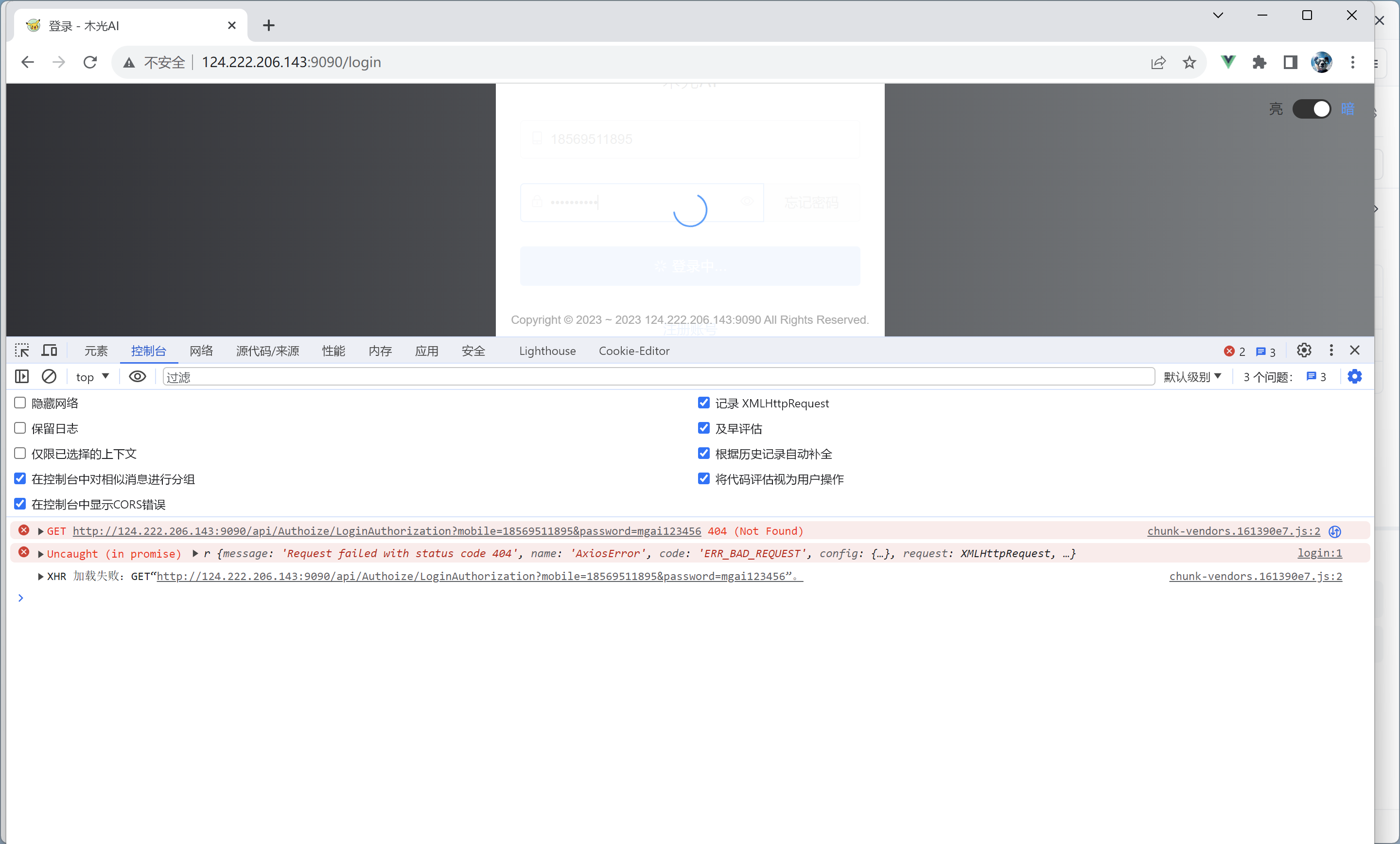
9、安裝Application Request Routing
適用於 IIS 7 及更高版本的 Microsoft 應用程式請求路由 (ARR) 是一個基於代理的路由模組,它基於 HTTP 檔頭、伺服器變數和負載均衡演演算法將 HTTP 請求轉發到內容伺服器。 ARR 可用於:
- 提高應用程式可用性和可伸縮性。
- 更好地利用內容伺服器資源。
- 促進應用程式部署,包括試點管理和 A/B 測試。
- 降低管理成本,為共用託管者創造機會。
ARR 依賴於 URL 重寫模組 來檢查傳入的 HTTP 請求以做出路由決策。 因此,需要 URL 重寫模組才能啟用 ARR 功能。
下載地址:https://www.iis.net/downloads/microsoft/application-request-routing
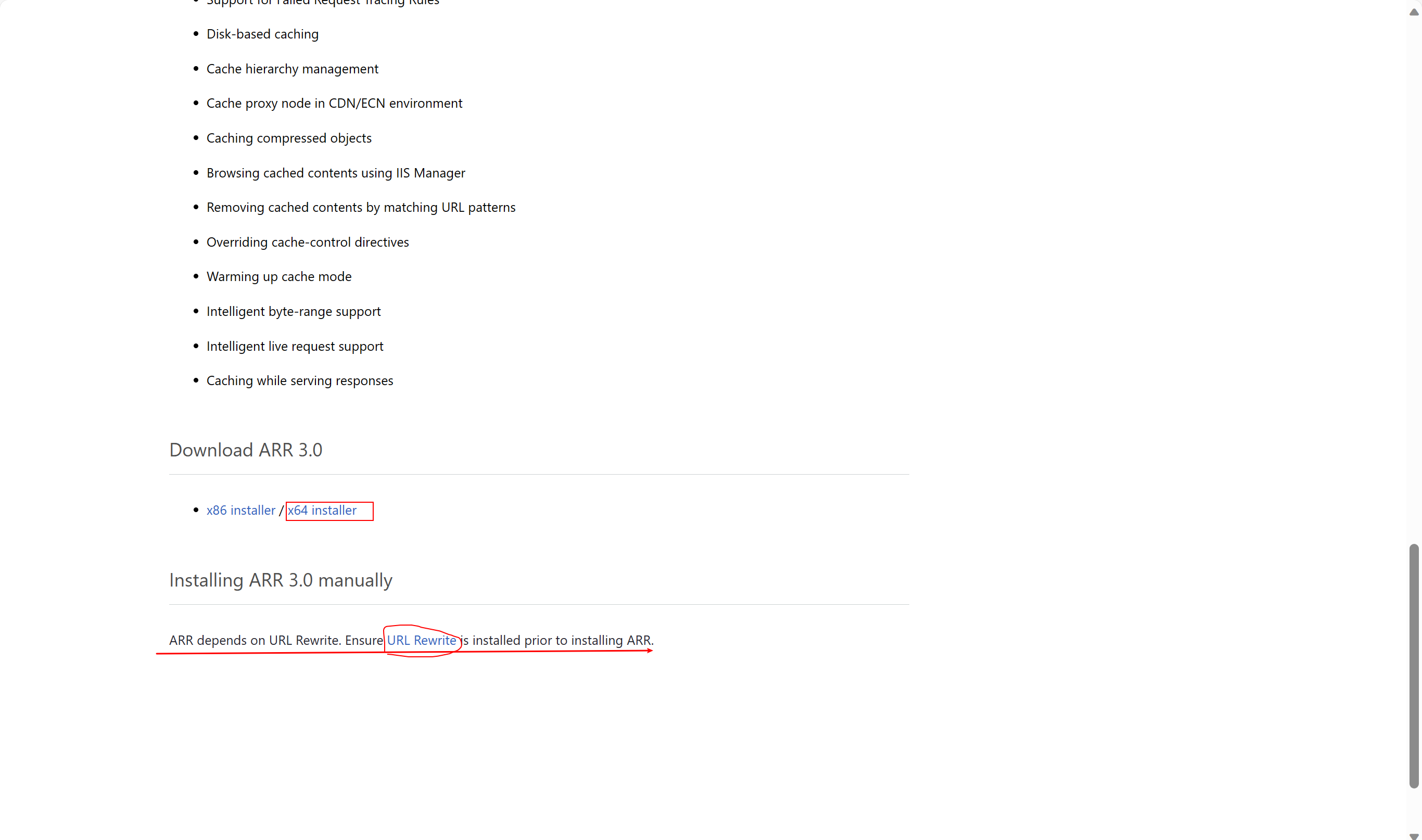
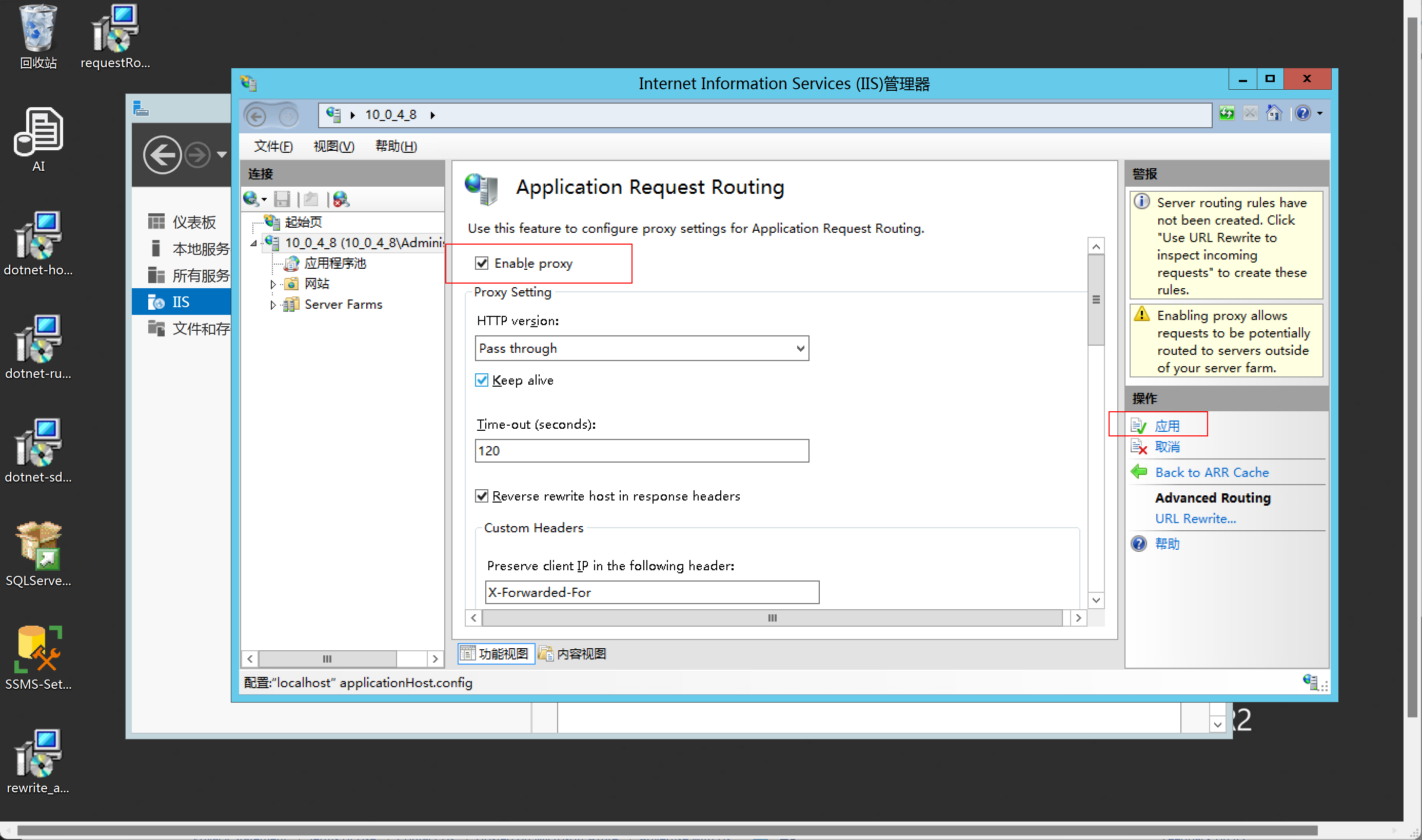
為什麼要安裝Application Request Routing?
因為URL Rewrite只能進行基本的 URL 重寫和重定向,而ARR支援反向代理、負載均衡等,但ARR 依賴於 URL 重寫模組 來檢查傳入的 HTTP 請求以做出路由決策。 因此,需要 URL 重寫模組才能啟用 ARR 功能。
10、設定為允許遠端連線
1.開啟設定管理器
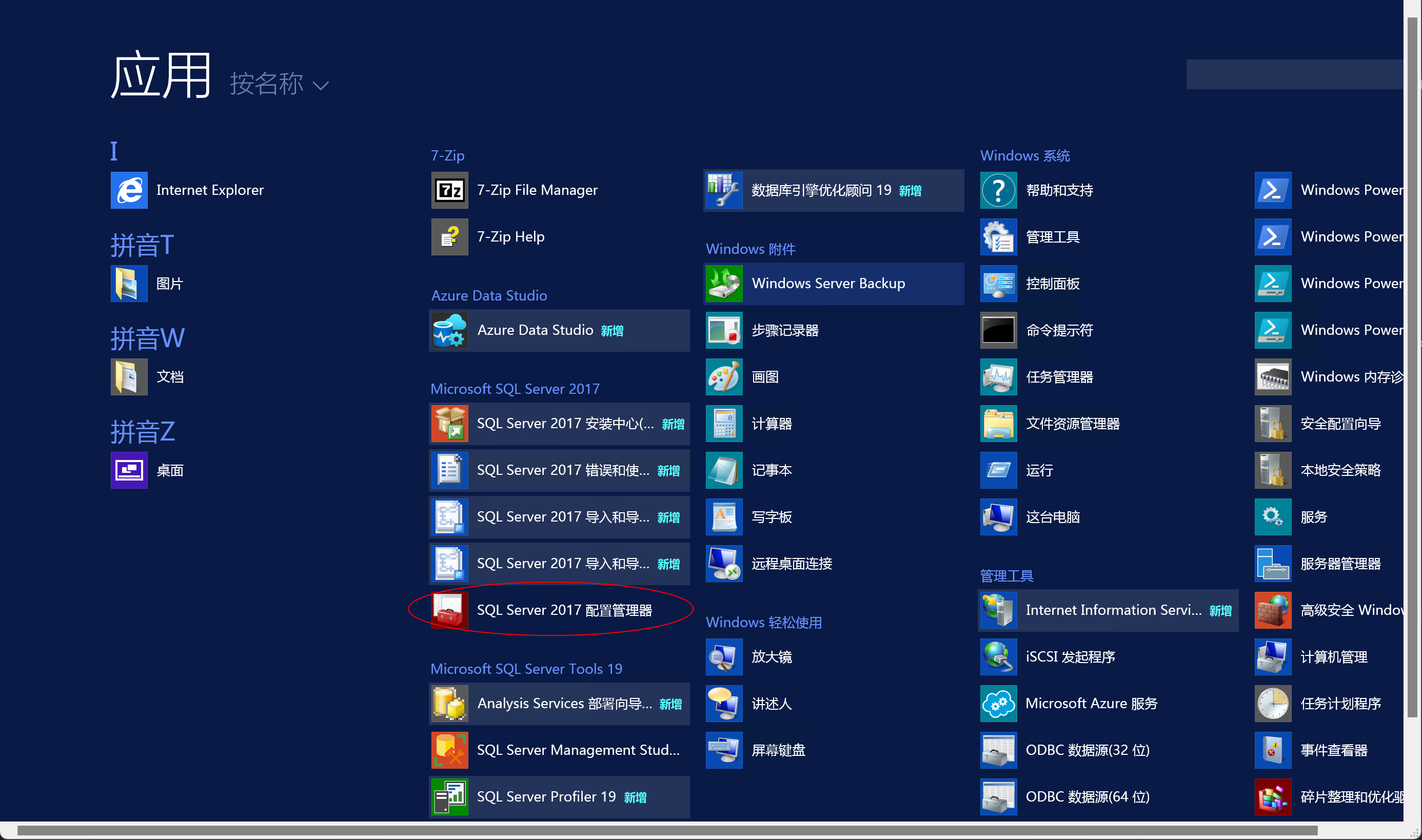
2.啟用TCP/IP
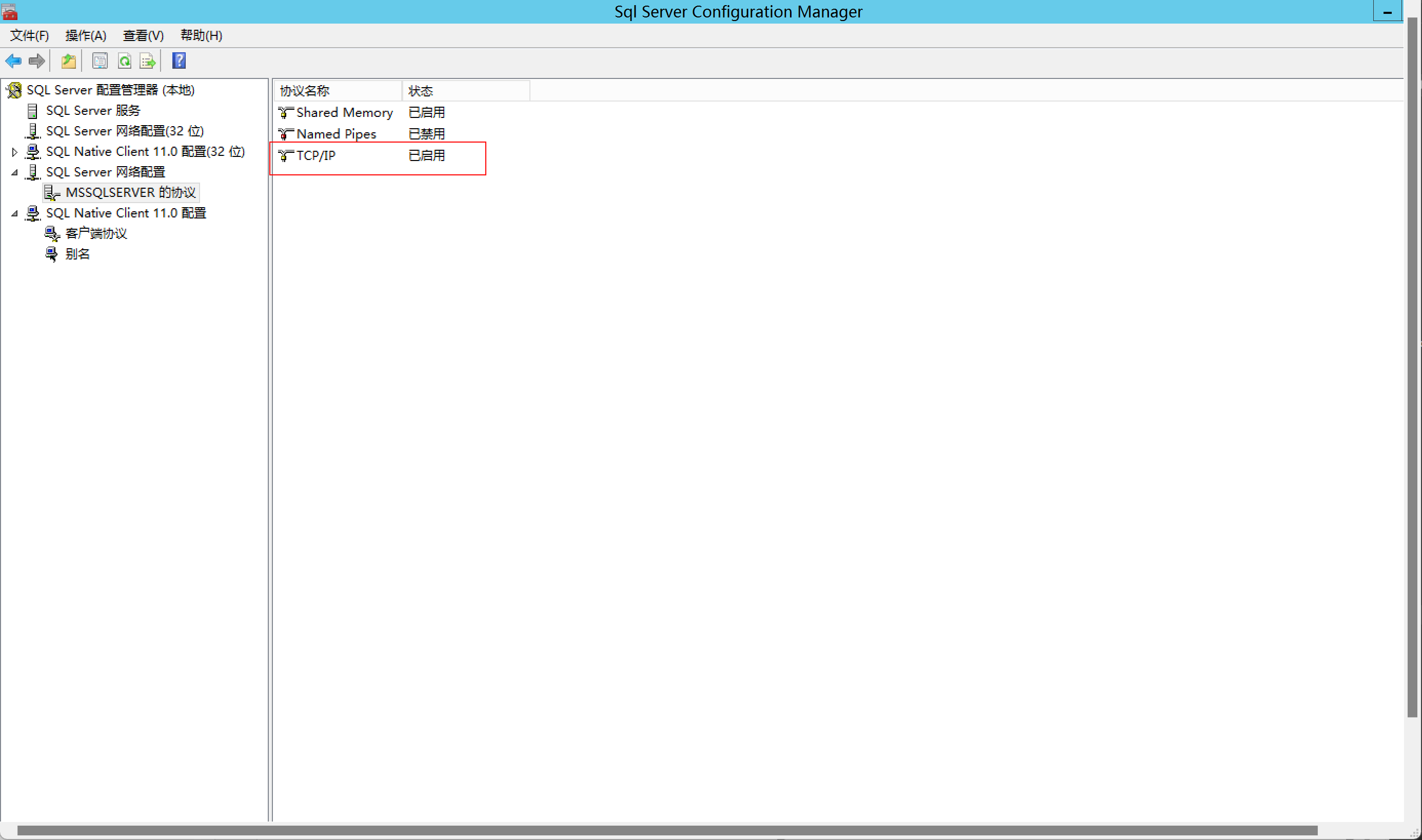
3.重新啟動服務
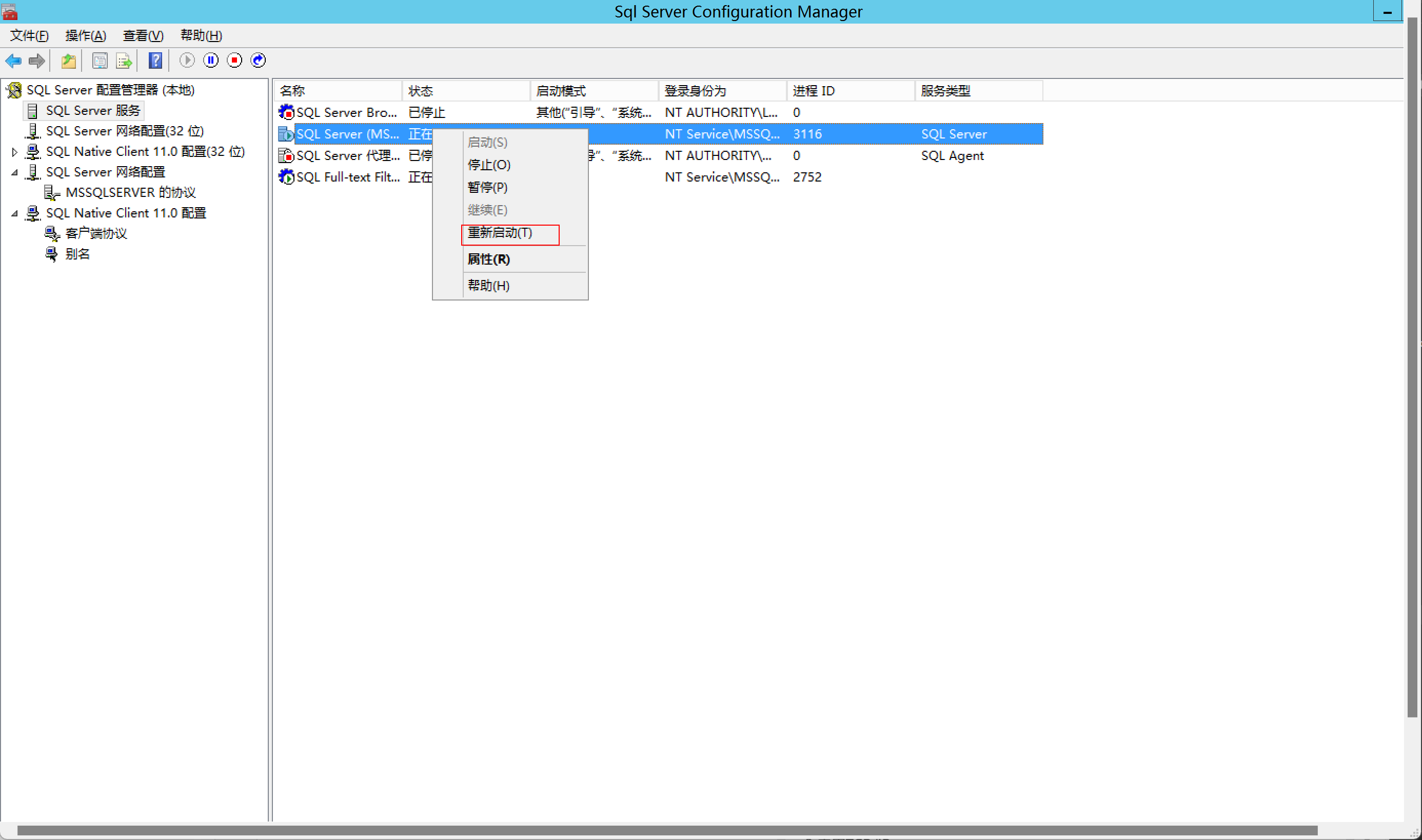
為什麼要開啟TCP/IP:開啟TCP/IP協定設定為允許遠端連線
11、釋出成功

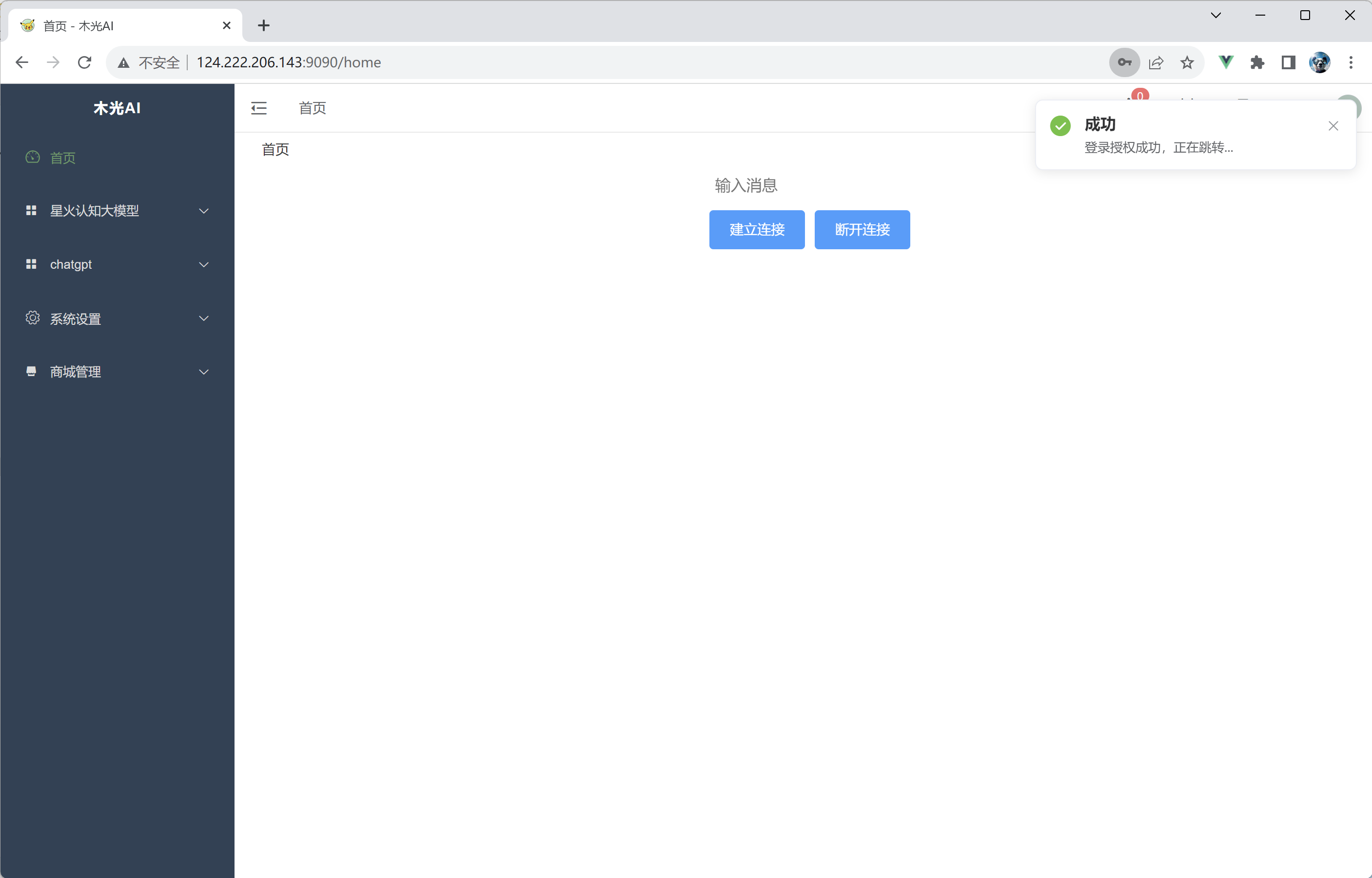
12、結尾
總之,本文介紹瞭如何提高工作效率的關鍵方法。希望這些技巧對你有所幫助,讓你的工作更加高效。未來,我們將繼續分享更多有關職業發展和成功的內容,敬請期待!"
"感謝你閱讀本文,希望你從中獲得了有價值的資訊。如果你有任何問題或建議,請隨時與我們聯絡。未來,我們將繼續為你提供有趣和有益的內容,敬請關注。